Page 1

Building Networks for People
Quick Installation Guide
Unified Services Router
This document will guide you through the
basic installation process for your new
D-Link Wireless N Services Router.
DSR-500N / DSR-1000N
Quick Installation Guide
Installationsanleitung
Guide d’installation
Guía de instalación
Guida di Installazione
Documentation also available on
CD and via the D-Link Website
Page 2
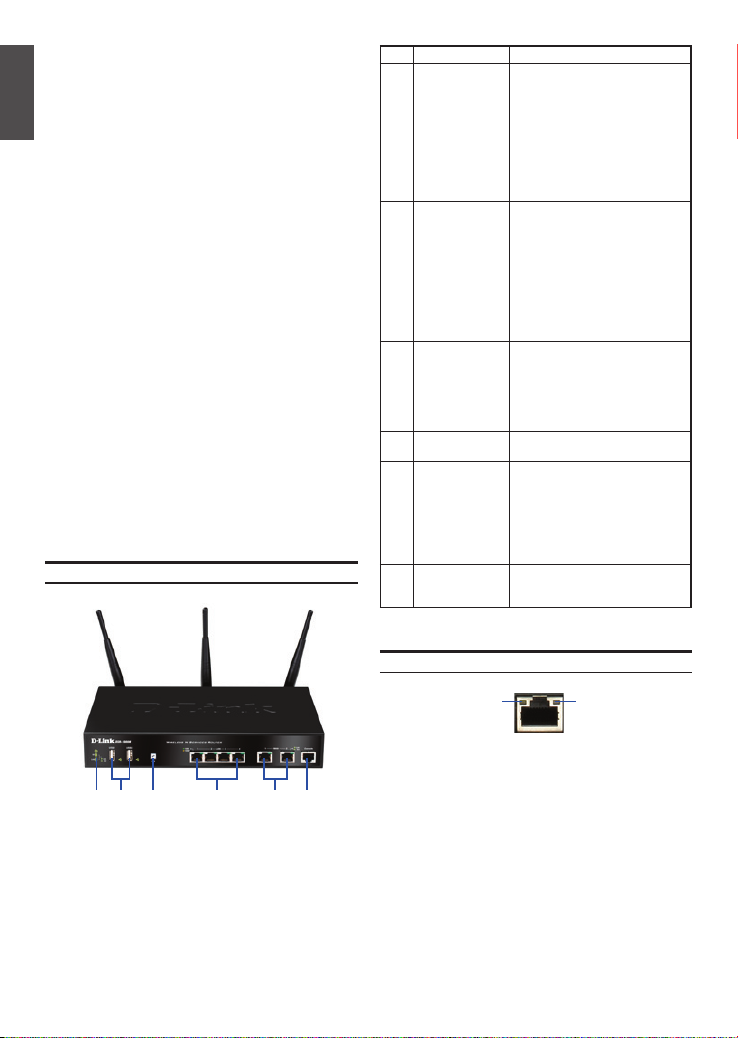
About This Guide
This guide gives step by step instructions for
setting up D-Link DSR-500N/1000N Wireless N
Services Router. Please note that the model you
ENGLISH
have purchased may appear slightly different from
those shown in the illustrations.
Unpacking the Product
Open the shipping carton and carefully unpack its
contents. Please consult the packing list located
in following information to make sure all items are
present and undamaged. If any item is missing
or damaged, please contact your local D-Link
reseller for replacement.
- One (1) DSR-500N/1000N Wireless N Services
Router Appliance.
- One (1) Power Cord
- One (1) Console Cable (RJ45-to-DB9 Cable)
- One (1) Ethernet (CAT5 UTP/Straight Through)
Cable
- One (1) Reference CD (CD-ROM containing
product documentation in PDF format)
- Two (2) Rack Mounting Brackets
- Three (3) Detachable Omni-direction antennas
Product Overview
Front Panel - DSR-500N/1000N
Item Feature Description
A LED
(Top to bottom)
B USB Ports (2) It can support various USB 1.1 or
C WPS Button Wi-Fi Protected Setup (WPS)
D Gigabit LAN port
(1-4)
E Gigabit WAN port
(1-2)
F Console Port Used to access Command Line
Table 1. DSR-500N/1000N Front Panel Descriptions
Power LED: Indicates the Wireless N
Services Router is powered on.
5GHz WLAN LED (only available
on DSR-1000N): A solid light
indicates that the wireless segment
is ready. This LED blinks during
wireless data transmission.
2.4GHz WLAN LED: A solid light
indicates that the wireless segment
is ready. This LED blinks during
wireless data transmission.
2.0 devices below:
1. Flash Disk or Hard Disk for
network sharing.
2. 3G Adaptor for WAN redundant
(Available on DSR-1000N only)
3. WCN Conguration (It will be
supported by future rmware
upgrade)
4. Printer (It will be supported by
future rmware upgrade)
System is a simplied method for
securing your wireless network
during the “Initial setup” as well as
the “Add New Device” processes.
Please refer to the user manual for
more detail process.
Connect Ethernet devices, such as
computers, switches and hubs.
Two auto MDI/MDIX WAN ports
are the connection for the Ethernet
cable to the cable or DSL modem.
The WAN2 port is a congurable
port which can support WAN2 or
DMZ port for dual WAN connections or internal Server Farm
purpose.
Interface (CLI) via RJ45-to-DB9
console Cable.
FDA C EB
Figure 1. DSR-500N/1000N Front Panel
Note: DSR-500N supports one USB port only.
2 D-Link Wireless N Services Router
Device Status LEDs and Ethernet Port LEDs
Link
Speed
Figure 2. Ethernet RJ-45 Port LEDs
TX/RX
Status
The device LEDs show information about current
device status. When the device power up, the
POWER/STATUS LED will show solid orange
during power on process. Startup takes one minute
approximately to complete, the LED will change
to solid green. If you want to turn the device off
and on again, we recommend you wait a few
seconds between shutting it down and powering it
back. The Ethernet LEDs show the status of each
Ethernet port. Table 2 lists the name, color, status
and description of each device LED.
Page 3
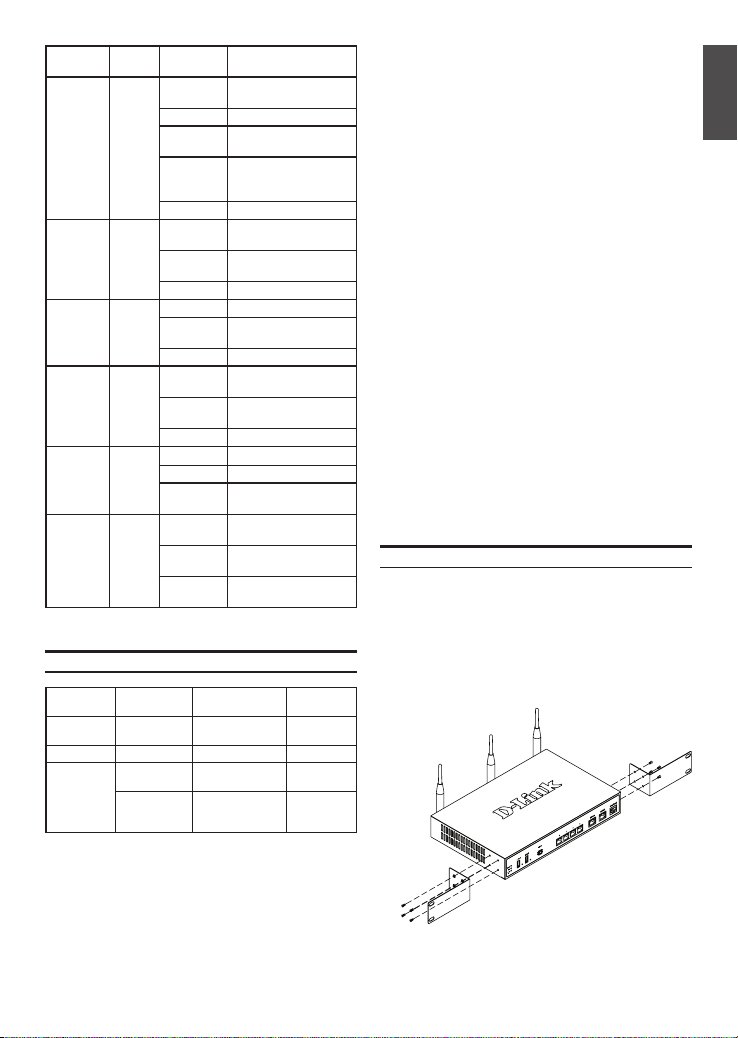
LED
Indicators
Power /
Status
2.4GHz/
5GHz
WLAN
USB Green Solid Green The link is good
WPS Blue Blinking
TX/RX
Status
LINK
Speed
Color Status Description
Orange/
Solid
Green
Orange
Solid Green Completion of power on
Blinking
Orange
Blinking
Green
Light Off The device is power-off
Green Steady
Green
Blinking
Green
Light Off No link
Blinking
Green
Light Off No link
Blue
Solid Blue The connection is
Light Off No Link.
Green Light Off No Link.
Solid Green Link present.
Blinking
Green
Green/
Light Off Port is operating at
Orange
Solid Green Port is operating at
Solid
Orange
Device during power-on
process
Device is crashed and
under recovery mode
The system is defective,
such rmware upgrades
fail.
The link is good
There is activity on
this port
There is activity on
this port
Start to process
successfully established
Port is sending or
receiving data.
10Mbps.
100Mbps
Port is operating at
1000Mbps
Table 2. Device Status LED Descriptions
DSR-500N/1000N Default Interface Settings
Ethernet
Interface Interface Type IP Address
LAN(1-4) /
WLAN
WAN1 DHCP Client 0.0.0.0/0 Disabled
WAN2
(Congurable
port)
Static IP 192.168.10.1/24 Enabled
DHCP Client
(default)
Static IP (When
it’s congured
as DMZ)
0.0.0.0/0 Disabled
172.17.100.254/24 Disabled
Table 3. Default Interface Settings
Web-Based
Management
Note: D-Link Wireless N Services Router only
allow Web GUI access from LAN and WLAN
interfaces by default for security reason.
The WAN2 is a congurable port which support
various and advanced scenario applications.
When WAN2 port is congured as DMZ port, the
IP address will be changed to 172.17.100.254.
Installing and Connection
This chapter describes how to install a
DSR-500N/1000N device in a standard 19-inch
equipment rack and how to connect cables and
power to the device.
Before You Begin
Observe the following precautions to help prevent
shutdowns, equipment failures and injuries:
- Before installation, always check that the power
supply is disconnected.
- Ensure that the room in which you operate the
device has adequate air circulation and that
the room temperature does Not exceed 40
o
(104
C)
- Allow 1 meter (3 feet) of clear space to the front
and back of the device.
- Do not place the device in an equipment rack
frame that blocks the air vents on the sides of
the chassis. Ensure that enclosed racks have
fans and louvered sides
- Correct these hazardous conditions before
any installation: moist or wet oors, leaks,
ungrounded or frayed power cables, or missing
safety grounds.
Installing Equipment
You can mount the DSR-500N/1000N device into
a standard 19-inch equipment rack. To install an
appliance into a rack:
1. Attach the mounting brackets to each side of
the chassis as shown in gure 3 and secure
them with the screws provided.
Figure 3. Attaching Rack Mount Brackets
D-Link Wireless N Services Router 3
o
C
ENGLISH
Page 4
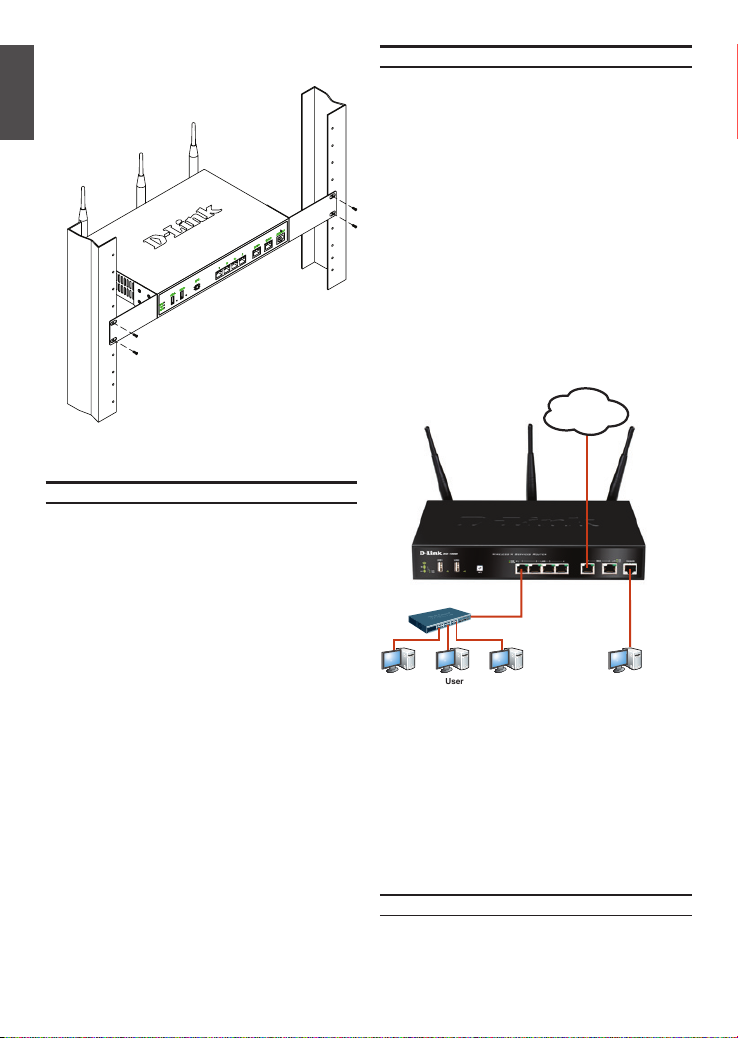
2. Then, use the screws provided with the
equipment rack to mount the device in the rack.
ENGLISH
Figure 4. Installing the Wireless N Services Router
in a standard-sized equipment rack
Connecting Power and Turning On/Off
The AC Power cord shipped with the device
connects the device to earth ground when plugged
an AC grounding-type power outlet. The device
must be connected to earth ground during normal
operation.
To connect power to the device, plug one end of
the AC power core into the AC power appliance
inlet on the back panel of the device. Plug the other
end into an AC power source.
Note: We recommend using a surge protector for
the power connection.
To power on the DSR-500N/1000N device, press
the AC power switch on the rear panel to the on
position. To power off the device, press the power
switch to the off position.
Connecting the Device to a Network
This section provides basic information about
physically connecting the DSR-500N / 1000N to
a network. To connect the necessary cables as
shown in Figure 5.
1. Connect an RJ-45 cable from the port labeled
WAN1 to the external router. The port WAN1 is
pre-allocated to the WAN1 network segment.
2. Connect an RJ-45 cable from the port labeled
LAN (1-4) to a switch in the LAN network
segment.
3. Connect an RJ45-to-DB9 cable from the
console port for CLI (Command Line Interface)
management access.
Internet
WAN1
Switch
LAN Console
User
Figure 5. Basic Cabling Example
Initial Conguration
The Wireless N Services Router software is
preinstalled on the DSR-500N/1000N device.
When the device is powered on, it is ready to be
congured. While the device has a default factory
conguration that allow you to initially connect to
the device, you must perform further conguration
for your specic network requirements.
4 D-Link Wireless N Services Router
Using the WebUI
To use the WebUI, the workstation from which you
are managing the device must initially be on the
same subnetwork as the device.
Page 5
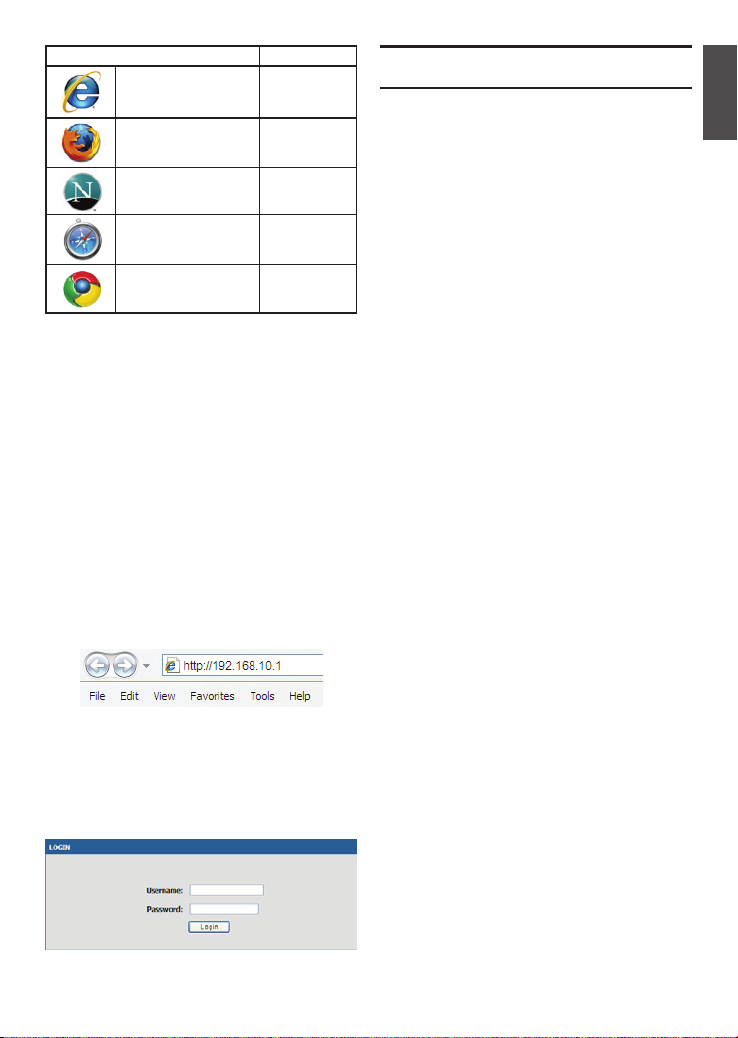
Browser Version
Microsoft Internet
Explorer
Mozilla Firefox 3.5 or higher
Netscape Navigator 9.0 or higher
Apple Safari 4.0 and later
Google Chrome 3.0 and later
Table 4. Browser Compatibility
To access the device with the WebUI:
1. Connect your workstation on the port labeled
LAN (1-4), which is pre-allocated to the LAN.
2. Ensure your workstation is congured with a
static IP address in the 192.168.10.0/24
subnet.
Note: Disable pop-up blocking software or
add the management IP address
http://192.168.10.1 to your pop-up blocker’s
allow list.
3. Launch your browser; enter the IP address for
the LAN interface. (The factory default IP
address is http://192.168.10.1), then press Enter.
Figure 6. Browser Address
4. Log on the Wireless N Services Router Web
Interface The default log on information is:
Username: admin
Password: admin
Figure 7. Authentication Message
6.0 or higher
Using a Console Connection
(RJ45-to-DB9 DCE)
The Wireless N Services Router provides an serial
port that enables a connection to a computer or
terminal for monitoring and conguring the device.
This port is a RJ-45 connector, implemented as a
data communication terminal equipment (DCE)
connection.
To use the console port connection, you need the
following equipment:
1. A terminal or a computer with both a serial port
and the ability to emulate a terminal.
2. A RJ45-to-DB9 RS-232 with female connector.
(Already included in packing list)
3. If your Laptop or PC doesn’t have RS-232
connector, a converter is required.
Note: DSR-500N/1000N does not come with
RS-232 converter and these must be purchased
separately.
To establish a console connection:
1. Plug the RJ-45 connector of the supplied
RJ45-to-DB9 cable directly to the console port
on the Wireless N Services Router.
2. Connect the other end of the cable to a
terminal or to the serial connector of a
computer running terminal emulation software.
Set the terminal emulation software as
following:
Baud rate: 115200
Data bits: 8
Parity: None
Stop bits: 1
Flow control: None
3. When you have correctly set up the terminal,
having previously followed the instructions in
section 2.3, “Connecting Power and Turn the
Device On/Off” then switch on your device.
The boot sequence appears in the terminal.
4. Once the boot sequence completes, the
command prompt is displayed, the device is
ready to be congured.
ENGLISH
D-Link Wireless N Services Router 5
Page 6
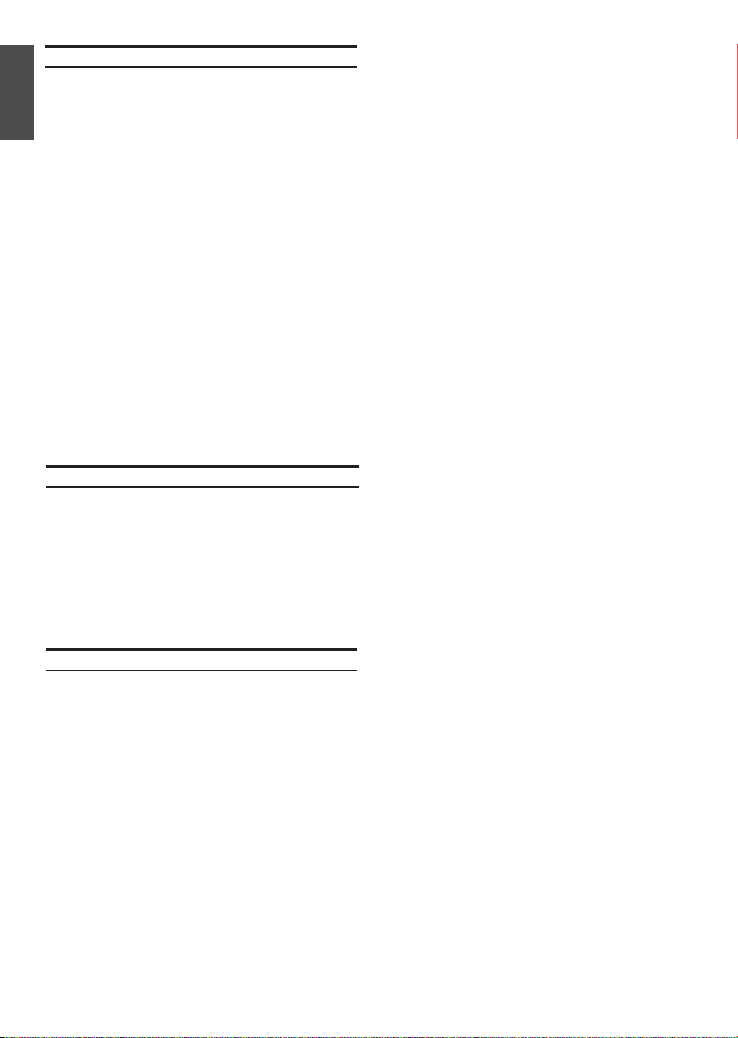
Finalizing the Conguration
After initial setup, you should refer to the
companion publications found in PDF format
on the accompanying master CD for more
ENGLISH
information on how to begin to congure the
DSR-500N/1000N device.
D-Link Wireless N Services Router User Manual
This document describes the general operation
and control of the Wireless N Services Router
rmware which drives and controls the Wireless
N Services Router series hardware. It includes
examples of how to carry out typical administrative tasks such as setting up a VPN and how to
use Wireless N Services Router series in various
scenarios.
D-Link Wireless N Services Router CLI
Reference Guide
This document describes all available text-based
commands that can be used on RJ45-to-DB9
Console or SSH interface to congure Wireless N
Services Router during system operation.
Additional Information
Additional help is available through D-Link
worldwide ofces listed at the appendix of the User
Manual or online. To know more about D-Link
security product products or marketing information,
please visit the website http://mydsr.dlink.com.
tw; for any support issue, please visit the website
http://support.dlink.com.tw, which will redirect
you to appropriate local D-Link website.
Canada (24/7 , Mon-Fri)
Website: http://www.dlink.ca
English: 1 (877) 354-6550
French: 1 (800) 361 5265 (Mon-Fri
07:00am-09:00pm EST)
United States (24/7)
Website: http://www.dlink.com
Business Class Products (877) 354-6555
Technical Support
Ireland (Mon-Fri)
All Products 1890 886 899 (09.00am-06.00pm,
Sat 10.00am-02.00pm)
Phone rates: €0.05ppm peak, €0.045ppm off
peak times
United Kingdom (Mon-Fri)
website: http://www.dlink.co.uk
FTP: ftp://ftp.dlink.co.uk
Home Wireless/Broadband 0871 873 3000
(9.00am–06.00pm, Sat 10.00am-02.00pm)
Managed, Smart, & Wireless Switches, or
Firewalls 0871 873 0909 (09.00am- 05.30pm)
(BT 10ppm, other carriers may vary.)
6 D-Link Wireless N Services Router
Page 7

Building Networks for People
Installationsanleitung
Unified Services Router
Diese Anleitung führt Sie durch den
allgemeinen Installationsprozess für Ihren
neuen D-Link Wireless N Services Router.
DSR-500N / DSR-1000N
Die Dokumentation ist auch auf CD und
über die D-Link-Website verfügbar
Page 8
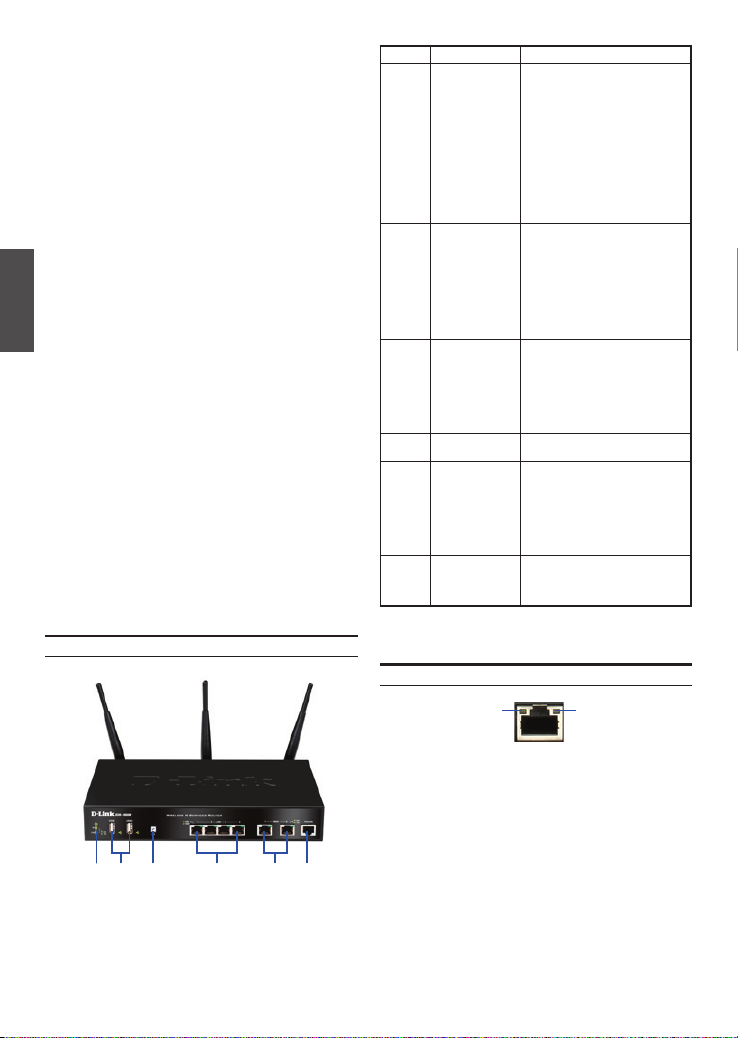
Informationen zum Handbuch
Diese Anleitung weist Sie Schritt für Schritt an, wie
Sie D-Link DSR-500N/1000N Wireless N Services
Router einrichten können. Beachten Sie, dass Ihr
Modell sich möglicherweise geringfügig von den
Abbildungen unterscheidet.
Lieferumfang und Auspacken
des Produkts
Öffnen Sie den Versandkarton, entnehmen Sie den
Inhalt und packen Sie ihn vorsichtig aus. Stellen
Sie bitte sicher, dass alle auf der Packliste aufgeführten Artikel auch tatsächlich geliefert wurden
und unbeschädigt sind. Sollte ein Artikel fehlen
oder beschädigt sein, wenden Sie sich zum Zwecke
einer Ersatzlieferung umgehend an Ihren D-Link-
DEUTSCH
Fachhändler.
- Ein (1) DSR-500N/1000N Wireless N Services
Router.
- Ein (1) Netzkabel
- Ein (1) Konsolenkabel (RJ45-to-DB9-Kabel)
- Ein (1) Ethernet-Kabel (CAT5 UTP/StraightThrough)
- Eine (1) Referenz-CD (CD-ROM mit der
Produktdokumentation im PDF-Format)
- Zwei (2) Rackbefestigungsklammern
- Drei (3) abnehmbare, allseitig bewegliche
Antennen
Produktübersicht
Vorderseite - DSR-500N/1000N
Element Merkmal Beschreibung
A LED
(Von oben nach
unten)
B USB-Ports (2) Kann verschiedene USB 1.1 oder 2.0
C WPS-Taste Das Wi-Fi Protected Setup
D Gigabit-LAN-Port
(1-4)
E Gigabit-WAN-Port
(1-2)
F Konsolenport Zum Zugriff auf CLI (Command Line
Tabelle 1. Beschreibung der Vorderseite des
LED-Betriebsanzeige: Zeigt an, dass
der Wireless N Services Router
eingeschaltet ist.
5 GHz WLAN LED (nur mit dem
DSR-1000N): Ein durchgehend
leuchtendes Licht zeigt an, dass das
drahtlose Segment betriebsbereit
ist. Diese LED blinkt während der
drahtlosen Datenübertragung.
2,4 GHz WLAN LED: Ein durchgehend
leuchtendes Licht zeigt an, dass das
drahtlose Segment betriebsbereit
ist. Diese LED blinkt während der
drahtlosen Datenübertragung.
Geräte (unten) unterstützen:
1. Flash-Speicher oder Festplatte für
gemeinsamen Netzwerkzugang.
2. 3G-Adaptor für redundantes WAN
(Nur mit dem DSR-1000N)
3. WCN-Konguration (Von zukünftigem Firmware-Upgrade unterstützt)
4. Drucker (Wird von zukünftigem
Firmware-Upgrade unterstützt)
(WPS)-System ist ein vereinfachtes
Verfahren zur Sicherung Ihres
drahtlosen Netzwerks beim 'Initial
setup' (Ersteinrichtung), sowie beim
Hinzufügen neuer Geräte. Weitere
Informationen dazu nden Sie im
Benutzerhandbuch.
Zum Anschluss von Ethernet-Geräten
wie Computer, Switches und Hubs.
Zwei Auto-MDI/MDIX-WAN-Ports sind
die Anschlüsse für das Ethernet-Kabel
an das Kabel- bzw. DSL-Modem.
Der WAN2-Port ist kongurierbar und
kann einen WAN2- oder DMZ-Port
für duale WAN-Verbindungen
unterstützen oder zu systeminternen
Serverfarm-Zwecken dienen.
Interface/Befehlszeilenschnittstelle)
über ein RJ45-to-DB9 Konsolenkabel.
DSR-500N/1000N
Gerätestatus-LEDs und Ethernet-Port-LEDs
Abbildung 1. Die Vorderseite des DSR-500N/1000N
Hinweis: DSR-500N unterstützt nur einen
USB-Port.
8 D-Link Wireless N Services Router
Verbindungs-
geschwindigkeit
TX/RX-
Status
Abbildung 2. Ethernet RJ-45 Port LEDs
Die Geräte-LEDs zeigen Informationen über den
aktuellen Gerätestatus an. Die BETRIEBSANZEIGE/
STATUS-LED leuchtet während des Einschalt- und
Hochfahrvorgangs durchgehend orangefarben.
FDA C EB
Der Vorgang dauert etwa eine Minute. Danach
leuchtet die LED durchgehend grün. Wenn Sie das
Gerät ausschalten und dann wieder einschalten
möchten, ist es ratsam, zwischen dem Ausschalten
und dem erneuten Einschalten ein paar Sekunden
zu warten. Die Ethernet-LEDs zeigen den Status
für jeden Ethernet-Port an. In Tabelle 2 sind Name,
Farbe, Status und Beschreibung für jede GeräteLED aufgeführt.
Page 9
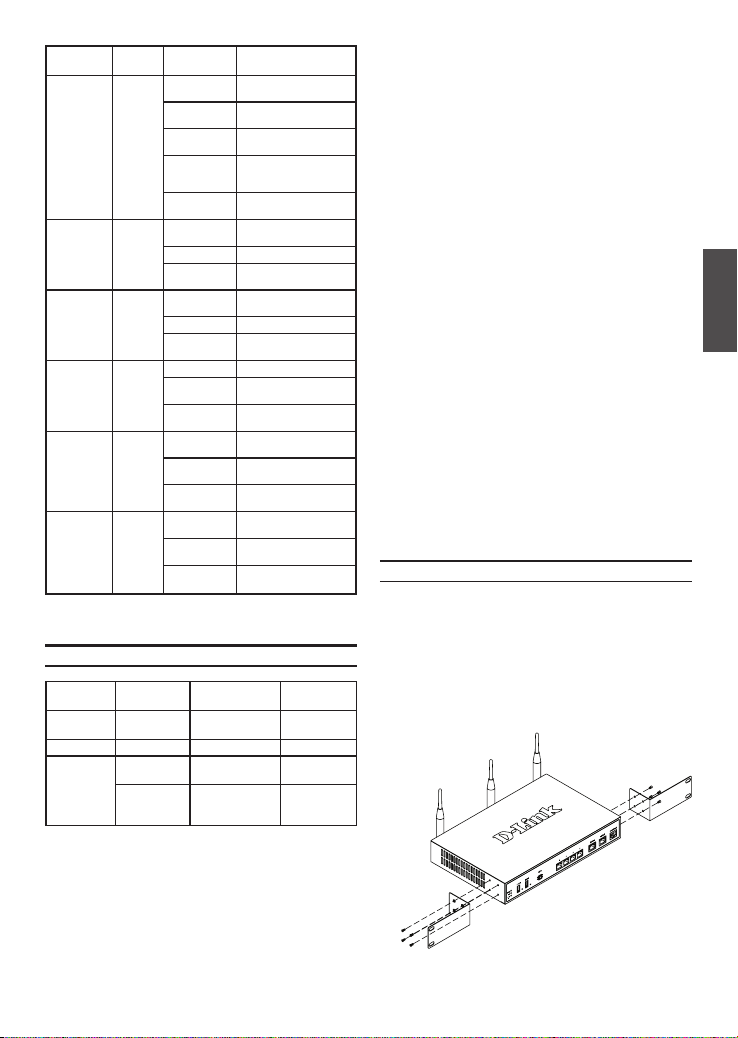
LED
Anzeigen
Strom /
Status
2,4 GHz/
5 GHz
WLAN
USB Grün Durchgehend
WPS Blau Blau blinkend Prozessstart
TX/RXStatus
Verbindungsgeschwindigkeit
Farbe Status Beschreibung
Orange-
Durchgehend
farben/
orangefarben
Grün
Durchgehend
grün
Blinkt orangefarben
Grün blinkend System defekt. Firmware-
LED leuchtet
nicht
Grün Durchgehend
grün
Grün blinkend Dieser Port ist aktiv
LED leuchtet
nicht
grün
Grün blinkend Dieser Port ist aktiv
LED leuchtet
nicht
Durchgehend
blau
LED leuchtet
nicht
Grün LED leuchtet
nicht
Durchgehend
grün
Grün blinkend Port sendet oder
Grün/
LED leuchtet
Orange-
nicht
farben
Durchgehend
grün
Durchgehend
orangefarben
Gerät während Einschaltund Hochfahrvorgang
Ende Hochfahrvorgang
Gerät abgestürzt und in
Wiederherstellmodus
Upgrades fehlgeschlagen.
Gerät ist ausgeschaltet.
Gute Verbindung
Keine Verbindung
Gute Verbindung
Keine Verbindung
Verbindung erfolgreich
hergestellt
Keine Verbindung
Keine Verbindung
Verbindung hergestellt
empfängt Daten
Port-Betrieb mit 10 Mbit/s
Port-Betrieb mit
100 Mbit/s
Port-Betrieb mit
1000 Mbit/s
Tabelle 2. Beschreibungen der Status-LEDs des Geräts
Standardeinstellungen für die DSR-500N/1000N-Schnittstellen
EthernetSchnittstelle
LAN (1-4) /
WLAN
WAN1 DHCP-Client 0.0.0.0/0 Deaktiviert
WAN2
(Kongurierbarer Port)
Schnittstellentyp IP-Adresse
Statische IP 192.168.10.1/24 Aktiviert
DHCP-Client
(Standard)
Statische IP
(wenn als DMZ
konguriert)
0.0.0.0/0 Deaktiviert
172.17.100.254/24 Deaktiviert
Webbasiertes
Management
Tabelle 3. Standardschnittstellen-Einstellungen
Hinweis: Standardmäßig ermöglichen D-Link
Wireless N Services Router aus Sicherheitsgründen
nur den webbasierten Zugriff über LAN- und WLANSchnittstellen.
WAN2 ist ein kongurierbarer Port. Er unterstützt
verschiedene und spezielle Anwendungsmöglich-
keiten. Wird der WAN2-Port als DMZ-Port konguriert,
wird die IP-Adresse auf 172.17.100.254 geändert.
Installation und Verbindung
In diesem Abschnitt wird beschrieben, wie Sie ein
DSR-500N/1000N-Gerät in einem 19-ZollStandardrack installieren und Kabel am Gerät
anschließen.
Erste Schritte
Beachten Sie die folgenden Vorsichtsmaßnahmen,
um Fehler, Geräteausfälle und Verletzungen zu
vermeiden:
- Vor der Installation muss die Stromversorgung
getrennt werden.
- Das Gerät muss in einem Raum mit ausreichender
Belüftung betrieben werden. Die Raumtemperatur
o
darf 40
C
- Vor und hinter dem Gerät muss sich 1 Meter
freier Platz benden.
- Achten Sie beim Installieren des Geräts in einem
Rackrahmen darauf, dass die Lüftungsöffnungen
an den Seiten des Gehäuses nicht blockiert
sind. Stellen Sie sicher, dass geschlossene
Racks über Lüfter und seitliche Lüftungsschlitze
verfügen.
- Beseitigen Sie vor der Installation die folgenden
Gefahrenquellen: feuchte oder nasse Böden,
Lecks, beschädigte oder nicht geerdete Stromkabel und fehlende Sicherheitserdungen.
Installation des Geräts
Das DSR-500N/1000N-Gerät kann in ein Geräterack
mit einer Standardgröße von 19 Zoll eingebaut
werden. So installieren Sie ein Gerät in einem Rack:
1. Bringen Sie die Befestigungsklammern an den
beiden Seiten des Gehäuses an, wie in
Abbildung 3 gezeigt, und xieren Sie sie mit
den mitgelieferten Schrauben.
Abbildung 3. Anbringen der Rackbefestigungsklammern
D-Link Wireless N Services Router 9
DEUTSCH
Page 10
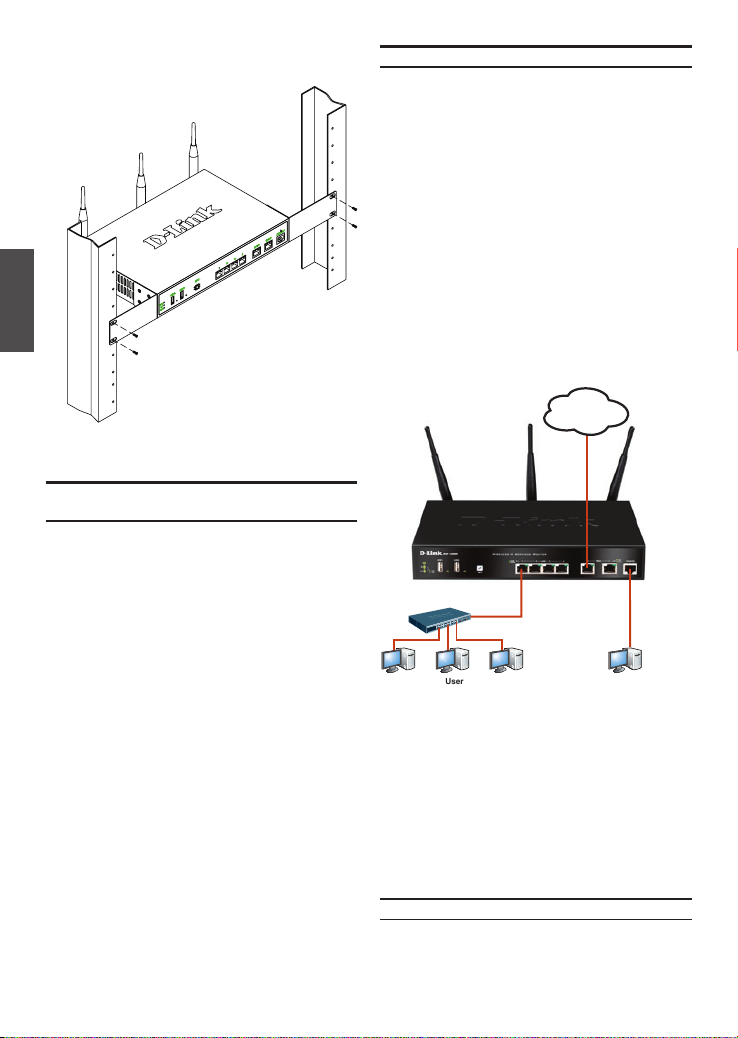
2. Befestigen Sie dann das Gerät mithilfe der mit
dem Rack gelieferten Schrauben im Geräterack.
DEUTSCH
Abbildung 4. Installation des Wireless N Services Routers
in einem Geräterack mit Standardgröße
Herstellen der Stromversorgung und
Ein-/Ausschalten
Das mit dem Gerät gelieferte Netzkabel verbindet
das Gerät mit Masse, wenn es an eine SchukoNetzsteckdose angeschlossen wird. Während des
normalen Betriebs muss das Gerät mit Masse
verbunden sein.
Zur Stromversorgung des Geräts stecken Sie ein
Ende des Netzkabels in den Netzstromeingang an
der Geräterückseite und schließen Sie das andere
Ende an eine Wechselstromquelle an.
Hinweis: D-Link empehlt die Verwendung eines
Überspannungsschutzes für die Stromverbindung.
Zum Einschalten des DSR-500N/1000N-Geräts
stellen Sie den Netzschalter an der Geräterückseite
in die Position EIN. Zum Ausschalten des Geräts
stellen Sie den Netzschalter in die Position AUS.
10 D-Link Wireless N Services Router
Anschließen des Geräts an ein Netzwerk
In diesem Abschnitt wird der physische Anschluss
des DSR-500N / 1000N an ein Netzwerk
beschrieben. Zum Anschluss der erforderlichen
Kabel wie in Abbildung 5 angezeigt:
1. Verbinden Sie Port WAN1 mithilfe eines RJ-45Kabels mit dem externen Router. Port-Nr.
WAN1 ist standardmäßig dem WAN1-Netzwerksegment zugewiesen.
2. Verbinden Sie den LAN-Port (1-4) mithilfe
eines RJ-45-Kabels mit einem Switch im
LAN-Netzwerksegment.
3. Verbinden Sie den Konsolenport mit einem
RJ45-to-DB9-Kabel, um die Verwaltung über
die CLI (Command Line Interface, Befehlszeilenschnittstelle) zu ermöglichen.
Internet
WAN1
Switch
Abbildung 5. Einfaches Verkabelungsbeispiel
LAN Console
User
Erstkonguration
Die Wireless N Services Router-Software ist auf
dem DSR-500N/1000N-Gerät vorinstalliert. Sobald
das Gerät eingeschaltet ist, kann es konguriert
werden. Obwohl das Gerät eine werkseitige
Standardkonguration aufweist, mit der Sie eine
Erstverbindung zum Gerät herstellen können,
müssen Sie weitere Einstellungen für Ihre besonderen Netzwerkanforderungen vornehmen.
Die Weboberäche (WebUI)
Damit Sie die WebUI verwenden können, muss der
Arbeitsplatzrechner, mit dem das Gerät verwaltet
wird, sich zunächst im selben Subnetzwerk wie das
Gerät benden.
Page 11
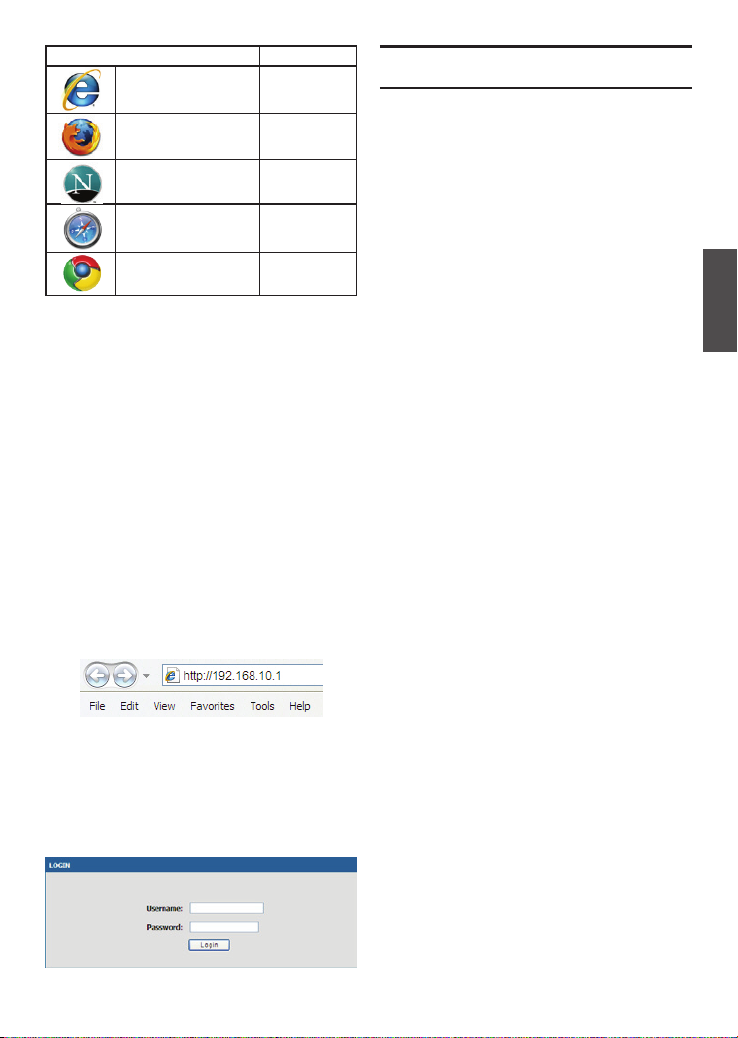
Browser Version
Microsoft Internet
Explorer
6,0 oder
höher
Mozilla Firefox 3,5 oder
höher
Netscape Navigator 9.0 oder
höher
Apple Safari 4,0 und höher
Google Chrome 3.0 und höher
Tabelle 4. Browserkompatibilität
So greifen Sie über die WebUI auf das Gerät zu:
1. Schließen Sie Ihren Arbeitsplatzrechner am
Port an, der mit LAN (1-4) gekennzeichnet und
standardmäßig dem LAN zugewiesen ist.
2. Stellen Sie sicher, dass der Arbeitsplatzrechner
mit einer statischen IP-Adresse im Subnetz
192.168.10.0/24 konguriert ist.
SFlbHinweis: Deaktivieren Sie die PopupBlocker-Software oder
fügen Sie die Management-IP-Adresse
http://192.168.10.1 der Liste der zugelassenen
Adressen Ihrer Popup-Blocker-Software hinzu.
3. Starten Sie Ihren Browser. Geben Sie die
IP-Adresse für die LAN-Schnittstelle ein. (Die
werkseitig vorgegebene Standard-IP-Adresse
ist http://192.168.10.1). Drücken Sie dann auf
die Eingabetaste.
Abbildung 6. Browser-Adresse
4. Melden Sie sich auf der Wireless N Services
Router-Web-Benutzeroberäche an. Die
standardmäßigen Anmeldeinformationen lauten:
Username (Benutzername): admin
Password (Kennwort): admin
Abbildung 7. Authentizierungsmeldung
Verwendung einer Konsolenverbindung
(RJ45-to-DB9 DCE)
Der Wireless N Services Router bietet einen
seriellen Port, der eine Verbindung mit einem
Computer oder Terminal zur Überwachung und
Konguration des Geräts ermöglicht. Dieser Port
verwendet einen RJ-45-Verbindungsstecker zur
Verbindung mit einem Datenkommunikationsgerät
(DCE, z. B. einem Modem).
Zur Verwendung der Konsolenport-Verbindung
benötigen Sie Folgendes:
1. Ein Terminal oder einen Computer mit einem
seriellen Port und Terminal-Emulationsfähigkeiten.
2. Ein RJ45-to-DB9 RS-232 mit Verbindungsbuchse. (Im Lieferumfang des Produkts
enthalten und auf der Packliste aufgeführt)
3. Wenn Ihr Laptop oder PC keinen RS-232Anschluss aufweist, ist ein Konverter erforderlich.
Hinweis: Im Lieferumfang des DSR-500N/1000N
ist kein RS-232-Konverter enthalten. Er muss also
gesondert erworben werden.
So stellen Sie eine Konsolenverbindung her:
1. Stecken Sie den RJ-45-Verbindungsstecker des
mitgelieferten RJ45-to-DB9-Kabels direkt in den
Konsolenport des Wireless N Services Routers.
2. Schließen Sie das andere Ende des Kabels an
ein Terminal oder an den seriellen Anschluss
eines Computers an, auf dem Terminal-Emulations-Software ausgeführt wird. Nehmen Sie
in der Terminal-Emulations-Software folgende
Einstellungen vor:
Baud rate (Baudrate): 115200SFlbData bits
(Datenbits): 8
Parity (Parität): Keine
Stop bits (Stoppbits): 1
Flow Control (Datenusssteuerung): Keine
3. Wenn Sie das Terminal korrekt eingerichtet
haben (indem Sie den Anleitungen in Abschnitt
2.3 "Stromanschluss und Gerät ein-/ausschalten"
gefolgt sind), schalten Sie Ihr Gerät ein. Die
Startsequenz wird am Terminal angezeigt.
4. Nach Abschluss der Startsequenz wird die
Eingabeaufforderung der Befehlszeile angezeigt.
Das Gerät kann jetzt konguriert werden.
D-Link Wireless N Services Router 11
DEUTSCH
Page 12
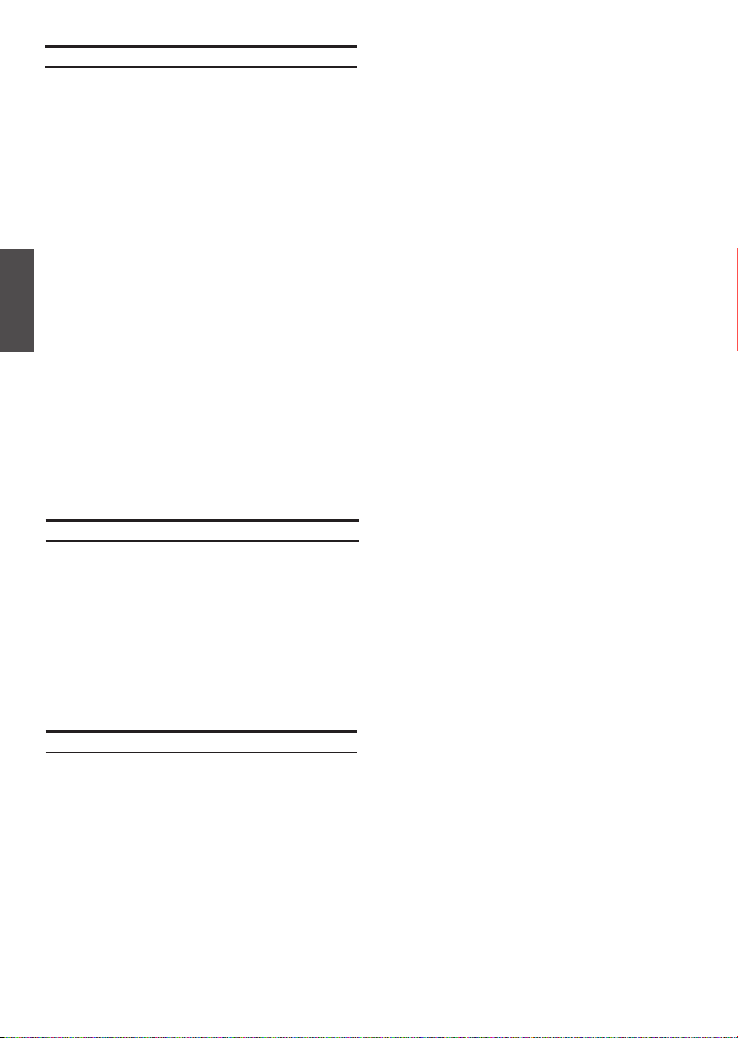
Konguration abschließen
Weitere Informationen zur Konguration des
DSR-500N/1000N-Geräts nach der Erstein-
richtung nden Sie in der Begleitdokumentation im
PDF-Format auf der im Lieferumfang enthaltenen
Master-CD.
D-Link Wireless N Services Router Benutzerhandbuch
In diesem Benutzerhandbuch werden die allgemeinen Operationen und Steuerelemente der
Wireless N Services Router-Firmware beschrieben,
die die Hardware der Produktserie der Wireless N
Services Router steuert. Enthalten sind Beispiele
zur Durchführung typischer administrativer
Aufgaben wie das Einrichten eines VPN und
Beispiele zur Verwendung der Wireless N Services
DEUTSCH
Router-Serie in verschiedenen Szenarien.
D-Link Wireless N Services Router - CLI
Referenzhandbuch
In diesem Handbuch werden alle verfügbaren
textbasierten Befehle beschrieben, die auf der
RJ45-to-DB9 Konsole oder der SSH-Schnittstelle
zur Konguration des Wireless N Services Routers
während des gesamten Betriebs des Systems
verwendet werden können.
Weitere Informationen
Weitere Hilfe ist von den weltweiten Niederlassungen
von D-Link erhältlich, die im Anhang des Benutzerhandbuchs und online aufgelistet werden. Wenn Sie
an weiteren Einzelheiten zu den Sicherheitsprodukten von D-Link oder an Marketinginformationen
interessiert sind, besuchen Sie die Website http://
mydsr.dlink.com.tw. Bei Fragen zum Support
besuchen Sie die Website http://support.dlink.
com.tw. Dort werden Sie an die entsprechende
regionale D-Link-Website weitergeleitet.
Technischer Support
Deutschland: Web: http://www.dlink.de
Telefon: +49(0)1805 2787 0,14 € pro Minute
Zeiten: Mo. –Fr. 09:00 – 17:30 Uhr
Österreich: Web: http://www.dlink.at
Telefon: +43(0)820 480084 0,116 € pro Minute
Zeiten: Mo. –Fr. 09:00 – 17:30 Uhr
Schweiz: Web: http://www.dlink.ch
Telefon: +41(0)848 331100 0,08 CHF pro Minute
Zeiten: Mo. –Fr. 09:00 – 17:30 Uhr
* Gebühren aus Mobilnetzen und von anderen
Providern können abweichen.
12 D-Link Wireless N Services Router
Page 13

Building Networks for People
Guide d'installation rapide
Routeur de services unifiés
Ce document vous guidera tout au long de la
procédure élémentaire d'installation de votre
nouveau routeur de services Wireless N D-Link.
DSR-500N / DSR-1000N
Documentation également disponible sur
CD et sur le site Web de D-Link.
Page 14
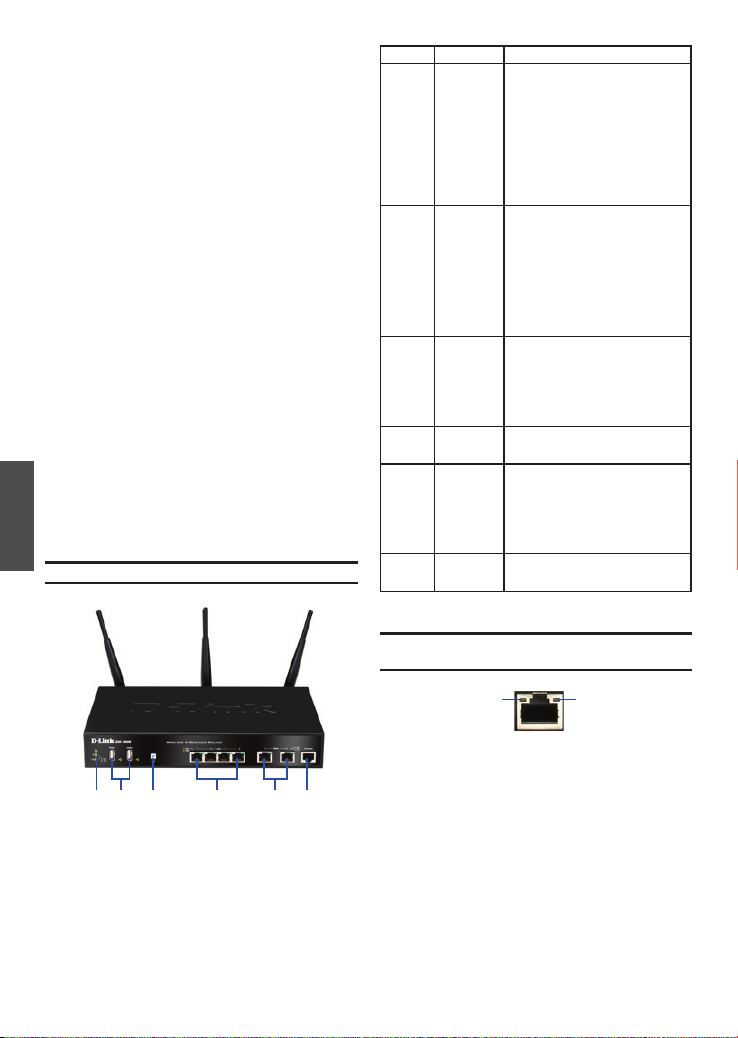
À propos de ce guide
Ce guide fournit des instructions étape par étape,
qui vous permettront de congurer votre routeur
de services Wireless N DSR-500N/1000N D-Link.
Notez que le modèle que vous avez acheté peut
légèrement différer de celui illustré sur les gures.
Déballage du produit
Ouvrez le carton d'emballage, puis déballez
soigneusement son contenu. Consultez la liste de
colisage pour vous assurer qu'il ne manque aucun
article et qu'ils sont tous en bon état. Si un des
éléments est manquant ou endommagé, veuillez
contacter votre revendeur D-Link local pour
obtenir un remplacement.
- Un (1) routeur de services Wireless N
DSR-500N/1000N.
- Un (1) cordon d'alimentation
- Un (1) câble de console (câble RJ45 à DB9)
- Un (1) câble Ethernet (CAT5 UTP/droit)
- Un (1) CD de référence (CD-ROM contenant la
documentation du produit au format PDF)
- Deux (2) supports de montage en bâti
- Trois (3) antennes omni-directionnelles amovibles
Présentation du produit
FRANÇAIS
Façade - DSR-500N/1000N
Élément Fonction Description
A Voyant
(de haut en
bas)
B Ports USB (2) Il peut prendre en charge les diffé-
C Bouton WPS La fonction WPS (Wi-Fi Protected Setup)
D Ports LAN
Gigabit (1-4)
E Ports WAN
Gigabit (1-2)
F Port de
console
Voyant d'alimentation : Indique que le
routeur de services Wireless N est sous
tension.
Voyant du réseau local sans l de 5 GHz
(uniquement disponible sur le DSR-1000N) :
Lorsque le voyant reste allumé, le segment
sans l est prêt. Ce voyant clignote pendant
la transmission sans l des données.
Voyant du réseau local sans l de
2,4 GHz : Lorsque le voyant reste allumé,
le segment sans l est prêt. Ce voyant
clignote pendant la transmission sans l
des données.
rents périphériques USB 1.1 ou 2.0
ci-dessous :
1. Disque Flash ou disque dur pour le
partage sur le réseau.
2. Adaptateur 3G pour lien WAN redondant
(uniquement disponible sur le DSR-1000N)
3. Conguration Wi-Fi par WCN (prise en
charge par une mise à jour ultérieure du
microprogramme)
4. Imprimante (prise en charge par une
mise à jour ultérieure du microprogramme)
est une méthode simpliée destinée à
sécuriser votre réseau sans l lors de la
première installation et durant l’opération
d’ajout d’un nouveau périphérique.
Veuillez vous reporter au manuel
d’utilisation pour de plus amples détails
sur la procédure.
Connexion de périphériques Ethernet tels
que des ordinateurs, des commutateurs
et des concentrateurs.
Deux ports WAN (Réseau étendu) Auto
MDI/MDIX permettent de connecter le
câble Ethernet au modem câble ou DSL.
Le port WAN2, congurable, peut prendre
en charge le port WAN2 ou DMZ pour
établir une double connexion au réseau
étendu ou pour créer des grappes de
serveurs internes.
Sert à accéder à l'interface de ligne de
commande (CLI) via un câble de console
RJ45 à DB9.
Tableau 1. Description de la façade du DSR-500N/1000N
FDA C EB
Figure 1. Façade du DSR-500N/1000N
Remarque : Le DSR-500N ne prend en charge
qu'un seul port USB.
14 D-Link Wireless N Services Router
Voyants d'état et voyants des ports
Ethernet du périphérique
Vitesse
de connexion
Figure 2. Voyants du port Ethernet RJ-45
État de
l'émission/
réception
Les voyants du périphérique donnent des informations sur son état actuel. Pendant la procédure
de mise sous tension du périphérique, le voyant
d'alimentation/d'état reste allumé en orange. Le
démarrage prend environ une minute ;ensuite, le
voyant devient vert. Pour éteindre le périphérique
puis le rallumer, il est conseillé d'attendre quelques
secondes entre le moment où vous l'arrêtez puis
le rallumez. Le voyant Ethernet indique l'état de
chaque port Ethernet. Le tableau 2 répertorie le
nom, la couleur, l'état et la description de chaque
voyant du périphérique.
Page 15
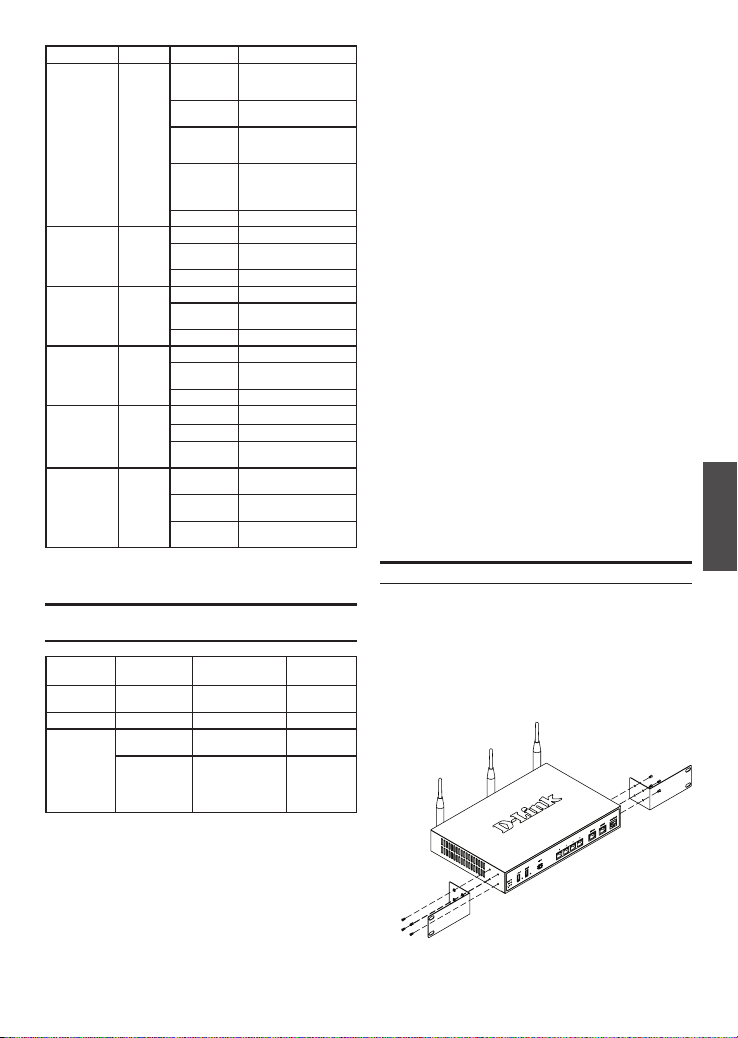
Voyant Couleur État Description
Alimentation /
État
Réseau local
sans l de
2,4 GHz/5 GHz
USB Vert Vert xe La connexion est correcte.
WPS Bleu Bleu clignotant Début de la procédure.
État de
l'émission/
réception.
Vitesse de
connexion
Tableau 2. Description des voyants d'état du périphé-
Orange /
Orange xe Périphérique pendant la
Vert
Vert xe Mise sous tension
Orange
clignotant
Vert clignotant Le système est défec-
Voyant éteint Le périphérique est éteint.
Vert Vert xe La connexion est correcte.
Vert clignotant Ce port présente une
Voyant éteint Pas de connexion.
Vert clignotant Ce port présente une
Voyant éteint Pas de connexion.
Bleu xe La connexion a été établie
Voyant éteint Pas de connexion.
Vert Voyant éteint Pas de connexion.
Vert xe Une connexion est active.
Vert clignotant Le port envoie ou reçoit
Vert /
Voyant éteint Le port fonctionne à
Orange
Vert xe Le port fonctionne à
Orange xe Le port fonctionne à
procédure de mise sous
tension
terminée
Le périphérique a planté
ou est en mode de
récupération
tueux, la mise à niveau du
microprogramme a donc
échoué.
activité.
activité.
avec succès.
des données.
10 Mbits/s.
100 Mbits/s.
1 000 Mbits/s.
rique
Paramètres par défaut des interfaces du
DSR-500N/1000N
Interface
Ethernet
LAN(1-4) /
WLAN
WAN1 Client DHCP 0.0.0.0/0 Désactivé
WAN2
(port congurable)
Type
d'interface Adresse IP
Adresse
IP statique
Client DHCP
(par défaut)
Adresse
IP statique
(lorsqu'elle est
congurée en
tant que DMZ)
192.168.10.1/24 Activé
0.0.0.0/0 Désactivé
172.17.100.254/24 Désactivé
Gestion
Web
Tableau 3. Paramètres par défaut des interfaces
Remarque : Pour des raisons de sécurité, le
routeur de services Wireless N de D-Link permet
par défaut d'accéder à l'interface Web uniquement
depuis les interfaces du réseau local ou du réseau
local sans l.
Le port WAN2, congurable, prend en charge
diverses applications avancées. Lorsqu'il est
conguré sous forme de port DMZ, son adresse
IP est remplacée par 172.17.100.254.
Installation et connexion
Ce chapitre décrit comment installer un périphérique DSR-500N/1000N dans un bâti standard
de 19 pouces et comment y relier des câbles et
l'alimentation.
Avant de commencer
Respectez les précautions suivantes an d'éviter
tout risque d'arrêt, de dysfonctionnement de
l'équipement ou de blessure :
- Avant l'installation, vériez toujours que l'alimentation est déconnectée.
- Assurez-vous que la pièce dans laquelle vous
installez le périphérique est sufsamment aérée
et que sa température ne dépasse pas 40
- Laissez un espace d'au moins 1 mètre à l'avant
et à l'arrière du périphérique.
- Si vous installez l'appareil dans un bâti, veillez
à ce que le cadre de ce dernier ne bouche pas
les orices de ventilation de l'appareil. Assurez-
vous que les bâtis intégrés possèdent des
ventilateurs et des orices latéraux.
- Corrigez ces situations dangereuses avant
toute installation : sols humides ou mouillés,
fuites ou câbles d'alimentation souterrains,
endommagés ou sans terre de protection.
Installation du matériel
Vous pouvez monter le périphérique DSR-500N/
1000N dans un bâti standard de 19 pouces. Pour
installer un appareil dans un bâti :
1. Montez les supports de montage de chaque
côté du châssis, comme indiqué sur la
gure 3, puis xez-les à l'aide des vis fournies.
Figure 3. Fixation des supports de montage du bâti
D-Link Wireless N Services Router 15
ºC
.
FRANÇAIS
Page 16
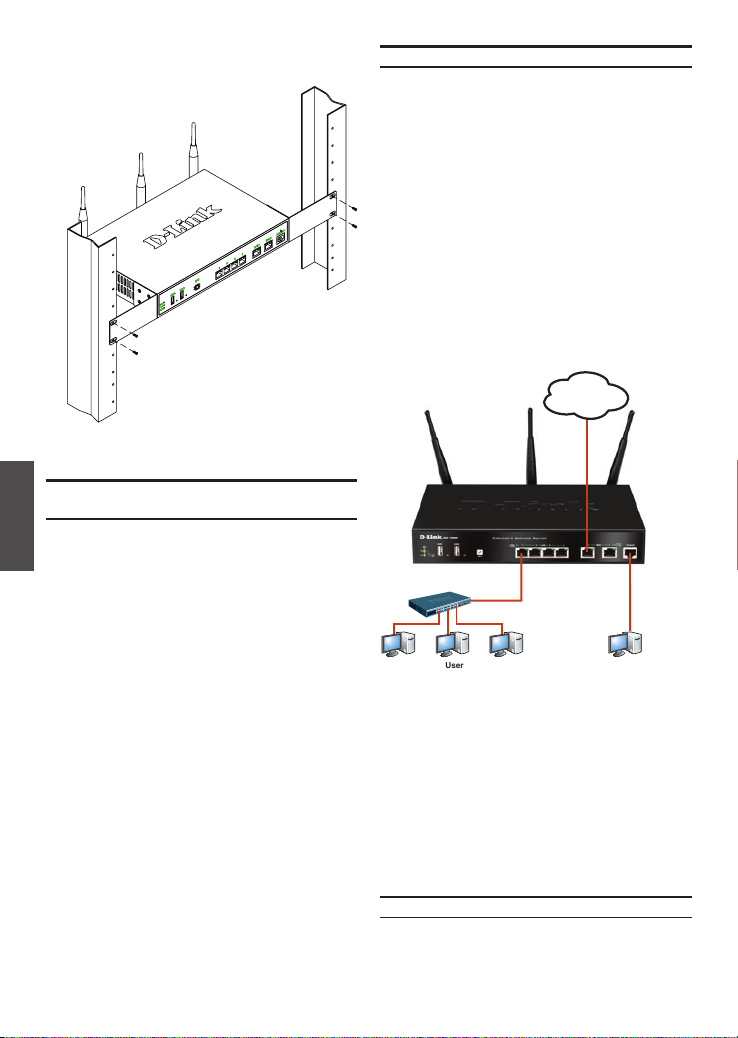
2. Ensuite, utilisez les vis fournies avec le bâti
pour monter le périphérique dedans.
Figure 4. Installation du routeur de services
Wireless N dans un bâti de taille standard
Alimentation de l'appareil et mise en
marche/arrêt
Le cordon d'alimentation CA fourni avec l'appareil
permet de relier ce dernier à la terre lorsqu'il est
FRANÇAIS
branché à une prise de courant avec borne de
terre. Le périphérique doit être relié à la terre
durant son fonctionnement normal.
Pour connecter l'alimentation du périphérique,
branchez une extrémité du cordon CA au
connecteur d'alimentation CA situé à l'arrière de
l'appareil. Branchez l'autre extrémité à une prise
de courant CA.
Remarque : Nous recommandons d'utiliser un
parasurtenseur pour la connexion de l'alimentation.
Pour allumer le périphérique DSR-500N/1000N,
mettez l'interrupteur d'alimentation CA situé à
l'arrière de l'appareil en position Marche (ON).
Pour l'éteindre, mettez-le en position Arrêt (OFF).
Connexion du périphérique à un réseau
Cette section fournit des informations générales
sur la connexion physique du DSR-500N /
1000N à un réseau. Pour connecter les câbles
nécessaires comme illustré en Figure 5.
1. Connectez un câble RJ-45 entre le port
étiqueté WAN1 et le routeur externe. Ce port
est pré-attribué à la section de réseau WAN1.
2. Connectez un câble RJ-45 entre le port
étiqueté LAN (1-4) et un commutateur de la
section de réseau LAN.
3. Connectez un câble RS45 à DB9 au port de
console pour pouvoir accéder à l'interface de
gestion CLI (interface de ligne de commande).
Internet
WAN1
Switch
Figure 5. Exemple élémentaire de câblage
LAN Console
User
Conguration initiale
Le logiciel du routeur de services Wireless N est
préinstallé sur le périphérique DSR-500N/1000N.
Dès sa mise sous tension, il est prêt à être
conguré. Bien que le périphérique possède une
conguration d'usine par défaut qui vous permet
d'établir une connexion initiale, vous devez
effectuer des congurations supplémentaires pour
satisfaire aux besoins spéciques de votre réseau.
16 D-Link Wireless N Services Router
Utilisation de l'interface Web
Pour utiliser l'interface Web, le poste de travail de
gestion du périphérique doit être initialement situé
sur le même sous-réseau que le périphérique.
Page 17
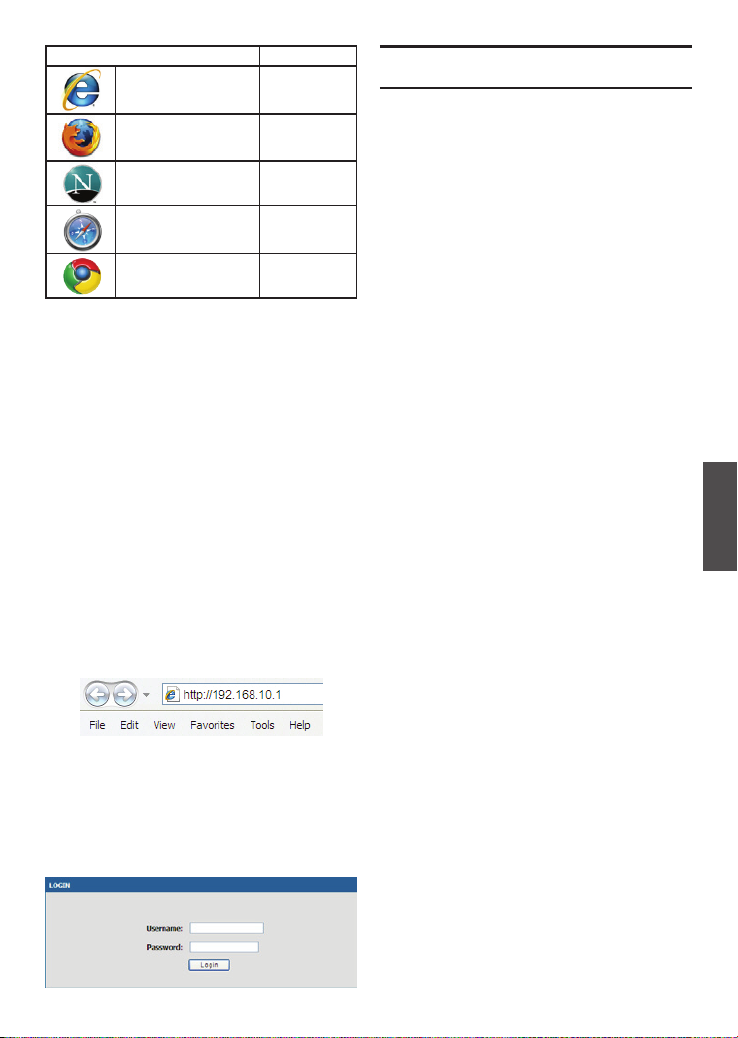
Navigateur Version
Microsoft Internet
Explorer
Mozilla Firefox version 3,5
Netscape Navigator version 9.0
Apple Safari version 4,0 et
Google Chrome version 3.0 et
Tableau 4. Liste des navigateurs compatibles
Pour accéder au périphérique à l'aide de
l'interface Web :
1. Connectez votre poste de travail au port étiqueté
LAN (1-4), qui est pré-affecté au réseau local.
2. Vériez que votre poste de travail est conguré
avec une
adresse IP statique sur le sous réseau
192.168.10.0/24.
Remarque : Désactivez le blocage des fenêtres
publicitaires ou
ajoutez l'adresse IP de gestion
http://192.168.10.1 à la liste des sites
autorisés du bloqueur de fenêtres publicitaires.
3. Lancez votre navigateur, puis saisissez
l'adresse IP pour l'interface LAN (Réseau local)
(l'adresse IP d'usine par défaut est
https://192.168.10.1), puis appuyez sur Entrée.
Figure 6. Adresse du navigateur
4. Connectez-vous à l'interface Web du routeur
de services Wireless N. Les données de
connexion par défaut sont les suivantes :
Nom d’utilisateur : admin
Mot de passe : admin
Figure 7. Message d'authentication
version 6,0
ou supérieure
ou supérieure
ou supérieure
supérieure
supérieure
Utilisation d'une connexion de console
(ETCD RJ45 à DB9)
Le routeur de services Wireless N dispose d'un
port série qui permet de se connecter à un
ordinateur ou à un terminal an de surveiller
et de congurer le périphérique. Ce port est un
connecteur RJ-45, mis en place sous forme de
connexion ETCD (Équipement Terminal de Circuit
de Données).
Pour utiliser une connexion via le port de console,
vous devez disposer des éléments suivants :
1. Un terminal ou un ordinateur équipé d'un
port série et d'une application d'émulation de
terminal
2. Un câble RJ45 à DB9 avec connecteur
RS-232 femelle (déjà inclus dans la liste de
colisage)
3. Si votre ordinateur portable ou de bureau ne
possède pas de connecteur RS-232, vous
aurez besoin d'un convertisseur.
Remarque : Le DSR-500N/1000N n'est pas
équipé de convertisseur RS-232 ; vous devez
l'acheter séparément.
Pour établir une connexion avec la console :
1. Branchez le connecteur RJ-45 du câble RJ45
à DB9 fourni directement dans le port de la
console du routeur de services Wireless N.
2. Connectez l'autre extrémité du câble à
un terminal ou à un connecteur série d'un
ordinateur exécutant un logiciel d'émulation de
terminal. Congurez le logiciel d'émulation de
la façon suivante :
Débit de bauds : 115200
Bits de données : 8
Parité : Aucun
Bits d'arrêt : 1
Contrôle de ux : Aucun
3. Après avoir conguré le terminal en suivant les
instructions de la section 2.3, « Alimentation
de l'appareil et mise en marche/arrêt », mettez
le périphérique sous tension. La séquence de
démarrage apparaît sur le terminal.
4. À la n de cette séquence, l'invite de
commandes s'afche : l'appareil est prêt à être
conguré.
D-Link Wireless N Services Router 17
FRANÇAIS
Page 18
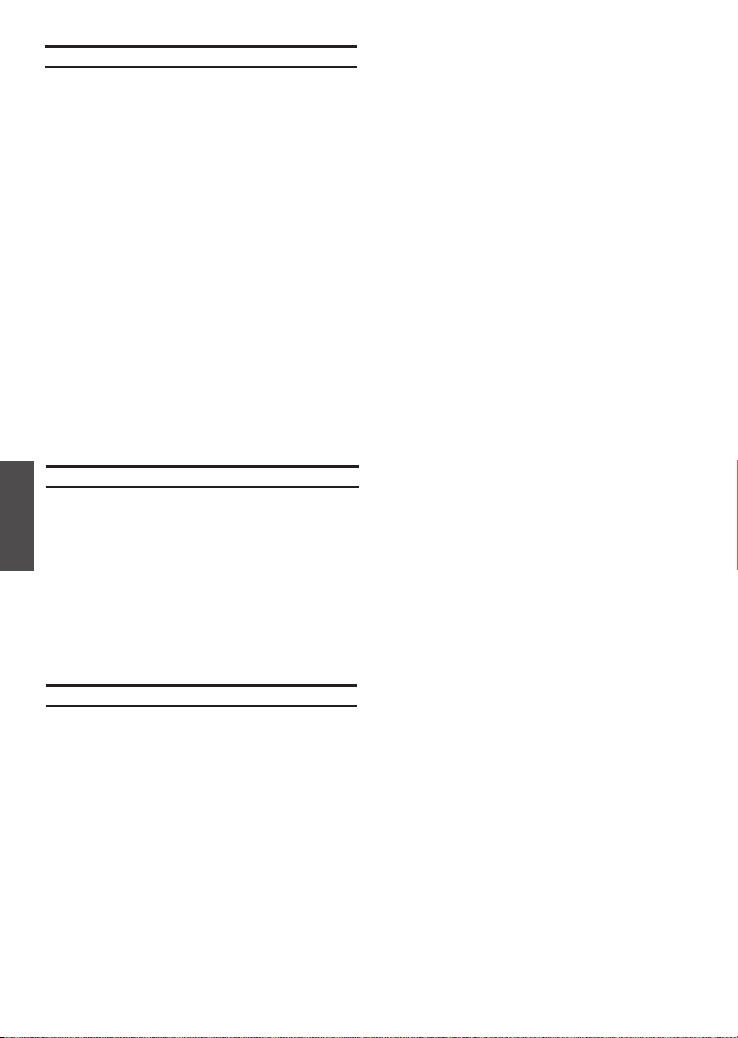
Fin de la conguration
Après la conguration initiale, reportez-vous aux
documents joints au format PDF du CD principal
pour de plus amples informations sur la conguration du périphérique DSR-500N/1000N.
Manuel d'utilisation du routeur de services
Wireless N D-Link
Ce document explique comment faire fonctionner
et commander le microprogramme du routeur
de services Wireless N qui gère et commande le
matériel des routeurs de services Wireless N. Il
comporte des exemples de réalisation de tâches
administratives types, telles que la conguration
d'un VPN et l'utilisation des routeurs de services
Wireless N dans diverses situations.
Guide de référence de la CLI du routeur de
services Wireless N D-Link
Ce document présente toutes les commandes
textuelles disponibles sur l'interface de la console
RJ45 à DB9 ou SSH pour congurer le routeur de
services Wireless N en cours de fonctionnement.
Informations complémentaires
Pour obtenir davantage d'aide, vous pouvez
contacter les différents bureaux D-Link dans le
monde, dont la liste est annexée à ce manuel d'utilisation ou disponible en ligne. Pour en savoir plus
FRANÇAIS
sur les produits de sécurité D-Link ou pour obtenir
des informations marketing, visitez le site Web
http:///mydsr.dlink.com.tw ; pour toute demande
d'assistance, visitez le site Web http://support.
dlink.com.tw. Vous serez à chaque fois redirigé
vers le site Web local adéquat de D-Link.
Assistance technique
Canada (lundi au vendredi)
Assistance technique D-Link sur internet :
http://www.dlink.ca
Assistance technique D-Link par téléphone :
1 800 361 5265
Du lundi au vendredi de 7h à 21h (EST).
France (lundi au vendredi)
Assistance technique D-Link sur internet :
http://www.dlink.fr
Assistance technique D-Link par téléphone :
0820 0803 03 (0.12 € la minute)
Du lundi au vendredi de 9h à 19h.
18 D-Link Wireless N Services Router
Page 19

Building Networks for People
Guía de instalación rápida
Router para servicios unificados
Este documento le guiará a través del proceso
de instalación básico de su nuevo router para
servicios de red inalámbrica D-Link.
DSR-500N / DSR-1000N
La documentación está también disponible en
CD y a través del sitio web de D-Link
Page 20
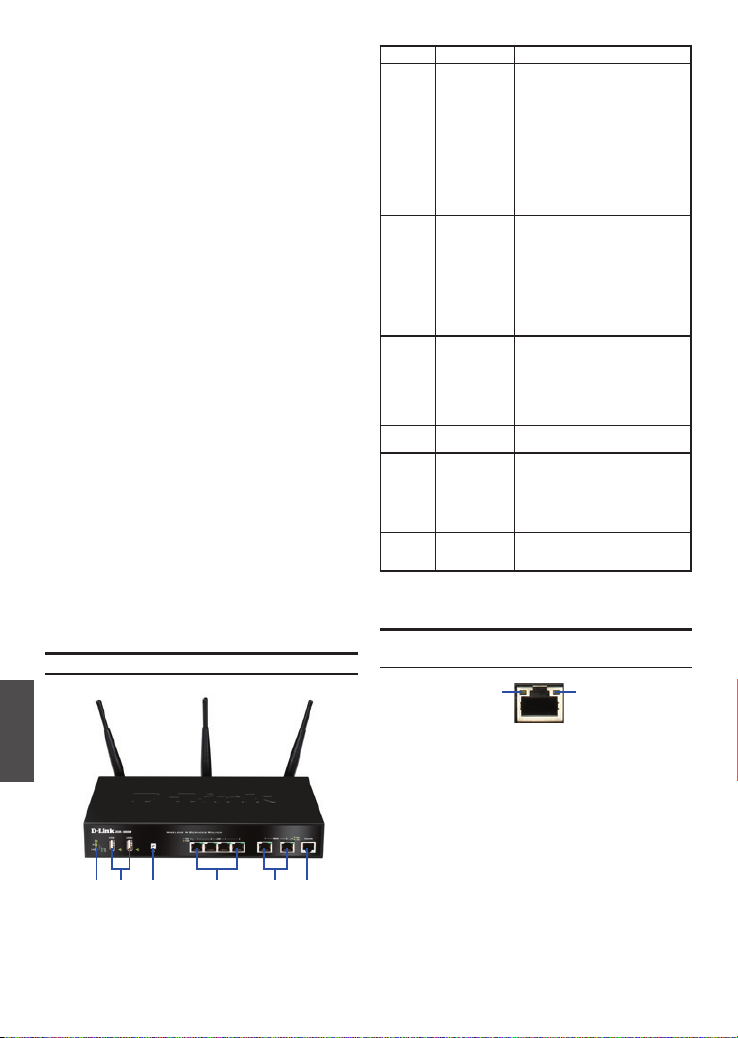
Acerca de esta guía
Esta guía ofrece instrucciones paso a paso
para congurar el router para servicios de red
inalámbrica D-Link DSR-500N/1000N. Tenga
en cuenta que el modelo que ha adquirido
puede tener un aspecto ligeramente diferente al
mostrado en las ilustraciones.
Desempaquetado del producto
Abra la caja del envío y desempaquete su
contenido con cuidado. Consulte la información
contenida en la lista siguiente para asegurarse
de que están presentes todos los artículos y que
no están dañados. Si falta algún artículo o está
dañado, póngase en contacto con su proveedor
local de D-Link para que lo reponga.
- Un (1) router para servicios de red inalámbrica
DSR-500N/1000N.
- Un (1) cable de alimentación
- Un (1) cable para consola (cable de RJ45 a
DB9)
- Un (1) cable Ethernet (CAT5 UTP/directo)
- Un (1) CD de referencia (CD-ROM que
contiene la documentación del producto en
formato PDF)
- Dos (2) soportes de montaje en estante
- Tres (3) antenas multidireccionales
desmontables
Descripción general del
producto
Panel frontal - DSR-500N/1000N
ESPAÑOL
Figura 1. Panel frontal del DSR-500N/1000N
Nota: el DSR-500N sólo admite un puerto USB.
20 D-Link Wireless N Services Router
Elemento Característica Descripción
A LED
(de arriba a
abajo)
B Puertos USB (2) Puede admitir diversos dispositivos
C Botón WPS El sistema Wi-Fi Protected Setup
D Puerto Gigabit
LAN (1-4)
E Puerto Gigabit
WAN (1-2)
F Puerto de la
consola
Tabla 1. Descripciones del panel frontal del
LED de alimentación: Indica que el router
para servicios de red inalámbrica está
encendido.
LED de WLAN de 5 GHz (sólo
disponible en el DSR-1000N): Una
luz continua indica que el segmento
inalámbrico está preparado. Este LED
parpadea durante la transmisión de
datos inalámbrica.
LED de WLAN de 2,4 GHz: Una luz
continua indica que el segmento
inalámbrico está preparado. Este LED
parpadea durante la transmisión de
datos inalámbrica.
USB 1.1 ó 2.0 indicados a continuación:
1. Disco ash o disco duro para
compartir la red.
2. Adaptador 3G para WAN redundante
(sólo disponible en el DSR-1000N)
3. Conguración WCN (será admitida
mediante futuras actualizaciones de
rmware)
4. Impresora (será admitida mediante
futuras actualizaciones de rmware)
(WPS) es un método simplicado para
hacer más segura su red inalámbrica
durante la “Conguración inicial” y
durante los procesos para “Añadir
nuevo dispositivo”. Consulte el manual
del usuario para ver el proceso más
detalladamente.
Conecte dispositivos Ethernet como
ordenadores, conmutadores y terminales.
Dos puertos WAN MDI/MDIX automáticos
son la conexión para el cable Ethernet al
módem por cable o DSL.
El puerto WAN2 es un puerto
congurable que puede admitir un
puerto WAN2 o DMZ para conexiones
WAN dobles o torre de servidores interna.
Se utiliza para acceder a la interfaz de
línea de comandos (CLI) a través del
cable para consola de RJ45 a DB9.
DSR-500N/1000N
Indicadores LED de estado del dispositivo e
indicadores LED de puerto Ethernet
Conexión
Velocidad
Figura 2. Indicadores LED de puerto Ethernet RJ-45
Transmisión/
Recepción
Estado
Los indicadores LED del dispositivo muestran
información acerca del estado actual del
dispositivo. Al activarse el dispositivo, el LED de
ALIMENTACIÓN/ESTADO se mostrará en naranja
continuo durante el proceso de encendido. El inicio
tarda aproximadamente un minuto en completarse
y el LED cambiará a verde continuo. Si desea
FDA C EB
desactivar y activar de nuevo el dispositivo, se
recomienda esperar unos segundos entre apagarlo
y volver a encenderlo. Los indicadores LED de
Ethernet muestran el estado de cada puerto
Ethernet. La Tabla 2 enumera el nombre, el color, el
estado y la descripción de cada LED del dispositivo.
Page 21
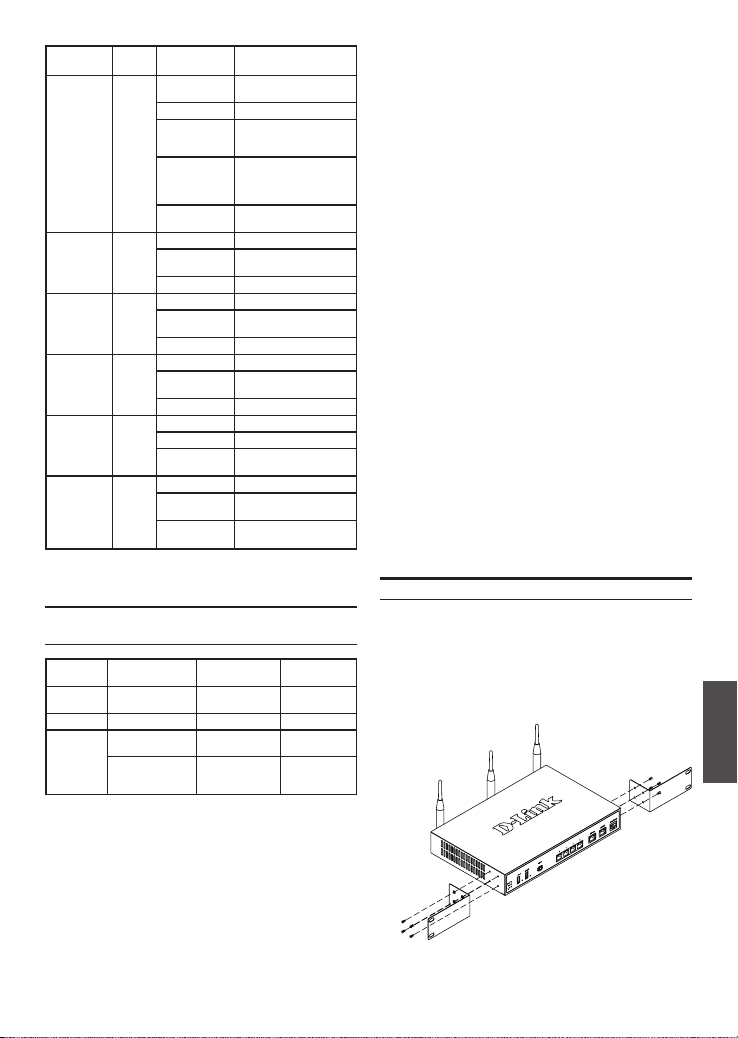
LED
LED
Alimentación
/ Estado
2,4 GHz/
5 GHz
WLAN
USB Verde Verde continuo La conexión es buena
WPS Azul Azul parpadeante Se ha iniciado el proceso
Estado de
transmisión/
recepción
Velocidad
de la
CONEXIÓN
Color Estado Descripción
Verde/
Naranja
Naranja
continuo
Verde continuo Encendido nalizado
Naranja
parpadeante
Verde
parpadeante
Luz apagada El dispositivo está
Verde Verde jo La conexión es buena
Verde
parpadeante
Luz apagada No existe conexión
Verde
parpadeante
Luz apagada No existe conexión
Azul continuo Se ha establecido
Luz apagada No existe conexión.
Verde Luz apagada No existe conexión.
Verde continuo Existe conexión.
Verde
parpadeante
Verde/
Luz apagada El puerto funciona a 10Mbps.
Naranja
Verde continuo El puerto funciona a
Naranja
continuo
Tabla 2. Descripciones del LED de estado del
dispositivo
Dispositivo durante el
proceso de encendido
El dispositivo se ha
bloqueado y está en modo
de recuperación
Error en el sistema como,
por ejemplo, al fallar
las actualizaciones de
rmware.
apagado
Existe actividad en este
puerto
Existe actividad en este
puerto
correctamente la conexión
El puerto está enviando o
recibiendo datos.
100 Mbps
El puerto funciona a
1.000 Mbps
DSR-500N/1000N Parámetros de interfaz
predeterminados
Interfaz
Ethernet Tipo de interfaz Dirección IP
LAN (1-4) /
WLAN
WAN1 Cliente DHCP 0.0.0.0/0 Desactivado
WAN2
(puerto
congurable)
IP estática 192.168.10.1/24 Activado
Cliente DHCP
(predeterminado)
IP estática (cuando
está congurada
como DMZ)
0.0.0.0/0 Desactivado
172.17.100.254/24 Desactivado
Tabla 3. Parámetros de interfaz predeterminada
Gestión basada
en web
Nota: el router para servicios de red inalámbrica
D-Link sólo permite el acceso de la interfaz
gráca de usuario a la web desde las interfaces
LAN y WLAN de forma predeterminada por
motivos de seguridad.
El WAN2 es un puerto congurable que admite
aplicaciones para situaciones variadas y
avanzadas. Cuando el puerto WAN2 se congura
como un puerto DMZ, la dirección IP se cambiará
a 172.17.100.254.
Instalación y conexión
Este capítulo describe cómo instalar un dispositivo
DSR-500N/1000N en un estante de equipos
estándar de 19 pulgadas y cómo conectar los cables
y la alimentación al dispositivo.
Antes de empezar
Respete las precauciones siguientes para ayudar
a evitar paradas, errores del equipo y lesiones:
- Antes de la instalación, compruebe siempre daños
la fuente de alimentación está desconectada.
- Asegúrese de que la sala en la que utiliza el
dispositivo tiene la circulación de aire adecuada
y que la temperatura de la sala no supera los
o
40
(104oF)
- Deje libre 1 metro (3 pies) de espacio en la parte
frontal y en la parte trasera del dispositivo.
- No coloque el dispositivo en una estructura
de estante de equipos que bloquee la
ventilación de aire en los laterales del chasis.
Asegúrese de que los estantes adjuntos tienen
ventiladores y laterales con celosía.
- Antes de realizar cualquier instalación, corrija
las situaciones peligrosas siguientes: suelos
húmedos o con agua, fugas, cables de
alimentación sin toma de tierra o desgastados o
falta de tomas de tierra de seguridad.
Instalación del equipo
Puede montar el dispositivo DSR-500N/1000N en
un estante de equipos estándar de 19 pulgadas.
Para instalar un aparato en un estante:
1. Acople los soportes de montaje a cada lado
del chasis, como se muestra en la gura 3 y
fíjelos con los tornillos suministrados.
Figura 3. Acoplamiento de los soportes de
montaje en estante
D-Link Wireless N Services Router 21
ESPAÑOL
Page 22
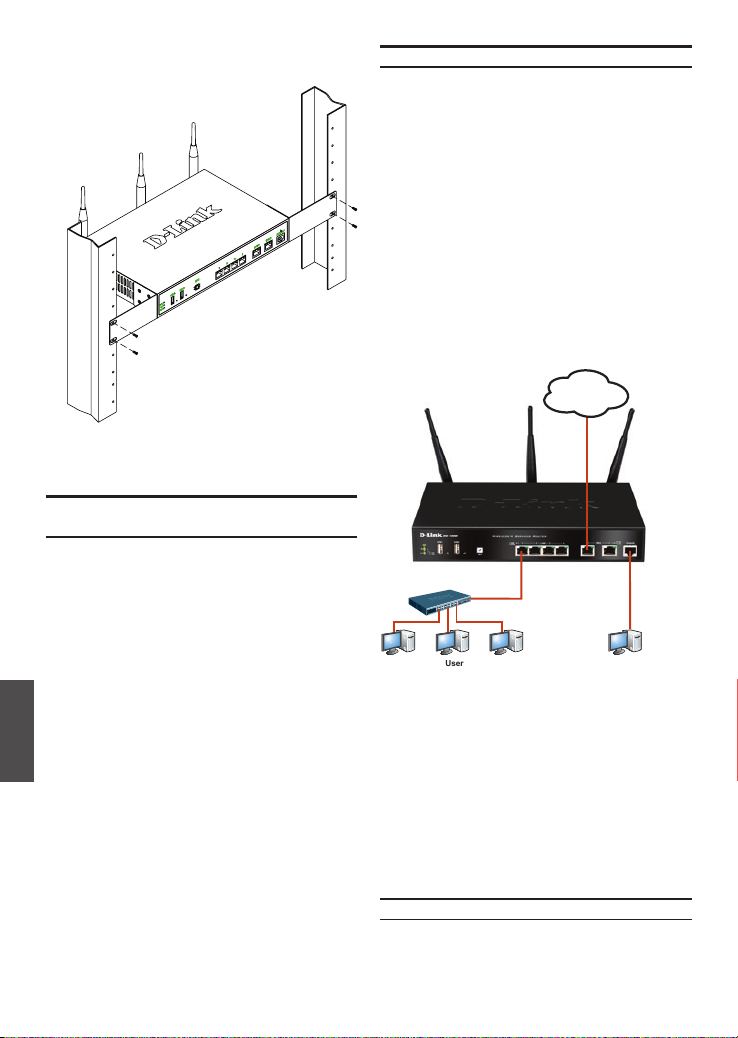
2. A continuación, utilice los tornillos suministrados
con el estante de equipos para montar el
dispositivo en el estante.
Figura 4. Instalación del router para servicios de red
inalámbrica en un estante de equipos de tamaño
estándar
Conexión de la alimentación y
encender o apagar
El cable de alimentación CA enviado con el
dispositivo conecta el dispositivo a la toma
de tierra cuando se enchufa en una toma de
alimentación de tipo de toma de tierra CA. El
dispositivo se debe conectar a la toma de tierra
durante el funcionamiento normal.
Para conectar la alimentación al dispositivo,
enchufe un extremo del núcleo de alimentación
CA en la entrada de alimentación de CA del
aparato en el panel posterior del dispositivo.
Enchufe el otro extremo en una fuente de
alimentación CA.
ESPAÑOL
Nota: se recomienda el uso de un protector de
sobretensión para la conexión de alimentación.
Para encender el dispositivo DSR-500N/1000N,
pulse el interruptor de alimentación CA en el
panel posterior hasta la posición de encendido.
Para apagar el dispositivo, pulse el interruptor de
alimentación hasta la posición de apagado.
22 D-Link Wireless N Services Router
Conexión del dispositivo a una red
Esta sección proporciona información básica
acerca de la conexión física entre el DSR-500N/
1000N y una red. Para conectar los cables
necesarios como se muestra en la gura 5.
1. Conecte un cable RJ-45 desde el puerto con
la etiqueta WAN1 al router externo. El puerto
WAN1 está preasignado al segmento de red
WAN1.
2. Conecte un cable RJ-45 desde el puerto con
la etiqueta LAN (1-4) a un conmutador en el
segmento de red LAN.
3. Conecte un cable de RJ45 a DB9 desde el
puerto de la consola para el acceso de gestión
a CLI (Interfaz de línea de comandos).
Internet
WAN1
Switch
Figura 5. Ejemplo de cableado básico
LAN Console
User
Conguración inicial
El software del router para servicios de red
inalámbrica está preinstalado en el dispositivo
DSR-500N/1000N. Cuando se enciende el
dispositivo, está preparado para congurarse.
Aunque el dispositivo tiene una conguración
predeterminada de fábrica que permite conectar
inicialmente al dispositivo, debe realizar la
conguración adicional para satisfacer sus
requisitos de red especícos.
Utilización de WebUI
Para utilizar la WebUI, la estación de trabajo
desde la que gestiona el dispositivo debe
estar inicialmente en la misma subred que el
dispositivo.
Page 23
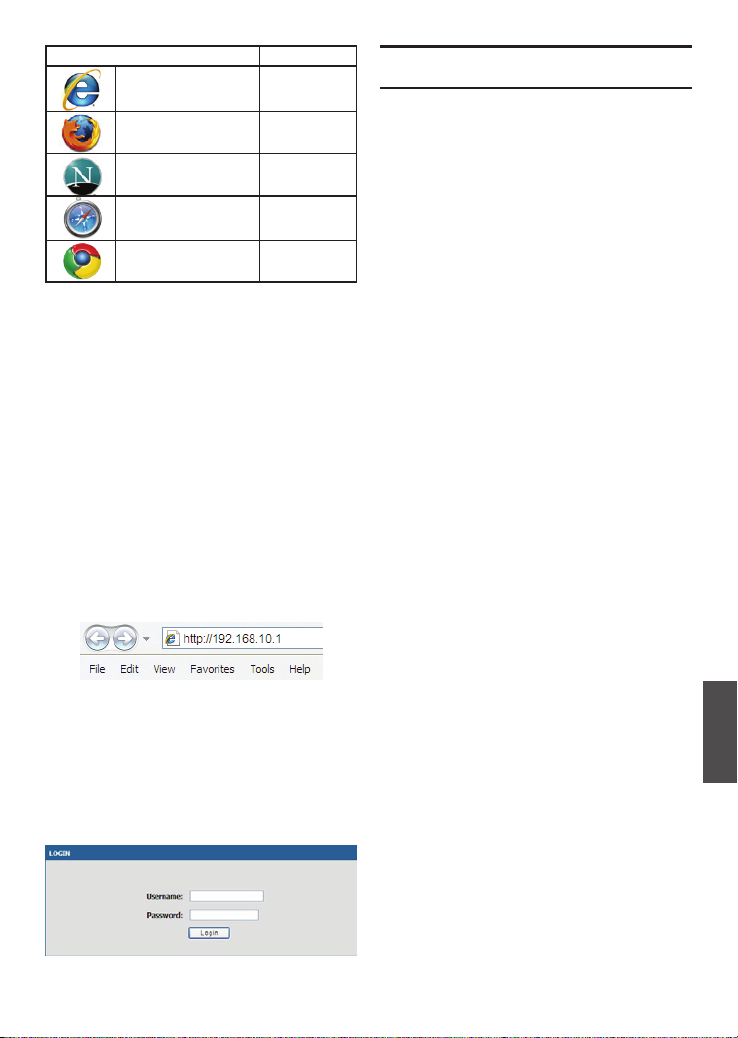
Explorador Versión
Microsoft Internet
Explorer
Mozilla Firefox 3,5 o superior
Navegador Netscape 9.0 o superior
Apple Safari 4,0 y superior
Google Chrome 3.0 y superior
Tabla 4. Compatibilidad del explorador
Para acceder al dispositivo con la WebUI:
1. Conecte la estación de trabajo en el puerto con la
etiqueta LAN (1-4), que está preasignado a la LAN.
2. Asegúrese de que la estación de trabajo está
congurada con una dirección IP estática en
la subred 192.168.10.0/24.
Nota: desactive el software de bloqueo de
elementos emergentes o
añada la dirección IP de gestión
http://192.168.10.1 a la lista de bloqueadores
de elementos emergentes permitidos.
3. Inicie el explorador; introduzca la dirección
IP para la interfaz de LAN. (La dirección IP
predeterminada de fábrica es
http://192.168.10.1) y, a continuación, pulse Intro.
Figura 6. Dirección del explorador
4. Inicie sesión en la interfaz de web del
router para servicios de red inalámbrica.
La información de inicio de sesión
predeterminada es:
Nombre de usuario: admin
Contraseña: admin
Figura 7. Mensaje de autenticación
6,0 o superior
Utilización de una conexión de consola
(DCE de RJ45 a DB9)
El router para servicios de red inalámbrica
proporciona un puerto serie que admite la conexión
a un ordenador o terminal para la monitorización
y conguración del dispositivo. Este puerto es un
conector RJ-45, que se utiliza como una conexión de
equipo terminal de comunicación de datos (DCE).
Para utilizar la conexión del puerto de la consola,
necesita el equipo siguiente:
1. Un terminal o un ordenador con un puerto
serie y capacidad para emular un terminal.
2. Un RS-232 de RJ45 a DB9 con conector
hembra. (Incluido en la lista de envasado)
3. Si su ordenador portátil o de sobremesa no
tiene un conector RS-232, será necesario un
convertidor.
Nota: el DSR-500N/1000N no se suministra con
convertidor de RS-232 y deberá adquirirlo por
separado.
Para establecer una conexión de consola:
1. Enchufe el conector RJ-45 del cable de RJ45
a DB9 suministrado al puerto de consola en el
router para servicios de red inalámbrica.
2. Conecte el otro extremo del cable a un
terminal o al conector serie de un ordenador
que ejecute el software de emulación de
terminal. Congure el software de emulación
de terminal del modo siguiente:
Frecuencia de baudios: 115200
Bits de datos: 8
Paridad: Ninguna
Bits de parada: 1
Control de ujo: Ninguna
3. Una vez congurado correctamente el terminal,
después de seguir las instrucciones de la
sección 2.3, “Conectar la alimentación y
activar o desactivar el dispositivo”, encienda
el dispositivo. En el terminal aparece la
secuencia de arranque.
4. Una vez completada la secuencia de arranque,
se muestra el símbolo del sistema y el dispositivo
está preparado para congurarse.
D-Link Wireless N Services Router 23
ESPAÑOL
Page 24

Finalización de la conguración
Después de la conguración inicial, debe
consultar la documentación adjunta en
formato PDF que encontrará en el CD maestro
incluido, para obtener más información sobre
cómo empezar a congurar el dispositivo
DSR-500N/1000N.
Manual del usuario del router para servicios de
red inalámbrica D-Link
Este documento describe el funcionamiento
y control general del rmware del router para
servicios de red inalámbrica que activa y controla
el hardware de serie del router para servicios de
red inalámbrica. Incluye ejemplos sobre cómo
llevar a cabo las tareas administrativas normales
como, por ejemplo, congurar una VPN y cómo
utilizar la serie del router para servicios de red
inalámbrica en diversas situaciones.
Guía de referencia CLI del router para servicios
de red inalámbrica D-Link
Este documento describe todos los comandos
de texto disponibles que se pueden utilizar en
la consola de RJ45 a DB9 o la interfaz SSH
para congurar el router para servicios de red
inalámbrica durante el funcionamiento del sistema.
Información adicional
Existe ayuda adicional disponible a través de las
ocinas de D-Link en todo el mundo, que aparecen
enumeradas en el apéndice del Manual del
usuario o en línea. Para obtener más información
acerca de los productos de seguridad D-Link o
su comercialización, visite el sitio web http://
mydsr.dlink.com.tw; para cualquier tema sobre
asistencia, visite el sitio web http://support.dlink.
com.tw, que le redirigirá al sitio web local de
D-Link correspondiente.
Asistencia técnica
ESPAÑOL
http://www.dlink.es
Asistencia Técnica Telefónica de D-Link: +34 902
30 45 45 0,067 €/min
De Lunes a Viernes de 9:00 a 19:00
Tarifas telefónicas: €0,05 ppm tarifa mínima,
€0,045 ppm tarifa reducida
24 D-Link Wireless N Services Router
Page 25

Building Networks for People
Quick Installation Guide
Unified Services Router
In questo documento é descritta la procedura
rapida per l'installazione del dispositivo
D-Link Wireless N Services Router.
DSR-500N / DSR-1000N
Documentazione disponibile anche su
CD e tramite il sito Web D-Link
Page 26

Informazioni sulla guida
La presente guida contiene le istruzioni passo
passo necessarie per l'installazione de dispositivo
D-Link DSR-500N/1000N Wireless N Services
Router. Si noti che il modello acquistato potrebbe
essere leggermente diverso da quello rafgurato
nelle illustrazioni.
Disimballo del prodotto
Aprire la confezione e disimballarne il contenuto
prestando particolare attenzione. Vericare il
contenuto sulla base della lista riportata di seguito
per accertarsi che tutti gli articoli siano presenti e
integri. Qualora un articolo risultasse mancante o
danneggiato, chiederne la sostituzione al rivenditore D-Link di zona.
- Un dispositivo (1) DSR-500N/1000N Wireless N
Services Router.
- Un (1) cavo di alimentazione
- Un (1) cavo per connessione tramite console
(cavo RJ45-DB9)
- Un (1) cavo Ethernet (UTP/diritto CAT5)
- Un (1) CD-ROM contenente la documentazione
del prodotto in formato PDF
- Due (2) staffe per il montaggio in rack
- Tre (3) antenne omnidirezionale staccabili
Panoramica sul prodotto
Pannello frontale - DSR-500N/1000N
Elemento Funzione Descrizione
A LED
(dall'alto verso
il basso)
B Porte USB (2) Può supportare diversi dispositivi USB 1.1
C Pulsante
WPS
D Porta LAN
Gigabit (1-4)
E Porta WAN
Gigabit (1-2)
F Porta per
console
Tabella 1. Descrizioni per il pannello frontale di
LED Power: indica che il router Wireless N
Services è acceso.
LED WLAN 5 GHz (disponibile solo sul
modello DSR-1000N): una spia ssa
indica che il segmento wireless è pronto.
Questo LED lampeggia durante la
trasmissione di dati wireless.
LED WLAN 2,4GHz: una spia ssa indica
che il segmento wireless è pronto. Questo
LED lampeggia durante la trasmissione
di dati wireless.
o 2.0 tra quelli elencati di seguito:
1. Disco ash o disco rigido per la condivisione di rete.
2. Adattatore 3G per la ridondanza della
WAN
(disponibile solo sul modello DSR-1000N)
3. Congurazione WCN (verrà supportato
da futuri aggiornamenti del rmware)
4. Stampante (verrà supportato da futuri
aggiornamenti del rmware)
Il sistema WPS (Wi-Fi Protected Setup)
è un metodo semplicato per proteggere
la rete wireless durante i processi di
congurazione iniziale e di aggiunta di
nuovi dispositivi. Consultare il manuale
dell'utente per ulteriori informazioni.
Consente di collegare dispositivi Ethernet,
ad esempio computer, switch e hub.
Due porte WAN MDI/MDIX auto vengono
utilizzate per il collegamento del cavo
Ethernet al modem cavo o DSL.
La porta WAN2 è una porta congurabile
che può supportare una porta WAN2 o
DMZ per le connessioni WAN doppie o
per una server farm interna.
Utilizzata per accedere all'interfaccia
della riga di comando (CLI) tramite il cavo
RJ45-DB9.
DSR-500N/1000N
LED di stato del dispositivo e LED delle
porte Ethernet
Link
Speed
TX/RX
Status
Figura 1. Pannello frontale di DSR-500N/1000N
Nota: il modello DSR-500N supporta una sola
porta USB.
ITALIANO
26 D-Link Wireless N Services Router
Figure 2. LED della porta Ethernet RJ-45
I LED di stato del dispositivo forniscono informazioni sullo stato corrente del dispositivo. Durante
il processo di accensione del dispositivo, il LED
POWER/STATUS sarà di colore arancione sso.
Al termine del processo di avvio, che richiede circa
un minuto, il LED diventerà di colore verde sso.
Se si desidera spegnere e riaccendere il dispo-
FDA C EB
sitivo, si consiglia di attendere alcuni secondi tra
un'operazione e l'altra. I LED Ethernet indicano
lo stato di ciascuna porta Ethernet. Nella tabella
2 sono elencati il nome, il colore, lo stato e la
descrizione di tutti i LED del dispositivo.
Page 27

LED
Colore Status Descrizione
Indicatori
Power /
Arancione/
Status
2.4GHz/
5GHz
WLAN
USB Verde Verde sso Collegamento valido
WPS Blu Blu
Stato TX/RXVerde Spia spenta Collegamento assente
Velocità
collegamento
Tabella 2. Descrizione dei LED di stato del
Arancione
Verde
sso
Verde sso Completamento del
Arancione
lampeggiante
Verde
lampeggiante
Spia spenta Dispositivo spento
Verde Verde sso Collegamento valido
Verde
lampeggiante
Spia spenta Collegamento assente
Verde
lampeggiante
Spia spenta Collegamento assente
lampeggiante
Blu sso Connessione correttamente
Spia spenta Collegamento assente
Verde sso Collegamento presente
Verde
lampeggiante
Verde/
Spia spenta La porta funziona a 10 Mbps.
Arancione
Verde sso La porta funziona a 100 Mbps.
Arancione
sso
dispositivo
Dispositivo durante il
processo di accensione
processo di accensione
Arresto anomalo del dispo-
sitivo. Modalità di ripristino
attivata
Sistema malfunzionante.
Aggiornamenti del rmware
non riusciti.
Attività sulla porta
Attività sulla porta
Avvio elaborazione in corso
stabilita
La porta invia o riceve dati.
La porta funziona a 1000
Mbps.
Impostazioni predenite dell'interfaccia di
DSR-500N/1000N
Interfaccia
Ethernet
LAN (1-4) /
WLAN
WAN1 Client DHCP 0.0.0.0/0 Disabilitato
WAN2
(porta congurabile)
Tipo di
interfaccia Indirizzo IP
IP statico 192.168.10.1/24 Abilitato
Client DHCP
(default)
IP statico (se
congurato
come DMZ)
0.0.0.0/0 Disabilitato
172.17.100.254/24 Disabilitato
Tabella 3. Impostazioni di default dell'interfaccia
Gestione
basata sul
Web
Nota: per motivi di sicurezza il dispositivo D-Link
Wireless N Services Router consente l'accesso
all'interfaccia di amministrazione (via Web browser)
soltanto attraverso le interfacce LAN e WLAN.
WAN2 è una porta congurabile che può essere
utilizzata in diversi scenari avanzati. Quando
viene congurata come porta DMZ, il relativo
indirizzo IP verrà modicato in 172.17.100.254.
Installazione e connessione
Il presente capitolo descrive come installare un
dispositivo DSR-500N/1000N in un rack standard
da 19 pollici e come collegare i cavi e l'alimentazione al dispositivo.
Prima di iniziare
Per prevenire arresti, malfunzionamenti del dispositivo e lesioni, osservare le seguenti precauzioni:
- Prima dell'installazione, vericare sempre che il
cavo di alimentazione sia scollegato.
- Vericare che l'ambiente di installazione del
dispositivo abbia una sufciente ventilazione e
che la temperatura non superi i 40
- Lasciare uno spazio libero di 1 metro (3 piedi)
anteriormente e posteriormente al dispositivo.
- Non collocare il dispositivo in un rack che
blocchi le prese d'aria poste sui lati del telaio.
Vericare che i rack chiusi siano dotati di
ventole e lati con prese d'aria.
- Prima dell'installazione eliminare le seguenti
condizioni di pericolo: pavimenti bagnati o
umidi, perdite, cavi di alimentazione non
collegati a terra o logorati oppure mancanza di
connessioni a terra di sicurezza.
Installazione del dispositivo
È possibile montare il dispositivo DSR-500N/1000N
in un rack standard da 19 pollici. Per installare un
dispositivo in un rack:
1. Collegare le staffe di montaggio su ciascun
lato del telaio, come illustrato nella gura 3 e
ssarle utilizzando le viti in dotazione.
Figura 3. Collegamento delle staffe di montaggio
del rack
o
C (104oF)
ITALIANO
D-Link Wireless N Services Router 27
Page 28

2. Utilizzare le viti in dotazione con il rack, per
montare il dispositivo nel rack.
Figura 4. Installazione del dispositivo Wireless N
Services Router in un rack di dimensioni standard
Connessione dell'alimentazione e
accensione/spegnimento
Il cavo di alimentazione CA fornito in dotazione,
collega il dispositivo con la messa a terra se
inserito in una presa CA collegata a terra. Il
dispositivo deve essere collegato a terra durante il
normale funzionamento.
Per collegare l'alimentazione al dispositivo,
collegare un'estremità del cavo di alimentazione
CA alla presa di alimentazione CA presente nella
parte posteriore del dispositivo. Collegare l'altra
estremità alla sorgente di alimentazione CA.
Nota: si consiglia l'uso di un dispositivo di protezione da sovratensioni per il collegamento all'alimentazione.
Per accendere il dispositivo DSR-500N/1000N,
portare l'interruttore di alimentazione CA posto sul
pannello posteriore in posizione On. Per spegnere
il dispositivo, collocare l'interruttore di alimentazione in posizione Off.
ITALIANO
28 D-Link Wireless N Services Router
Collegamento del dispositivo in rete
In questa sezione vengono fornite informazioni
di base sul collegamento sico del dispositivo
DSR-500N / 1000N a una rete. Per collegare i cavi
necessari come illustrato nella Figura 5:
1. Collegare con un cavo RJ-45 la porta contrassegnata con WAN1 al router esterno. La
porta WAN1 è preallocata al segmento di rete
WAN1.
2. Collegare con un cavo RJ-45 la porta LAN
(1-4) a uno switch nel segmento di rete LAN.
3. Collegare con un cavo RJ45-DB9 la porta
della console per l'accesso di gestione CLI
(Command Line Interface).
Internet
WAN1
Switch
Figura 5. Esempio di cablaggio di base
LAN Console
User
Congurazione iniziale
Il software Wireless N Services Router è preinstallato nel dispositivo DSR-500N/1000N.
All'accensione il dispositivo è pronto per essere
congurato. Il dispositivo prevede una congurazione predenita che ne consente il primo utilizzo,
tuttavia è necessario specicare ulteriori impostazioni di congurazione a seconda dei requisiti
specici della rete.
Utilizzo dell'interfaccia utente Web
Per utilizzare l'interfaccia utente Web, la
workstation da cui si gestisce il dispositivo deve
appartenere inizialmente alla stessa subnet del
dispositivo.
Page 29

Browser Versione
Microsoft Internet
Explorer
Mozilla Firefox 3,5 o
Netscape Navigator 9.0 o
Apple Safari 4,0 e
Google Chrome 3.0 e
Tabella 4. Compatibilità dei browser
Per accedere al dispositivo tramite l'interfaccia
utente Web:
1. Collegare la workstation alla porta LAN (1-4),
preallocata per la LAN.
2. Vericare che la workstation sia congurata
con un
indirizzo IP statico nella subnet
192.168.10.0/24.
Nota: disabilitare il software per il blocco dei
popup oppure
aggiungere l'indirizzo IP di gestione
http://192.168.10.1 all'elenco degli indirizzi
consentiti dal software per il blocco dei popup.
3. Avviare il browser, quindi immettere l'indirizzo
IP per l'interfaccia LAN. L'indirizzo IP di default
è http://192.168.10.1. Premere Invio.
Figura 6. Indirizzo del browser
4. Accedere all'interfaccia Web di Wireless N
Services Router. Le informazioni di default per
l'accesso sono le seguenti:
Username: admin
Password: admin
Figura 7. Messaggio di autenticazione
6,0 o
successiva
successiva
successiva
successiva
successiva
Utilizzo di una connessione tramite console
(DCE RJ45-DB9)
Il dispositivo Wireless N Services Router
include una porta seriale per il collegamento a
un computer o a un terminale utilizzabile per il
monitoraggio e la congurazione del dispositivo.
Tale porta utilizza un connettore RJ-45, implementato come connessione DCE (Data Communication Terminal Equipment).
Per utilizzare la connessione tramite la porta della
console, è necessario disporre di quanto segue:
1. Terminale o computer dotato di porta seriale e
della funzione per l'emulazione di terminale.
2. Connettore RS-232 RJ45-DB9 con connettore
femmina. (già incluso nella bolla di accompagnamento)
3. Se il laptop o il PC non dispongono di un
connettore RS-232, è necessario utilizzare un
convertitore.
Nota: il convertitore RS-232 non viene fornito con
il dispositivo DSR-500N/1000N pertanto non deve
essere acquistato separatamente.
Per stabilire una connessione tramite console:
1. Collegare il connettore RJ-45 del cavo
RJ45-DB9 fornito direttamente alla porta della
console del dispositivo Wireless N Services
Router.
2. Collegare l'altra estremità del cavo a un
terminale o al connettore seriale di un
computer che esegue il software di emulazione
del terminale. Congurare il software di emulazione terminale nel modo seguente:
Velocità in baud: 115200
Bit di dati: 8
Parità: Nessuno
Bit di stop: 1
Controllo del usso: Nessuno
3. Congurare correttamente il terminale,
attenendosi alle istruzioni riportate nella
sezione 2.3 “Collegamento del cavo di
alimentazione e accensione del dispositivo”,
quindi accendere il dispositivo. Sul terminale
compare la sequenza di avvio.
4. Al termine della sequenza di avvio, viene
visualizzato il prompt dei comandi per indicare
che il dispositivo è pronto per essere congurato.
D-Link Wireless N Services Router 29
ITALIANO
Page 30

Completamento della congurazione
Dopo l'impostazione iniziale, fare riferimento
ai manuali in formato PDF disponibili nel CD
fornito in dotazione per istruzioni dettagliate su
come avviare la congurazione del dispositivo
DSR-500N/1000N.
Manuale dell'utente di D-Link Wireless N
Services Router
In questo documento sono descritte le procedure
di utilizzo generale e i comandi del rmware
Wireless N Services Router che consente di
gestire e controllare l'hardware della serie
Wireless N Services Router. Sono inoltre inclusi
esempi relativi all'esecuzione di attività ammini-
strative standard, ad esempio la congurazione
di una VPN e all'utilizzo della serie Wireless N
Services Router in diversi scenari.
Guida di riferimento per il CLI di D-Link
Wireless N Services Router
In questo documento sono descritti tutti i comandi
di testo disponibili che possono essere utilizzati
con la console RJ45-DB9 o con l'interfaccia SSH
per congurare Wireless N Services Router
durante il funzionamento del sistema.
Ulteriori informazioni
Per ulteriore supporto è possibile rivolgersi agli
ufci D-Link il cui elenco è riportato nell'appendice
del manuale dell'utente o è disponibile in linea.
Per maggiori informazioni sui prodotti D-Link
per la sicurezza o per informazioni commerciali,
visitare il sito Web http://mydsr.dlink.com.tw;
per eventuali problemi di assistenza visitare il sito
Web http://support.dlink.com.tw, che indirizzerà
l'utente al sito Web D-Link locale appropriato.
Supporto tecnico
http://www.dlink.it/support
Supporto Tecnico dal lunedì al venerdì dalle ore
9.00 alle ore 19.00 con orario continuato
Telefono: 199400057
ITALIANO
30 D-Link Wireless N Services Router
Page 31

Building Networks for Peopl
e
Quick Installation Guide
Unified Services Router
This document will guide you through the
basic installation process for your new
D-Link Wireless N Services Router.
DSR-500N / DSR-1000N
Quick Installation Guide
Руководство по быстрой установке
Guía de Instalación Rápida
Guia de Instalação Rápida
快速安裝指南
Petunjuk Pemasangan Cepat
クイックインストールガイド
Documentation also available on
CD and via the D-Link Website
Page 32

About This Guide
This guide gives step by step instructions for
setting up D-Link DSR-500N/1000N Wireless N
Services Router. Please note that the model you
have purchased may appear slightly different from
ENGLISH
those shown in the illustrations.
Unpacking the Product
Open the shipping carton and carefully unpack its
contents. Please consult the packing list located
in following information to make sure all items are
present and undamaged. If any item is missing
or damaged, please contact your local D-Link
reseller for replacement.
- One (1) DSR-500N/1000N Wireless N Services
Router Appliance.
- One (1) Power Cord
- One (1) Console Cable (RJ45-to-DB9 Cable)
- One (1) Ethernet (CAT5 UTP/Straight Through)
Cable
- One (1) Reference CD (CD-ROM containing
product documentation in PDF format)
- Two (2) Rack Mounting Brackets
- Three (3) Detachable Omni-direction antennas
Product Overview
Front Panel - DSR-500N/1000N
Item Feature Description
A LED
(Top to bottom)
B USB Ports (2) It can support various USB 1.1 or
C WPS Button Wi-Fi Protected Setup (WPS)
D Gigabit LAN port
(1-4)
E Gigabit WAN port
(1-2)
F Console Port Used to access Command Line
Table 1. DSR-500N/1000N Front Panel Descriptions
Power LED: Indicates the Wireless N
Services Router is powered on.
5GHz WLAN LED (only available
on DSR-1000N): A solid light
indicates that the wireless segment
is ready. This LED blinks during
wireless data transmission.
2.4GHz WLAN LED: A solid light
indicates that the wireless segment
is ready. This LED blinks during
wireless data transmission.
2.0 devices below:
1. Flash Disk or Hard Disk for
network sharing.
2. 3G Adaptor for WAN redundant
(Available on DSR-1000N only)
3. WCN Conguration (It will be
supported by future rmware
upgrade)
4. Printer (It will be supported by
future rmware upgrade)
System is a simplied method for
securing your wireless network
during the “Initial setup” as well as
the “Add New Device” processes.
Please refer to the user manual for
more detail process.
Connect Ethernet devices, such as
computers, switches and hubs.
Two auto MDI/MDIX WAN ports
are the connection for the Ethernet
cable to the cable or DSL modem.
The WAN2 port is a congurable
port which can support WAN2 or
DMZ port for dual WAN connections or internal Server Farm
purpose.
Interface (CLI) via RJ45-to-DB9
console Cable.
FDA C EB
Figure 1. DSR-500N/1000N Front Panel
Note: DSR-500N supports one USB port only.
32 D-Link Wireless N Services Router
Device Status LEDs and Ethernet Port LEDs
Link
Speed
Figure 2. Ethernet RJ-45 Port LEDs
TX/RX
Status
The device LEDs show information about current
device status. When the device power up, the
POWER/STATUS LED will show solid orange
during power on process. Startup takes one minute
approximately to complete, the LED will change
to solid green. If you want to turn the device off
and on again, we recommend you wait a few
seconds between shutting it down and powering it
back. The Ethernet LEDs show the status of each
Ethernet port. Table 2 lists the name, color, status
and description of each device LED.
Page 33

LED
Indicators
Power /
Status
2.4GHz/
5GHz
WLAN
USB Green Solid Green The link is good
WPS Blue Blinking
TX/RX
Status
LINK
Speed
Color Status Description
Orange/
Solid
Green
Orange
Solid Green Completion of power on
Blinking
Orange
Blinking
Green
Light Off The device is power-off
Green Steady
Green
Blinking
Green
Light Off No link
Blinking
Green
Light Off No link
Blue
Solid Blue The connection is
Light Off No Link.
Green Light Off No Link.
Solid Green Link present.
Blinking
Green
Green/
Light Off Port is operating at
Orange
Solid Green Port is operating at
Solid
Orange
Device during power-on
process
Device is crashed and
under recovery mode
The system is defective,
such rmware upgrades
fail.
The link is good
There is activity on
this port
There is activity on
this port
Start to process
successfully established
Port is sending or
receiving data.
10Mbps.
100Mbps
Port is operating at
1000Mbps
Table 2. Device Status LED Descriptions
DSR-500N/1000N Default Interface Settings
Ethernet
Interface Interface Type IP Address
LAN(1-4) /
WLAN
WAN1 DHCP Client 0.0.0.0/0 Disabled
WAN2
(Congurable
port)
Static IP 192.168.10.1/24 Enabled
DHCP Client
(default)
Static IP (When
it’s congured
as DMZ)
0.0.0.0/0 Disabled
172.17.100.254/24 Disabled
Table 3. Default Interface Settings
Web-Based
Management
Note: D-Link Wireless N Services Router only
allow Web GUI access from LAN and WLAN
interfaces by default for security reason.
The WAN2 is a congurable port which support
various and advanced scenario applications.
When WAN2 port is congured as DMZ port, the
IP address will be changed to 172.17.100.254.
Installing and Connection
This chapter describes how to install a
DSR-500N/1000N device in a standard 19-inch
equipment rack and how to connect cables and
power to the device.
Before You Begin
Observe the following precautions to help prevent
shutdowns, equipment failures and injuries:
- Before installation, always check that the power
supply is disconnected.
- Ensure that the room in which you operate the
device has adequate air circulation and that
the room temperature does Not exceed 40
o
(104
C)
- Allow 1 meter (3 feet) of clear space to the front
and back of the device.
- Do not place the device in an equipment rack
frame that blocks the air vents on the sides of
the chassis. Ensure that enclosed racks have
fans and louvered sides
- Correct these hazardous conditions before
any installation: moist or wet oors, leaks,
ungrounded or frayed power cables, or missing
safety grounds.
Installing Equipment
You can mount the DSR-500N/1000N device into
a standard 19-inch equipment rack. To install an
appliance into a rack:
1. Attach the mounting brackets to each side of
the chassis as shown in gure 3 and secure
them with the screws provided.
Figure 3. Attaching Rack Mount Brackets
D-Link Wireless N Services Router 33
o
C
ENGLISH
Page 34

2. Then, use the screws provided with the
equipment rack to mount the device in the rack.
ENGLISH
Figure 4. Installing the Wireless N Services Router
in a standard-sized equipment rack
Connecting Power and Turning On/Off
The AC Power cord shipped with the device
connects the device to earth ground when plugged
an AC grounding-type power outlet. The device
must be connected to earth ground during normal
operation.
To connect power to the device, plug one end of
the AC power core into the AC power appliance
inlet on the back panel of the device. Plug the other
end into an AC power source.
Note: We recommend using a surge protector for
the power connection.
To power on the DSR-500N/1000N device, press
the AC power switch on the rear panel to the on
position. To power off the device, press the power
switch to the off position.
Connecting the Device to a Network
This section provides basic information about
physically connecting the DSR-500N / 1000N to
a network. To connect the necessary cables as
shown in Figure 5.
1. Connect an RJ-45 cable from the port labeled
WAN1 to the external router. The port WAN1 is
pre-allocated to the WAN1 network segment.
2. Connect an RJ-45 cable from the port labeled
LAN (1-4) to a switch in the LAN network
segment.
3. Connect an RJ45-to-DB9 cable from the
console port for CLI (Command Line Interface)
management access.
Internet
WAN1
Switch
Figure 5. Basic Cabling Example
LAN Console
User
Initial Conguration
The Wireless N Services Router software is
preinstalled on the DSR-500N/1000N device.
When the device is powered on, it is ready to be
congured. While the device has a default factory
conguration that allow you to initially connect to
the device, you must perform further conguration
for your specic network requirements.
34 D-Link Wireless N Services Router
Using the WebUI
To use the WebUI, the workstation from which you
are managing the device must initially be on the
same subnetwork as the device.
Page 35

Browser Version
Microsoft Internet
Explorer
Mozilla Firefox 3.5 or higher
Netscape Navigator 9.0 or higher
Apple Safari 4.0 and later
Google Chrome 3.0 and later
Table 4. Browser Compatibility
To access the device with the WebUI:
1. Connect your workstation on the port labeled
LAN (1-4), which is pre-allocated to the LAN.
2. Ensure your workstation is congured with a
static IP address in the 192.168.10.0/24
subnet.
Note: Disable pop-up blocking software or
add the management IP address
http://192.168.10.1 to your pop-up blocker’s
allow list.
3. Launch your browser; enter the IP address for
the LAN interface. (The factory default IP
address is http://192.168.10.1), then press Enter.
Figure 6. Browser Address
4. Log on the Wireless N Services Router Web
Interface The default log on information is:
Username: admin
Password: admin
Figure 7. Authentication Message
6.0 or higher
Using a Console Connection
(RJ45-to-DB9 DCE)
The Wireless N Services Router provides an serial
port that enables a connection to a computer or
terminal for monitoring and conguring the device.
This port is a RJ-45 connector, implemented as a
data communication terminal equipment (DCE)
connection.
To use the console port connection, you need the
following equipment:
1. A terminal or a computer with both a serial port
and the ability to emulate a terminal.
2. A RJ45-to-DB9 RS-232 with female connector.
(Already included in packing list)
3. If your Laptop or PC doesn’t have RS-232
connector, a converter is required.
Note: DSR-500N/1000N does not come with
RS-232 converter and these must be purchased
separately.
To establish a console connection:
1. Plug the RJ-45 connector of the supplied
RJ45-to-DB9 cable directly to the console port
on the Wireless N Services Router.
2. Connect the other end of the cable to a
terminal or to the serial connector of a
computer running terminal emulation software.
Set the terminal emulation software as
following:
Baud rate: 115200
Data bits: 8
Parity: None
Stop bits: 1
Flow control: None
3. When you have correctly set up the terminal,
having previously followed the instructions in
section 2.3, “Connecting Power and Turn the
Device On/Off” then switch on your device.
The boot sequence appears in the terminal.
4. Once the boot sequence completes, the
command prompt is displayed, the device is
ready to be congured.
ENGLISH
D-Link Wireless N Services Router 35
Page 36

Finalizing the Conguration
After initial setup, you should refer to the
companion publications found in PDF format
on the accompanying master CD for more
information on how to begin to congure the
ENGLISH
DSR-500N/1000N device.
D-Link Wireless N Services Router User Manual
This document describes the general operation
and control of the Wireless N Services Router
rmware which drives and controls the Wireless
N Services Router series hardware. It includes
examples of how to carry out typical administrative tasks such as setting up a VPN and how to
use Wireless N Services Router series in various
scenarios.
D-Link Wireless N Services Router CLI
Reference Guide
This document describes all available text-based
commands that can be used on RJ45-to-DB9
Console or SSH interface to congure Wireless N
Services Router during system operation.
Additional Information
Additional help is available through D-Link
worldwide ofces listed at the appendix of the User
Manual or online. To know more about D-Link
security product products or marketing information,
please visit the website http://mydsr.dlink.com.
tw; for any support issue, please visit the website
http://support.dlink.com.tw, which will redirect
you to appropriate local D-Link website.
Technical Support
You can nd software updates and user
documentation on the D-Link website.
Tech Support for customers in
Australia:
Tel: 1300-766-868
24/7 Technical Support
Web: http://www.dlink.com.au
E-mail: support@dlink.com.au
India:
Tel: 1800-233-0000 (MTNL & BSNL Toll Free)
+91-832-2885700 (GSM, CDMA & Others)
Web: www.dlink.co.in
E-Mail: helpdesk@dlink.co.in
Indonesia, Malaysia, Singapore and Thailand:
Tel: +62-21-5731610 (Indonesia)
Tel: 1800-882-880 (Malaysia)
Tel: +65 6501 4200 (Singapore)
Tel: +66-2-719-8978/9 (Thailand)
24/7, for English Support only
Web: http://www.dlink.com.sg/support/
36 D-Link Wireless N Services Router
E-mail: support@dlink.com.sg
Korea:
Tel: +82-2-2028-1815
Monday to Friday 9:00am to 6:00pm
Web: http://www.d-link.co.kr
E-mail: arthur@d-link.co.kr
New Zealand:
Tel: 0800-900-900
24/7 Technical Support
Web: http://www.dlink.co.nz
E-mail: support@dlink.co.nz
Egypt:
Tel: +202-2919035
+202-2919047
Sunday to Thursday 9:00am to 5:00pm
Web: http://support.dlink-me.com
E-mail: support.eg@dlink-me.com
Iran:
Tel: +98-21-88880918,19
Saturday to Thursday 9:00am to 5:00pm
Web: http://support.dlink-me.com
E-mail: support.ir@dlink-me.com
support@dlink.ir
Israel:
Magshimim 20, Petach Tikva 49348
Main Tel: 972-3-9215173
Customer Support Tel: 972-3-9212886
Web: www.dlink.co.il
Pakistan:
Tel: +92-21-4548158
+92-21-4548310
Monday to Friday 10:00am to 6:00pm
Web: http://support.dlink-me.com
E-mail: zkashif@dlink-me.com
South Africa and Sub Sahara Region:
Tel: +27-12-665-2165
08600 DLINK (for South Africa only)
Monday to Friday 8:30am to 9:00pm
South Africa Time
Web: http://www.d-link.co.za
E-mail: support@d-link.co.za
Turkey:
Tel: +90-212-2895659
Monday to Friday 9:00am to 6:00pm
Web: http://www.dlink.com.tr
E-mail: turkiye@dlink-me.com
U.A.E and North Africa:
Tel: +971-4-4278127 (U.A.E)
Sunday to Thursday 9.00AM to 6.00PM GMT+4
Web: http://www.dlink-me.com
E-mail: support.me@dlink-me.com
Saudi ARABIA (KSA):
Tel: +971-4-4278127 (U.A.E)
Sunday to Thursday 9.00AM to 6.00PM GMT+4
Web: http://www.dlink-me.com
E-mail: support.me@dlink-me.com
Page 37

Building Networks for Peopl
e
Руководство по быстрой установке
Руководство содержит пошаговые
инструкции по установке беспроводного
маршрутизатора
DSR-500N / DSR-1000N
Документ также доступен на
CD-диске и на Web-сайте D-Link
Page 38

О руководстве
Руководство содержит пошаговые инструкции
по установке беспроводного маршрутизатора
DSR-500N/1000N 802.11n. Пожалуйста,
помните, что приобретенная модель может
отличаться от изображений на иллюстрациях
данного руководства.
Комплект поставки
Откройте коробку и аккуратно распакуйте
содержимое. Пожалуйста, проверьте по
PYCCКИЙ
прилагаемому списку наличие и целостность
всех компонентов. Если какой-либо компонент
отсутствует или поврежден, пожалуйста,
обратитесь к поставщику.
- (1шт.) Беспроводной маршрутизатор
DSR-500N/1000N
- (1шт.) Кабель питания
- (1шт.) Консольный кабель (RJ45-to-DB9)
- (1 шт.) Кабель Ethernet (CAT5 UTP/Прямой)
- (1шт.) CD-диск (содержит документацию по
продукту в формате PDF)
- (2шт.) Скобы для монтажа в стойку
- (3шт.) Съемные однонаправленные антенны
Обзор устройства
Передняя панель - DSR-500N/1000N
Обозначение Функция Описание
A Индикатор
B USB-порты (2) Поддержка различных USB-устройств
C Кнопка WPS Система Wi-Fi Protected Setup (WPS)
D Гигабитный
E Гигабитный
F Консольный
(Сверху вниз)
LAN-порт
(1-4)
WAN-порт
(1-2)
порт
Индикатор Power: Свидетельствует о
включенном питании маршрутизатора
802.11n.
Индикатор WLAN 5GHz (только
для DSR-1000N): Постоянный свет
индикатора свидетельствует о
готовности беспроводного сегмента
сети. Этот индикатор мигает во время
передачи данных по беспроводной
сети.
Индикатор WLAN 2.4GHz: Постоянный
свет индикатора свидетельствует о
готовности беспроводного сегмента
сети. Этот индикатор мигает во время
передачи данных по беспроводной
сети.
1.1 или 2.0, указанных в списке ниже:
1. Flash-диск или жесткий диск для
совместного использования сетевых
ресурсов.
2. Адаптер 3G для организации
резервного канала WAN (доступно
только для DSR-1000N).
3. Устройства с поддержкой WCN
(доступно в будущих версиях
программного обеспечения).
4. Принтер (доступно в будущих
версиях программного обеспечения).
упрощает настройку безопасности
беспроводной сети как во время
первоначальной установки (“Initial
setup”), так и в процессе добавления
нового устройства (“Add New Device”).
Для получения более подробной
информации, пожалуйста, обратитесь
к руководству пользователя.
Используется для подключения
устройств Ethernet, таких как
компьютеры, коммутаторы и
концентраторы.
Два порта WAN с автоматическим
определением полярности MDI/
MDIX используются для подключения
к кабельному или DSL-модему с
помощью кабеля Ethernet.
Порт WAN2 является настраиваемым
портом с поддержкой WAN2 или
DMZ-порта, используемый для
двойного WAN-соединения или
внутреннего пула сервера.
Используется для доступа к
интерфейсу командной строки
(CLI) через консольный кабель
RJ45-to-DB9.
Таблица 1. Описание передней панели DSR-500N/1000N.
Индикаторы статуса устройства и порта Ethernet
Скорость
соединения
Статус
TX/RX
FDA C EB
Рис.1 Передняя панель DSR-500N/1000N
Внимание: DSR-500N поддерживает только
один USB-порт.
38 D-Link Wireless N Services Router
Беспроводной маршрутизатор D-Link 802.11n
Рис.2 Индикаторы порта Ethernet RJ-45
Индикаторы отображают информацию о текущем
статусе устройства. При включении питания
устройства индикатор POWER/STATUS загорится
оранжевым светом. Запуск займет около одной
минуты, затем индикатор изменит цвет на зеленый.
Если необходимо выключить устройство и повторно
включить, рекомендуется подождать несколько секунд
между выключением и включением устройства.
Индикаторы Ethernet показывают статус каждого порта
Ethernet. В Таблице 2 указаны имя, цвет, статус и
описание каждого индикатора устройства.
Page 39

Индикаторы Цвет Статус Описание
Power
/ Status
(Питание/
Статус)
WLAN
2,4GHz/5GHz
USB Зеленый Постоянный
WPS Синий Мигающий
Статус
TX/RX
Скорость
соединения
Оранжевый/
Зеленый
Зеленый Постоянный
Зеленый Индикатор
Зеленый/
Оранжевый
Постоянный
оранжевый
Постоянный
зеленый
Мигающий
оранжевый
Мигающий
зеленый
Индикатор
не горит
зеленый
Мигающий
зеленый
Индикатор
не горит
зеленый
Мигающий
зеленый
Индикатор
не горит
синий
Постоянный
синий
Индикатор
не горит
не горит
Постоянный
зеленый
Мигающий
зеленый
Индикатор
не горит
Постоянный
зеленый
Постоянный
оранжевый
Устройство во время
процесса включения
питания
Питание включено
Устройство неисправно
и находится в режиме
восстановления
Система неисправна,
обновление программного
обеспечения не выполнено.
Питание устройства
выключено
Соединение исправно
Неактивный порт
Соединение отсутствует
Соединение исправно
Неактивный порт
Соединение отсутствует
Запуск процесса
Соединение установлено
Соединение отсутствует
Соединение отсутствует
Соединение установлено.
Отправка или прием
данных через порт.
Порт работает на скорости
10 Мбит/с.
Порт работает на скорости
100 Мбит/с.
Порт работает на скорости
1000 Мбит/с.
Таблица 2. Описание индикаторов статуса устройства
Настройки интерфейса DSR-500N/1000N по умолчанию
Интерфейс
Ethernet
LAN(1-4) / WLAN Статический
WAN1 DHCP-клиент 0.0.0.0/0 Выключено
WAN2
(Настраиваемый
порт)
Таблица 3. Настройки интерфейса по умолчанию
Внимание: Беспроводной маршрутизатор D-Link 802.11n
обеспечивает доступ только к Web-интерфейсу GUI
с интерфейсов LAN и WLAN по умолчанию в целях
обеспечения безопасности. WAN2 является настраиваемым
портом с поддержкой различных расширенных приложений.
В случае, когда WAN2-порт настроен в качестве DMZ-порта,
IP-адрес меняется на 172.17.100.254.
Тип
интерфейса
IP-адрес
DHCP-клиент
(по умолчанию)
Статический
IP-адрес (если
выполнена
настройка DMZ)
IP-адрес Управление
192.168.10.1/24 Включено
0.0.0.0/0 Выключено
172.17.100.254/24 Выключено
на основе
Web-интерфейса
Установка и подключение
Данная глава описывает установку
маршрутизатора DSR-500N/1000N в стандартную
19-дюймовую стойку, а также процесс
подключения кабелей и включения устройства.
Перед началом работы
Соблюдайте следующие меры предосторожности
для предотвращения выключения,
неисправности оборудования и повреждений:
- Перед началом установки убедитесь, что
источник питания отключен
- -Убедитесь, что помещение, в котором
выполняется установка устройства, хорошо
проветривается и температура не превышает
40°С (104°С)
- -Необходимо оставить 1 метр свободного
пространства спереди и позади устройства
- -Располагайте устройство в стойке
таким образом, чтобы не блокировать
вентиляционные отверстия по боковым
сторонам шасси. Убедитесь в наличии жалюзи
на сторонах стойки
- -Перед началом установки убедитесь в
отсутствии следующих опасных условий:
влажный или сырой пол, протекания,
незаземленные или потертые кабели питания,
отсутствие защитного заземления.
Установка оборудования
Можно установить маршрутизатор
DSR-500N/1000N в стандартную 19-дюймовую
стойку. Для установки выполните следующие
действия:
1. Прикрепите скобы к боковым сторонам
шасси, как показано на Рис.3, и закрепите
их с помощью винтов.
Рис.3 Прикрепление скоб для установки в стойку
Беспроводной маршрутизатор D-Link 802.11n
D-Link Wireless N Services Router 39
PYCCКИЙ
Page 40

2. Затем используйте винты, входящие в
комплект поставки, для прикрепления
устройства к стойке.
PYCCКИЙ
Подключение устройства к сети
В данном разделе представлена основная
информация о физическом подключении
DSR-500N / 1000N к сети. Для подключения
необходимых кабелей выполните действия,
указанные на Рис. 5.
1. Подключите кабель RJ-45 к порту WAN1
и внешнему маршрутизатору. Порт WAN1
предварительно присвоен сетевому
сегменту WAN1.
2. Подключите кабель RJ-45 к порту LAN (1-4)
и коммутатору в сетевом сегменте LAN.
3. Подключите кабель RJ45-to-DB9 к
консольному порту для доступа к
интерфейсу командной строки (CLI)
Internet
Рис.4 Установка маршрутизатора 802.11n в
стандартную стойку
Подключение питания и Включение/
Выключение устройства
Кабель питания переменного тока, входящий
в комплект поставки, соединяет устройство с
заземлителем при подключении к заземленной
розетке переменного тока. В обычном режиме
работы устройство должно быть подключено к
заземлителю.
Для подключения питания к устройству
подключите кабель питания переменного
тока к разъему питания переменного тока,
расположенному на задней панели устройства,
и к источнику питания.
Внимание: При подключении питания
рекомендуется использовать сетевой фильтр.
Для включения DSR-500N/1000N установите
переключатель питания переменного тока (AC
power switch) на задней панели в положение
“on”. Для выключения устройства установите
переключатель питания в положение “off ”.
40 D-Link Wireless N Services Router
Беспроводной маршрутизатор D-Link 802.11n
WAN1
Switch
Figure 5. Basic Cabling Example
LAN Console
User
Начальная настройка
На маршрутизаторе DSR-500N/1000N
предварительно установлено программное
обеспечение. При включении устройство
готово к настройке. Не смотря на то, что
устройство обладает настройками по
умолчанию, которые позволяют начальное
подключение, необходимо выполнить
дальнейшую настройку в соответствии с
определенными сетевыми требованиями.
Использование Web-интерфейса (UI)
Для использования Web-интерфейса рабочая
станция, с которой выполняется управление
устройством, должна находиться в той же
подсети, что и устройство.
Page 41

Браузер Версия
Microsoft Internet
6.0 или выше
Explorer
Mozilla Firefox 3.5 или выше
Netscape Navigator 9.0 или выше
Apple Safari 4.0 или более
поздняя
версия
Google Chrome 3.0 или более
поздняя
версия
Таблица 4. Совместимость с браузерами
Для доступа к устройству через Web-интерфейс
выполните следующие действия:
1. Подключите рабочую станцию к порту
LAN (1-4), который предназначен для
подключения к сети LAN.
2. Убедитесь, что рабочей станции
присвоен статический IP-адрес в подсети
192.168.10.0/24.
Внимание: Отключите блокирование
всплывающих окон или добавьте IP-адрес
управления http://192.168.10.1 в список
адресов, которым разрешено открывать
всплывающие окна.
3. Откройте браузер, введите IP-адрес для
интерфейса LAN. (IP-адрес по умолчанию
http://192.168.10.1), затем нажмите Enter.
Рис.6 Адресная строка браузера
4. Зарегистрируйтесь в Web-интерфейсе
настройки маршрутизатора. Информация
по умолчанию:
Имя пользователя: admin
Пароль: admin
Рис.7 Сообщение аутентификации
Соединение через консоль
(RJ45-to-DB9 DCE)
Беспроводной маршрутизатор оснащен
последовательным портом, обеспечивающим
соединение с компьютером или терминалом для
предоставления пользователям возможности
мониторинга и настройки устройства.
Данный порт с разъемом RJ-45 используется
устройством DCE (модем) для передачи данных.
Для соединения через консоль, необходимо
наличие следующего оборудования:
1. Терминал или компьютер с
последовательным портом и возможностью
эмулировать терминал.
2. Кабель RS-232 RJ45-to-DB9 с разъемом
«мама» (входит в комплект поставки)
3. Если ноутбук или компьютер пользователя не
оснащен интерфейсом RS-232, необходимо
приобрести конвертер.
Внимание: Конвертер RS-232 не входит в
комплект поставки и приобретается отдельно.
Для установки соединения через консоль
выполните следующие действия:
1. Подключите коннектор RJ-45 входящего
в комплект поставки кабеля RJ45-to-DB9
непосредственно к консольному порту
беспроводного маршрутизатора 802.11n.
2. Подключите кабель к терминалу или
последовательному порту компьютера с
установленным программным обеспечением
эмуляции терминала. Установите
следующие параметры программного
обеспечения эмуляции терминала:
Baud rate (Скорость передачи в бодах):
115200
Data bits (Бит данных): 8
Parity (Четность): None (нет)
Stop bits (Стоп-бит): 1
Flow control (Управление потоком):
None (нет)
3. После установки терминала с
предварительным выполнением инструкций
раздела 2.3 “Connecting Power and Turn
the Device On/Off” («Подключение питания
и Включение/Выключение устройства»),
включите устройство. В терминале появится
загрузочная последовательность.
4. После выполнения загрузочной
последовательности появится командная
строка, устройство готово к настройке.
Беспроводной маршрутизатор D-Link 802.11n
D-Link Wireless N Services Router 41
PYCCКИЙ
Page 42

Завершение настройки
После завершения начальной установки
необходимо обратиться к документации
в формате PDF на CD-диске, входящем
в комплект поставки, для получения
информации по настройке DSR-500N/1000N.
Руководство пользователя
Данный документ описывает основную
эксплуатацию программного обеспечения
беспроводного маршрутизатора, которое
управляет аппаратным обеспечением
PYCCКИЙ
маршрутизатора. Руководство содержит
примеры выполнения типичных задач
администратора, таких как установка
VPN-соединения, а также различные варианты
использования беспроводного маршрутизатора.
Справочное руководство
Данный документ описывает все доступные
текстовые команды, используемые для
консоли RJ45-to-DB9 или интерфейса SSH для
настройки беспроводного маршрутизатора.
Дополнительная информация
Дополнительную помощь можно получить
в офисах D-Link по всему миру, указанных
в приложении к Руководству пользователя
или онлайн. Для получения более подробной
информации о продукции D-Link и технической
поддержки, пожалуйста, обратитесь на сайт
D-Link http://www.dlink.ru.
Техническая поддержка
Обновления программного обеспечения и
документация доступны на Интернет-сайте
D-Link.
D-Link предоставляет бесплатную поддержку
для клиентов
в течение гарантийного срока.
Клиенты могут обратиться в группу технической
поддержки D-Link по телефону или через
Интернет.
Техническая поддержка D-Link:
+7(495) 744-00-99
Техническая поддержка через Интернет
http://www.dlink.ru
e-mail: support@dlink.ru
42 D-Link Wireless N Services Router
Беспроводной маршрутизатор D-Link 802.11n
Page 43

Building Networks for Peopl
e
Guía de Instalación Rápida
Unified Services Router
This document will guide you through the
basic installation process for your new
D-Link Wireless N Services Router.
DSR-500N / DSR-1000N
Documentation also available on
CD and via the D-Link Website
Page 44

Acerca de esta Guía
Esta Guía ofrece instrucciones paso a paso para
la creación de Servicios Router D-Link Wireless
N DSR-500N/1000N . Tenga en cuenta que el
modelo que usted ha comprado puede tener
ligeras diferencias con las que se muestran en las
ilustraciones
Desembalando el Producto
Abra la caja de envío y cuidadosamente descomprima su contenido. Por favor, consulte la lista de
embalaje, detallada a continuación, para asegurarse de que todos los elementos están presentes
y en buen estado. Si algún elemento falta o está
dañado, por favor, póngase en contacto con su
distribuidor D-Link para su reemplazo.
- (1) DSR-500N/1000N Router de Servicios
Wireless N
ESPAÑOL
- (1) Cable de alimentación
- (1) Cable de consola (RJ45 a DB9 Cable)
- (1) Cable Ethernet (CAT5 UTP / Straight
Through)
- (1) CD-ROM que contiene la documentación
del producto en formato PDF
- (2) Soportes de montaje en rack
- (3) Antenas Omni-direccionales reemplazables
Descripción del Producto
Panel Frontal - DSR-500N/1000N
Ítem Función Descripción
A LED
(De arriba a
abajo)
B Puertos USB (2) Soporta varios dispositivos USB 1.1
C Botón WPS Wi-Fi Protected Setup (WPS) System
D Puerto LAN
Gigabit (1-4)
E Puerto WAN
Gigabit (1-2)
F Puerto de
Consola
Tabla 1. Descripciones del Panel Frontal de
LED Power: Indica que el Router de
Servicios Wireless N está encendido
LED 5GHz WLAN (Solo disponible en
DSR-1000N): Una luz ja indica que
el segmento Wireless se encuentra
preparado. El LED parpadea durante la
transmisión de datos.
LED 2.4GHz WLAN: Una luz ja indica
que el segmento Wireless se encuentra
preparado. El LED parpadea durante la
transmisión de datos
y 2.0:
1. Disco Flash o Disco Duro para
compartir en la Red
2. Adaptador 3G para redundancia
WAN (Solo disponible en DSR-1000N)
3. Conguración WCN (Será soportada
en el futuro con una actualización de
Firmware)
4. Impresora (Será soportada en
el futuro con una actualización de
Firmware)
es un método simplicado para
asegurar su red inalámbrica durante
la conguración inicial, así como los
procesos "Agregar Nuevo Dispositivo".
Por favor, consulte el Manual del
Usuario para más detalles
Conecte dispositivos Ethernet, como
computadoras, switches y hubs
2 puertos WAN MDI/MDIX para la
conexión del cable Ethernet al módem
de cable o DSL.
El puerto WAN 2 es un puerto congurable que puede soportar el puerto
WAN 2 o DMZ de doble conexiones
WAN o servidor de uso interno
Usado para ingresar a la interfaz de
línea de comando (CLI) vía cable
RJ-45 a DB9
DSR-500/1000N
LEDs de Estado del Dispositivo y Puerto Ethernet
Figura 1. Panel Frontal DSR-500N/1000N
Nota: DSR-500N soporta solo un puerto USB
44 D-Link Wireless N Services Router
Router de Servicios Wireless N de D-Link
Velocidad
de Enlace
Figura 2. LED de los puertos Ethernet RJ-45
Estado
TX/RX
Los LEDs del dispositivo muestran información
sobre el estado del dispositivo actual. Cuando el
dispositivo se encuentra encendido, el indicador
FDA C EB
LED POWER/STATUS se mostrará naranja
durante el proceso de encendido. El inicio tarda
un minuto aproximadamente, al completar,
el indicador LED cambiará a verde. Si desea
apagar el dispositivo y volver a encenderlo,
le recomendamos que espere unos segundos
entre apagarlo y encenderlo de nuevo. Los LED
de Ethernet muestran el estado de cada puerto
Ethernet. La tabla 2 muestra el nombre, color,
estado y descripción de cada dispositivo LED
Page 45

Indicadores
LED
Power /
Status
2.4GHz /
5GHz WLAN
USB Verde Verde Fijo El enlace esta bueno
WPS Azul Azul
Estado TX
/ RX
Velocidad de
Enlace
Color Estado Descripción
Naranjo
Naranjo
/ Verde
Solido
Verde Solido Finalización de Inicio
Naranjo
Parpadeando
Verde
Parpadeando
Apagado El dispositivo está
Verde Verde Fijo El enlace está bueno
Verde
Parpadeando
Apagado No hay enlace
Verde
Parpadeando
Apagado No hay enlace
Parpadeando
Azul Fijo La conexión ha sido
Apagado No hay enlace
Verde Apagado No hay enlace
Verde Fijo Enlace presente
Verde
Parpadeando
Verde /
Apagado El puerto está operando
Naranjo
Verde Fijo El puerto está operando a
Naranjo Fijo El puerto está operando a
Dispositivo durante el
proceso de inicio
El dispositivo está dañado
y está bajo modo de
recuperación
El sistema esta
defectuoso, falla en la
actualización de Firmware
apagado
Hay actividad en este
puerto
Hay actividad en este
puerto
Proceso de inicio
establecida exitosamente
El puerto está enviando o
recibiendo datos
a 10Mbps
100Mbps
1000Mbps
Tabla 2. Descripciones de los LED Status
Interfaz por defecto DSR-500/1000N
Interfaz
Ethernet
LAN(1-4) /
WLAN
WAN1 Cliente DHCP 0.0.0.0/0 Deshabilitado
WAN2
(Puerto
Congurable)
Tipo de
Interfaz Dirección IP
IP Estática 192.168.10.1/24 Habilitado
Cliente DHCP
(Por defecto)
IP Estática
(Cuando es
congurada
como DMZ)
0.0.0.0/0 Deshabilitado
172.17.100.254/24 Deshabilitado
Administración
basada en Web
Tabla 3. Interfaz de conguración por defecto
Nota: Router de servicios Wireless N de D-Link sólo
permite el acceso Web a partir de las interfaces LAN y
de WLAN por defecto por razones de seguridad.
El WAN2 es un puerto congurable que soporta
aplicaciones en escenarios diversos y avanzados.
WAN 2 cuando el puerto está congurado como puerto
DMZ, la dirección IP será cambiada a 172.17.100.254
Instalación y Conexión
Este capítulo describe cómo instalar un dispositivo
DSR-500N/1000N en un Rack estándar de
19 pulgadas y cómo conectar los cables y
alimentación al dispositivo
Antes de comenzar
Observe las siguientes precauciones para evitar
los apagones, fallas de equipos y lesiones.
- Antes de la instalación, compruebe siempre
que se encuentra desconectado el suministro
eléctrico.
- Asegúrese de que la habitación en la que opera
el dispositivo tiene una circulación de aire
adecuada y que la temperatura ambiente no
exceda de 40 ° C (104oC)
- Permitir 1 metro (3 pies) de espacio libre en la
parte delantera y trasera del dispositivo.
- No coloque el dispositivo en un marco de
rack de equipos que bloquea los oricios de
ventilación en los laterales del chasis. Asegúrese
de que los Racks cerrados tengan ventiladores y
persianas en las partes donde corresponde
- Corregir estas condiciones peligrosas antes
de cualquier instalación: suelos húmedos o
mojados, goteras, sin conexión a tierra o cables
de alimentación deshilachados, o falta de
motivos de seguridad
Instalación del Equipo
Usted puede montar el dispositivo de
DSR-500N/1000N en un Rack estándar de 19
pulgadas. Para instalar un dispositivo en un rack:
1. Fije las escuadras de montaje a cada lado del
chasis como se muestra en la gura 3, debe
jarlos con los tornillos suministrados
Figura 3. Fijando las Escuadras de Montaje
D-Link Wireless N Services Router 45
Router de Servicios Wireless N de D-Link
ESPAÑOL
Page 46

2. A continuación, utilice los tornillos
suministrados con el rack de equipos para
montar el dispositivo en el rack
Conectando el Dispositivo a la Red
Esta sección proporciona información básica
acerca de conectar físicamente el DSR-500N
/ 1000N a la red. Para conectar los cables
necesarios, como se muestra en la Figura 5.
1. Conecte un cable RJ-45 desde el puerto con
la etiqueta WAN 1 al router externo. El puerto
es WAN 1 pre asignado al segmento de red
WAN 1.
2. Conecte un cable RJ-45 desde el puerto con
la etiqueta de LAN (1-4) a un cambio en el
segmento de red LAN.
3. Conecte un conector RJ45 al cable de
puerto de la consola de CLI (Command Line
Interface) de acceso de administración
ESPAÑOL
Figura 4. Instale el Router de Servicios Wireless N
Gigabit en un rack de equipos tamaño estándar
Conectando la Energía y encendido/Apagado
El cable de alimentación AC suministrado con el
dispositivo conecta el aparato a tierra cuando se
enchufa una toma de alimentación. El dispositivo
debe ser conectado a tierra durante la operación
normal.
Para conectar la alimentación al dispositivo,
conecte un extremo de la base de alimentación
AC en el dispositivo de entrada de alimentación
AC en el panel posterior del dispositivo. Conecte
el otro extremo a una fuente de alimentación AC.
Nota: Se recomienda usar un protector contra
sobretensiones para la conexión eléctrica.
Para encender el dispositivo DSR-500N/1000N,
pulse el interruptor de alimentación AC en el
panel posterior a la posición de encendido. Para
apagar el dispositivo, pulse el interruptor de
encendido a la posición de apagado
46 D-Link Wireless N Services Router
Router de Servicios Wireless N de D-Link
Internet
WAN1
Switch
Figure 5. Basic Cabling Example
LAN Console
User
Conguración Inicial
El software del Router de Servicios Wireless
N está preinstalado en el dispositivo
DSR-500N/1000N. Cuando el dispositivo está
encendido, está listo para ser congurado.
Mientras que el dispositivo tiene una conguración
por defecto de fábrica que le permite conectar
con el dispositivo principal, debe realizar una
conguración adicional para sus requisitos
especícos de la red
Utilizando la Administración Web
Para utilizar la interfaz de usuario Web, la
estación de trabajo de la que está gestionando el
dispositivo deberá estar inicialmente en la misma
subred que el dispositivo
Page 47

Navegador Versión
Microsoft Internet
Explorer
Mozilla Firefox 3.5 o superior
Netscape Navigator 9.0 o superior
Apple Safari 4.0 o superior
Google Chrome 3.0 o superior
Tabla 4. Compatibilidad de Navegador
Para acceder al dispositivo con la interfaz de
usuario web:
1. Conecte su estación de trabajo en el
puerto con la etiqueta de LAN (1-4), que es
pre-asignados a la LAN.
2. Asegúrese de que su estación de trabajo se
congura con una dirección IP estática en la
subred 192.168.10.0/24.
Nota: Desactivar el software de bloqueo
de pop-ups Agregar la dirección IP
http://192.168.10.1 a su bloqueador de
elementos emergentes a la lista para permitir.
3. Inicie el explorador, escriba la dirección IP de
la interfaz LAN. (La dirección IP por defecto
de fábrica es http://192.168.10.1), a continuación, pulse Enter
Figura 6. Dirección de Navegador
4. Inicie la sesión en Router de Servicios
Wireless N Gigabit en la Interfaz Web de
forma predeterminada con lo siguiente:
Nombre de usuario: admin
Contraseña: admin
6.0 o superior
Usando una Conexión de la Consola
(RJ45-to-DB9 DCE)
El router de Servicios Wireless N Gigabit ofrece
un puerto serial que permite una conexión a un
ordenador o un terminal de control y congurar
el dispositivo. Este puerto es un conector RJ-45,
implementado como un equipo terminal de datos
de comunicaciones (DCE) de conexión.
Para utilizar la consola de conexión de puerto, se
necesita el siguiente equipo
1. Un terminal o un ordenador con puerto serie y
la capacidad de emular un terminal.
2. un conector RJ45 a DB9 RS-232 hembra. (Ya
incluidos en la lista de equipaje)
3. Si su portátil o PC no dispone de conector
RS-232, se requiere un convertidor
Nota: DSR-500N/1000N no viene con convertidor
RS-232, debe adquirirse por separado.
Para establecer una conexión de consola:
1. Enchufe el conector RJ-45 al cable
suministrado RJ45 a DB9 directamente al
puerto de consola en el Router de Servicios
Wireless N Gigabit.
2. Conecte el otro extremo del cable a un
terminal, o el conector de serie de un equipo
que ejecuta software de emulación de
terminal. Congurar el software de emulación
de terminal de la siguiente manera:
Velocidad de transmisión: 115200
Bits de datos: 8
Paridad: Ninguna
Bits de parada: 1
Control de ujo: Ninguno
3. Cuando haya congurado correctamente el
terminal, tras haber seguido las instrucciones
en la sección 2.3, " Conectando la energía y
encendido/Apagado " vuelva a encender el
dispositivo. La secuencia de arranque aparece
en el terminal
4. Una vez completa la secuencia de arranque,
el símbolo del sistema se muestra, el
dispositivo está listo para ser congurado.
ESPAÑOL
Figura 7. Mensaje de Autenticación
D-Link Wireless N Services Router 47
Router de Servicios Wireless N de D-Link
Page 48

Finalizando la Conguración
Después de la conguración inicial, debe
referirse a las publicaciones de la compañía
que se encuentran en formato PDF en el CD
que se incluye para obtener más información
sobre cómo empezar a congurar el dispositivo
DSR-500N/1000N
Manual de Usuario Router de Servicios
Wireless N D-Link
Este documento describe el funcionamiento
general y el control del rmware del Router de
Servicios Wireless N el cual maneja y controla el
Router de Servicios Wireless N. Incluye ejemplos
de cómo llevar a cabo tareas administrativas
típicas como la creación de una red privada virtual
y cómo utilizar el Router de Servicios Wireless N
en diversos escenarios
ESPAÑOL
Guía de Referencia CLI para Router de
Servicios Wireless N de D-Link
Este documento describe todos los textos
disponibles basados en comandos que pueden
ser utilizados en RJ45 a DB9 o SSH para
congurar el Router de Servicios Wireless N
Información adicional
Existe ayuda adicional disponible a través de
ocinas D-Link en todo el mundo que guran en
el apéndice del Manual del Usuario o en línea.
Para saber más acerca de productos D-Link o
la comercialización de productos de seguridad
de la información, por favor visite el sitio web de
http://mydsr.dlink.com.tw, para cualquier tema
de soporte, por favor visite el sitio web de http://
support.dlink.com.tw, que le redirigirá al sitio
web D-Link local apropiado
Chile 800-835465 ó
Colombia 01800-9525465 Lunes a Viernes
Costa Rica 0800-0521478 Lunes a Viernes
Ecuador 1800-035465 Lunes a Viernes
El
Salvador
Guatemala 1800-8350255 Lunes a Viernes
México 01800-1233201 Lunes a Viernes
Panamá 011
Perú 0800-00968 Lunes a Viernes
Venezuela 0800-1005767 Lunes a Viernes
(02) 5941520
800-6335 Lunes a Viernes
008000525465
Lunes a Viernes
08:00am a
21:00pm
06:00am a
19:00pm
05:00am a
18:00pm
06:00am a
19:00pm
05:00am a
18:00pm
05:00am a
18:00pm
06:00am a
19:00pm
Lunes a Viernes
05:00am a
18:00pm
06:00am a
19:00pm
06:30am a
19:30pm
Soporte Técnico de D-Link a través de Internet
www.dlinkla.com
e-mail:
soporte@dlinkla.com & consultas@dlinkla.com
SOPORTE TÉCNICO
Usted puede encontrar actualizaciones de
softwares o rmwares y documentación para
usuarios a través de nuestro sitio www.dlinkla.com
SOPORTE TÉCNICO PARA USUARIOS EN
LATINO AMERICA
Soporte técnico a través de los siguientes
teléfonos de D-Link
PAIS NUMERO HORARIO
Argentina 0800-12235465 Lunes a Viernes
48 D-Link Wireless N Services Router
Router de Servicios Wireless N de D-Link
08:00am a
21:00pm
Page 49

Building Networks for Peopl
e
Guia de Instalação Rápida
Unified Services Router
This document will guide you through the
basic installation process for your new
D-Link Wireless N Services Router.
DSR-500N / DSR-1000N
Documentation also available on
CD and via the D-Link Website
Page 50

Sobre Este Manual
Este manual propicia instruções passo a passo para
a instalação do produto DSR-500N/1000N Wireless
N Services Router da D-Link. Observe que o modelo
que você adquiriu pode parecer um pouco diferente
com relação àqueles mostrados nas ilustrações.
Como desembalar o Produto
Abra a caixa do produto e desembale o seu
conteúdo cuidadosamente. Consulte a lista de
itens abaixo para se certicar de que todos os
componentes estão presentes e não estão
danicados. Caso algum item esteja faltando
e ou danicado, entre em contato com o seu
revendedor D-Link local para a substituição do
mesmo.
- Um (1) aparelho DSR-500N/1000N Wireless N
Services Router.
- Um (1) Cabo de Alimentação
- Um (1) Cabo de Console (Cabo RJ45 para DB9)
- Um (1) Cabo Ethernet (CAT5 UTP/Direto)
- Um (1) CD de referência (CD-ROM contendo a
documentação do produto em formato PDF)
- Dois (2) Suportes de Montagem de Bastidor
- Três (3) Antenas direcionais desmontáveis Omni
PORTUGUÊS
Visão Geral do Produto
Painel Frontal - DSR-500N/1000N
Item Característica Descrição
A LED
(De cima para
baixo)
B Portas USB (2) A mesma pode suportar vários dos
C Botão WPS O Sistema Wi-Fi Protected Setup
D Porta Gigabit LAN
(1-4)
E Porta Gigabit WAN
(1-2)
F Porta de Console Utilizada para acessar a Interface de
Tabela 1. Descrições do Painel Frontal
LED Power: Indica que o Wireless N
Services Router está ligado.
LED 5GHz WLAN (somente
disponível no DSR-1000N): Uma luz
sólida indica que o segmento sem o
está pronto. Esse LED pisca durante
a transmissão de dados sem o.
LED 2.4GHz WLAN: Uma luz sólida
indica que o segmento sem o está
pronto. Esse LED pisca durante a
transmissão de dados sem o.
dispositivos USB 1.1 ou 2.0 abaixo:
1. Flash Disk ou Disco Rígido para
compartilhamento de rede.
2. Adaptador 3G para WAN
redundante (Disponível apenas no
DSR-1000N)
3. Conguração WCN (Será
suportada pela futura atualização de
rmware)
4. Impressora (Será suportada pela
futura atualização de rmware)
(WPS) é uma método simplicado
para proteger a sua rede sem o
durante “a conguração inicial”,
também como processos “Add New
Device” (Inclua um Novo Dispositivo).
Consulte o manual de usuário
para obter mais detalhes sobre o
processo.
Conecta dispositivos Ethernet, tais
como computadores, interruptores
e hubs.
As duas portas auto MDI/MDIX WAN
são a conexão para o cabo Ethernet
ao cabo ou modem DSL.
A porta WAN2 é uma porta congurável que pode suportar porta WAN2
ou DMZ para propósitos de conexões
duplas WAN ou Parque de Servidores
interno.
Linha de Comando (CLI), através do
Cabo de console RJ45-to-DB9.
DSR-500N/1000N
LEDs Device Status (status do aparelho) e
LEDs da Ethernet Port (Porta Ethernet)
Velocidade
de Link
Status
TX/RX
Figura 1. Painel Frontal do DSR-500N/1000N
Nota: O DSR-500N tem capacidade para
apenas uma porta USB.
50 D-Link Wireless N Services Router
FDA C EB
Figura 2. LEDs de Porta Ethernet RJ-45
Os LEDs do aparelho mostram as informações sobre o
status atual do dispositivo. Quando o aparelho é ligado,
o LED POWER/STATUS exibirá uma luz laranja sólida
durante o processo de ativação. A inicialização leva
aproximadamente um minuto para ser concluído, o LED
mudará para uma luz verde sólida. Caso você queira
desligar o aparelho novamente, recomendamos que
você aguarde alguns segundos entre a desativação
e uma nova ativação. Os LEDs Ethernet mostram o
status de cada porta Ethernet. A Tabela 2 lista o nome,
a cor, o status e descrição de cada LED do aparelho.
Page 51

Indicadores
LED
Power /
Status
2.4GHz /
5GHz WLAN
USB Verde Verde Sólido O link é bom
WPS Azul Azul
Status TX
/ RX
Velocidade
de LINK
Cor Status Descrição
Laranja
Laranja
/ Verde
Sólido
Verde Sólido Conclusão do processo de
Laranja
Intermitente
Verde
Intermitente
Desligado O dispositivo é desligado
Verde Verde Sólido O link é bom
Verde
Intermitente
Desligado Sem link
Verde
Intermitente
Desligado Sem link
Intermitente
Azul Sólido A conexão foi estabelecida
Desligado Sem link.
Verde Desligado Sem link.
Verde Sólido Link presente.
Verde
Intermitente
Verde /
Desligado A porta está operando a
Laranja
Verde Sólido A porta está operando a
Laranja
Sólido
Dispositivo durante o
processo de ligação
ativação
O dispositivo trava e entre
no módulo de recuperação
O sistema está defeituoso,
as atualizações de
rmware falham.
Não há atividade nesta
porta
Não há atividade nesta
porta
Iniciar o processo
com sucesso
A porta está enviando ou
recebendo dados.
10 Mbps.
100 Mbps.
A porta está operando a
1.000 Mbps.
Tabela 2. Descrição do LED Device Status
Congurações da Interface Padrão do
DSR-500N/1000N
Interface
Ethernet Tipo de Interface Endereço IP
LAN(1-4) /
WLAN
WAN1 Cliente DHCP 0.0.0.0/0 Desativado
WAN2 (Porta
congurável)
IP Estático 192.168.10.1/24 Ativado
Cliente DHCP
(padrão)
IP estático (Quando
congurado como
DMZ)
0.0.0.0/0 Desativado
172.17.100.254/24 Desativado
Tabela 3. Congurações de Interface Padrão
Gestão
Baseada
na Internet
Nota: O D-Link Wireless N Services Router só
permite o acesso Web GUI, a partir de interfaces LAN
e WLAN como padrão, por motivos de segurança.
A WAN2 é uma porta congurável que suporta
aplicações de cenário variadas e avançadas. Quando
uma porta WAN2 é congurada como porta DMZ, o
endereço IP será alterado para 172.17.100.254.
Instalação e Conexão
Este capítulo descreve como instalar o aparelho
DSR-500N/1000N num bastidor de equipamento
de 19 polegadas (48 cm) e como conectar os
cabos e ligar o aparelho.
Antes de Começar
Observe as seguintes precauções para evitar
paralisações, falhas no equipamento e
ferimentos:
- Antes da instalação, sempre verique se a
alimentação elétrica está desconectada.
- Certique–se de que a sala, onde você opera
o aparelho possui a circulação de ar adequada
e se a temperatura da sala NÃO excede 40°C
(104°F)
- Deixe um espaço livre de 1 metro (3 pés) na
parte frontal e posterior do aparelho.
- Não coloque o aparelho em uma estrutura
de bastidor de equipamento que bloqueie a
ventilação nas laterais do chassi. Certique-se
de que os bastidores fechados possuam
ventoinhas e laterais entradas de ar
- Corrija essas condições perigosas, antes
de qualquer instalação: umidade ou pisos
molhados, vazamento, cabos de alimentação
não aterrados ou danicados ou ainda a falta
de aterramentos seguros.
Instalação do Equipamento
Você pode montar o DSR-500N/1000N num
bastidor de equipamento padrão de 19
polegadas. Para instalar o aparelho num bastidor:
1. Instale os suportes de montagem em cada um
dos lados do chassi, conforme mostrado na
gura 3 e os xe com os parafusos fornecidos.
Figura 3. Instalação dos Suportes de Montagem
D-Link Wireless N Services Router 51
do Bastidor
PORTUGUÊS
Page 52

2. Utilize os parafusos fornecidos com o bastidor
do equipamento para montar o aparelho no
bastidor.
Figura 4. Instalação do Wireless N Services Router
num bastidor de equipamento de tamanho padrão
Conexão da Alimentação e como Ligar/Desligar
O cabo de alimentação CA, fornecido com o
aparelho, conecta o aparelho com o aterramento,
PORTUGUÊS
quando conectado a uma tomada de alimentação
do tipo aterramento CA. O aparelho deve estar
conectado ao aterramento durante a operação
normal.
Para conectar o aparelho, conecte uma das
extremidades da alimentação CA principal à
tomada de alimentação do aparelho, na parte
posterior do mesmo. Conecte a outra extremidade
a uma fonte de alimentação CA.
Nota: Recomendamos o uso de um estabilizador
de voltagem para a conexão de alimentação.
Para ligar o DSR-500N/1000N, coloque o
interruptor de alimentação CA, localizado na parte
posterior do painel, na posição ON. Para desligar
o aparelho, coloque o interruptor na posição OFF.
Conexão do Aparelho em uma Rede
Esta seção fornece as informações básicas
sobre a conexão física do DRS-500N/1000N a
uma rede. Para conectar os cabos necessários,
conforme mostrado na Figura 5.
1. Conecte um cabo RJ-45, a partir da porta com
a informações WAN1, ao roteador externo.
A porta WAN1 é pré-estabelecida para o
segmento de rede WAN1.
2. Conecte o cabo RJ-45, a partir da porta com a
etiqueta LAN (1-4) ao interruptor do segmento
de rede LAN.
3. Conecte um o cabo RJ45-to-DB9, a partir da
porta do console para o acesso de gestão CLI
(Command Line Interface/Interface de Linha
de Comando).
Internet
WAN1
Switch
Figure 5. Basic Cabling Example
LAN Console
User
Conguração Inicial
O software do Wireless N Services Router é
pré-instalado no DSR-500N/1000N. Quando o
aparelho é ligado, o mesmo já está pronto para
ser congurado. Enquanto o aparelho estive com
a conguração de fábrica, a qual permite que você
faça a conexão inicial do aparelho, posteriormente
você deve fazer a sua uma outra conguração, de
acordo com os seus requisitos de rede.
52 D-Link Wireless N Services Router
Uso do Web UI
Para utilizar o Web UI, a estação de trabalho,
a partir da qual você controla o aparelho,
inicialmente deve estar na mesma sub-rede do
aparelho.
Page 53

Navegador versão
Microsoft Internet
Explorer
Mozilla Firefox 3.5 ou
Netscape Navigator 9.0 ou
Apple Safari 4.0 ou mais
Google Chrome 3.0 ou mais
Tabela 4. Compatibilidade de Navegador
Como acessar o aparelho com o Web UI:
1. Conecte a sua estação de trabalho à porta com
a etiqueta LAN (1-4), a qual é pré-estabelecida
para a LAN.
2. Certique-se de que a sua estação de trabalho
está congurada com um endereço IP estático
na sub-rede 192.168.10.0/24.
Nota: Desative o software de bloqueio de
pop-up ou
inclua o endereço IP de gestão
http://192.168.10.1 à lista de permissão
do seu bloqueador de pop-up.
3. Inicie o seu navegador; digite o endereço IP
para a interface LAN. (O endereço IP padrão
de fábrica é http://192.168.10.1), a seguir,
pressione Enter.
Figura 6. Endereço do Navegador
4. Conecte-se à Interface do Wireless N Services
Router. As informações de log-in de fábrica são:
Nome de Usuário: admin
Senha: admin
Figura 7. Mensagem de Autenticação
6.0 ou
superior
superior
superior
recente
recente
Como usar a Conexão de Console/Console
Connection (RJ45-to-BB9 DCE)
O Wireless N Services Router fornece uma porta
serial que permite a conexão com um computador
ou terminar para o monitoramento e conguração
do aparelho. Essa porta é um conector RJ-45,
implantada com uma conexão de equipamento de
terminar de comunicação de dados (DCE).
Para utilizar a conexão de porta de console, você
precisa dos seguintes equipamentos:
1. Um terminal ou computador com porta serial e
capacidade de simular um terminal.
2. Um RS-232 RJ45-to-DB9 com conector
fêmea. (Já incluído na lista de embalagem)
3. Caso o seu laptop ou PC não possua conector
RS-232, será necessário o uso de um
conversor.
Nota: O DSR-500N/1000N não vem com um
conversor RS-232 e o mesmo deve ser adquirido
separadamente.
Para estabelecer uma conexão de console:
1. Conecte o conector RJ-45 do cabo RJ45-toDB9 fornecido diretamente à porta do console
do Wireless N Services Router.
2. Conecte a outra extremidade do cabo ao
terminal ou ao conector serial do computador,
executando o software de simulação de
terminal. Congure o software de simulação
de terminal conforme a seguir:
Taxa de transmissão: 115200
Bits de dados: 8
Paridade: Nenhuma
Bits de parada: 1
Controle de uxo: Nenhum
3. Quando você tiver congurado o terminal
corretamente, tendo seguido previamente as
instruções da seção 2.3, “Como Conectar,
Ligar/Desligar o Aparelho”, ligue o seu
aparelho. A sequência inicial aparece no
terminal.
4. Assim que a sequência inicial for concluída,
o prompt de comando é exibido, o aparelho
estará pronto para ser congurado.
D-Link Wireless N Services Router 53
PORTUGUÊS
Page 54

Finalização da Conguração
Após a conguração inicial, você deve consultar
as publicações que acompanham o aparelho,
as quais se encontram no formato PDF, no CD
fornecido, para obter mais informações sobre
como começar a congurar o DSR-500N/1000N.
Manual de Usuário do D-Link Wireless N
Services Router
Este documento descreve a operação geral do
rmware do Wireless N Services Router, o qual
aciona e controla o hardware da série Wireless
N Services Router O mesmo inclui exemplos de
como realizar tarefas administrativas, tais como a
conguração de um VPN e como utilizar a série
Wireless N Services Router em vários cenários.
Guia de Referência CLI do D-Link Wireless N
Services Router
Esse documento descreve todos os comandos
disponíveis baseados em texto que podem ser
utilizados no Console RJ45-to-DB9 ou interface
SSH, para congurar o Wireless N Services
Router durante a operação do sistema.
Informações Adicionais
A assistência adicional está disponível através
dos escritórios mundiais da D-Link, os quais
PORTUGUÊS
estão listados no apêndice do Manual de Usuário
ou on-line. Para obter mais informações sobre
os produtos ou informações de marketing dos
produtos de segurança da D–Link, visite o site
http://mydrs.dlink.com.tw; para qualquer questão
de suporte, visite o site http://support.dlink.com.
tw, o qual o redirecionará para o local apropriado
do site da D-link.
Suporte Técnico
Você pode encontrar atualizações de software e
documentação de usuário no site da D-Link Brasil.
A D-Link fornece suporte técnico gratuito para
clientes no Brasil durante o período de vigência
da garantia deste produto.
Suporte Técnico para clientes no Brasil:
Website para suporte: www.dlink.com.br/suporte
e-mail: suporte@dlink.com.br
Telefones para contato:
Clientes de São Paulo: 2755 6950
Clientes das demais regiões: 0800 70 24 104
Segunda à Sexta-feira, das 9:00h às 21:00h
Sábado, das 9:00h às 15:00h
54 D-Link Wireless N Services Router
Page 55

Building Networks for Peopl
e
快速安裝指南
Unified Services Router
This document will guide you through the
basic installation process for your new
D-Link Wireless N Services Router.
DSR-500N / DSR-1000N
Documentation also available on
CD and via the D-Link Website
Page 56

關於本說明手冊
透過本手冊將導引您完成D-Link DSR-500N/1000N
Wireless N Service Router 基本設定。請注意,您
所購買的型號與圖片上所標示可能會出現略為不同
的顯示畫面。
拆開產品
拆開您的包裝外箱,小心的將內容設備取出。請對
照產品包裝清單,確認所有的配件是否皆齊全。若
有確少任何配件,敬請與您購買的經銷商聯繫。
- DSR-500N/1000N Wireless N Services Router 1台
- 電源線 1 條
- Console Cable (RJ45-to-DB9 Cable) 1條
- 乙太網路線(CAT5 UTP/Straight Through) 1條
- CD光碟(內含PDF 產品說明文件) 1片
- 機架式支架 2 片
- 可更換全向式天線 3 支
產品檢視
面板- DSR500N/1000N
中
文
項目 特徵 描述
A LED燈號
(從上到下)
B USB 埠(2) 可相容USB 1.1與2.0標準的USB
C WPS按鍵 Wi-Fi Protected Setup (WPS)功能讓
D Gigabit LAN port
(1-4)
E Gigabit WAN port
(1-2)
F Console Port 經由RJ-45 轉DB9的Console線進行
表格1. DSR-500N/1000N 面板說明
電源指示燈號:標示設備是否正常
供電運作。
5GHz 無線網路燈號(僅DSR-1000N 具
備):當燈號恆亮表示5GHz無線網路
正常運作。當資料透過5GHz 無線網
路傳輸時,燈號將會閃爍。
2.4GHz 無線網路燈號(僅DSR-1000N
具備):當燈號恆亮表示2.4GHz無線
網路正常運作。當資料透過5GHz 無
線網路傳輸時,燈號將會閃爍。
設備:
1.隨身碟或外接式硬碟,可透過區
域網路分享檔案。
2.3G網卡,作為WAN端對外網際網
路備援(僅DSR-1000N支援)
3.WCN 無線設定(未來透過韌體
升級支援)
4.列印分享(未來透過韌體升級支援)
您可以透過簡單的步驟安全且快速
的完成無線網路的設定。詳細操作
方式敬請參考產品操作手冊。
區域網路連接網路設備,例如:電
腦、網路交換器、hubs等。
兩組 auto MDI/MDIX WAN 埠,可
透過網路線連結Cable/xDSL寬頻數
據機連線網際網路。
WAN2 埠可設定為第二組對外網
路連線介面或是DMZ區域,提供
對外網路備援或內部伺服器對外
連線服務。
設備Command Line Interface(CLI)
設定。
設備狀態燈號與乙太網路指示燈號
連線速率
TX/RX
狀態
圖片1. DSR-500N/1000N 面板
備註:DSR-500N 僅提供一組USB 介面
56 D-Link Wireless N Services Router
圖片2. 乙太網路RJ-45 埠指示燈號
設備LED燈號顯示目前設備運作狀態的相關訊息。
FDA C EB
當設備的電源開啟,且設備正再進行開機程序
時,POWER/STATUS 燈號將會顯示橘色燈號。大
約過1分鐘後設備會完成開機運作程序,燈號將會
更改顯示綠色燈號。當您想要將設備重新開啟電
源,建議您在關閉電源時稍過幾秒後再重新開啟
電源。乙太網路指示燈號顯示每一個乙太網路埠的
運作狀態。
表格2 說明每一個燈號的名稱、顏色、狀態與說
明。
Page 57

LED 標示 顏色 狀態 說明
Power /
Status
2.4GHz/
5GHz
WLAN
USB 綠色 恆亮綠色 連線正常
WPS 藍色 閃爍藍色 開始連線程序
TX/RX
Status
LINK Speed 綠色/橘色燈號關閉 網路埠運作速率為
橘色/綠色恆亮橘色 設備進行電源開啟程序
恆亮綠色 完成設備開啟
閃爍橘色 設備故障與恢復模式中
閃爍綠色 系統是有缺陷的,例如韌
燈號關閉 設備電源為關閉
綠色 恆亮綠色 連線正常
閃爍綠色 表示此網路部正在
燈號關閉 沒有連線
閃爍綠色 表示此網路部正在
燈號關閉 沒有連線
固定藍色 成功完成無線網路連線
燈號關閉 沒有連線
綠色 燈號關閉 沒有連線
恆亮綠色 連線中
閃爍綠色 網路部正在進行資料的
恆亮綠色 網路埠運作速率為
恆亮橘色 網路埠運作速率為
表格2.設備狀態燈號說明
體更新失敗。
使用中
使用中
傳送與接收。
10Mbps
100Mbps
1000Mbps
DSR-500N/1000N 出廠預設介面設定
乙太網路介面 介面類型 IP 位址 網頁式管理
LAN(1-4) /
WLAN
WAN1 DHCP 用戶端 0.0.0.0/0 停用
WAN2 (可組
態埠)
靜態IP 192.168.10.1/24 啟用
DHCP 用戶端
(預設)
靜態IP (當設定
為DMZ)
表格3.出廠預設介面設定
0.0.0.0/0 停用
172.17.100.254/24 停用
備註:D-Link Wireless N Services Router 為了安全
考量,預設僅允許經由區域網路或無線網路並透過
網頁GUI介面進行管理與設定。
WAN2介面為一個可配置的介面,支援各種應用與
進階的情境使用。當WAN2埠設定為DMZ 埠時,IP
位址將會更改為172.17.100.254。
安裝與連線
本章節說明如何將DSR-500N/1000N安裝至標準19
吋的機架上。以及如何連將網路線與電源連接至
設備。
在您開始安裝前
遵守下列預防措施,以幫助防止與避免,設備故
障和傷害:
- 在您安裝前,請確認電源供應器的電源是關閉的。
- 確保設備安裝使用的環境空氣流通且溫度不超過
40oC (104oC)
- 盡量保持設備前後有1公尺(3 feet)的開放空間。
- 請勿將設備至放於密閉的機架中,確認密閉式機
架具備風扇與散熱窗。
- 請不要將設備安裝於以下的環境包含:潮濕的地
板上、連結磨損的電源線、無接地線迴路或任何
可能造成不安全的環境。
安裝設備
您可以將DSR-500N/1000N 設備安裝至19吋的機架
上。將設備安裝至機架:
1. 如圖片3所標示:將機架式支架使用螺絲固定與
設備的兩側。
中
文
圖片3. 安裝設備機架式支架
D-Link Wireless N Services Router 57
Page 58

2. 然後將設備放入機架中並使用螺絲將設備固定於
機架上。
將設備連線至網路
本章節將導引您把DSR-500N/1000N連接至網路。
必要的網路連線架構如圖片5所標示
1. 使用一條RJ-45網路線其中一端連接至設備面板
標示WAN1的網路埠,再將網路線的另外一端
連接至對外寬頻網際網路連線的數據機或其他
網路設備。
2. 使用RJ-45網路線其中一段連接至設備面板標示
LAN(1-4)的網路埠,將設備連接至區域網路的
網路交換器或電腦等設備。
3. 將RJ-45 轉DB9的Cable連接至設備標示Condole
的網路埠透過此連線可以進行設備的管理與
設定。
Internet
圖片4.將Wireless N Services Router 安裝至標準
尺寸的機架
電源連線與設備開啟/關閉
為使設備可以正常運作,供應電源必須具備接地機
制。請將交流電源線連接至具備接地型的電源插
中
座。
開啟設備電源的方式,將交流電源線一端連接至設
文
備背面的電源輸入孔,再將交流電源線另一端連接
至供應電源的電源插座。
備註:建議您使用具備突波保護的電源連線。
開啟DSR-500N/1000N的電源,將設備背面的電源
開關切換至開啟的位置。要關閉電源,請將電源開
關切換至關閉的位置。
58 D-Link Wireless N Services Router
WAN1
Switch
Figure 5. Basic Cabling Example
LAN Console
User
設備組態設定
Wireless N Service Router軟體以預先安裝於
DSR-500N/1000N的設備中。當設備完成開機程序
後即可開始進行組態設定。設備具備出廠預設的設
定,能夠讓您網路連線至設備,您必須登入設備的
管理介面,依據需求進行相關進階網路設定。
使用網頁式管理介面
當您透過網頁進行設備的管理設定,您操作的電腦
與管理設備必須在相同的網路環境。
Page 59

網頁瀏覽器 版本
Microsoft Internet
Explorer
Mozilla Firefox 3.5 or higher
Netscape Navigator 9.0 or higher
Apple Safari 4.0 and later
Google Chrome 3.0 and later
表格4. 支援的網頁瀏覽器
透過網頁進行設備的管理:
1. 將您的電腦透過網路線連接至設備標示
LAN(1-4)的網路埠,您將連接至與設備相同的
區域網路。
2. 確認您的電腦設定的固定IP位址是在
192.168.10.0/24的網段。
備註 :請停用彈出式視窗攔截軟體或將設備管理
IP位址http://192.168.10.1 加入您彈出式視窗攔
截軟體允許的清單中。
3. 開啟您電腦的網頁瀏覽;在網址欄位輸入設備管
理IP位址(出廠預設IP位址為http:192.168.10.1)
,然後按下鍵盤Enter按鍵。
4. Wireless N Services Router網頁登入預設資訊
圖片6.網頁瀏覽器輸入管理IP位址
為:
Username: admin
Password: admin
6.0 or higher
使用 Console 連線管理設備
(RJ-45–to-DB9 DCE)
Wireless N Servicer Router 提供管理者可透過序列
埠方式連接電腦並且進行設備的監控與管理設定。
此埠的設計為RJ-45介面,透過數據通信端程式進
行連線。
透過Console埠進行連線,您需要以下的設備:
1. 具備一個終端連線設備或電腦具備序列埠介
面,並且具備終端連線程式。(如Windows 超
級終端機)
2. 具備RJ-45 轉DB9 RS-232 母頭的連接線(隨產
品包裝提供)
3. 假如您的電腦不具備RS-232介面,您必須額外購
買轉接器。
備註:DSR-500N/1000N 產品出貨並不提供RS-232
的轉接器,使用者必須自行額外購買。
建立Console管理連線:
1. 將隨產品包裝提供的RJ-45轉DB9 Cable RJ-45
端連接至Wireless N Services Router 標示
Console 的介面。
2. 將Cable的另外一端連接至終端機或是具備序列
埠的電腦並且執行終端機連線程式。相關終端
機連線環境設定如下說明:
Baud rate: 115200
Data bits: 8
Parity: None
Stop bits: 1
Flow control: None
3. 當您正確的完成終端機連線設定,參考前面章
節2.3,電源連線與設備開啟/關閉。開啟程序將
會出現在終端連線。
4. 當啟動程序完成後,將會顯示命令提示符號,
表示設備已準備好進行組態管理設定。
中
文
圖片7.認證訊息
D-Link Wireless N Services Router 59
Page 60

完成設定組態
在您完成設備基本設定後,更多關於
DSR-500N/1000N詳細功能設定您可以參考隨附光
碟內的產品操作手冊說明。
D-Link Wireless N Services Router產品操作手冊
本手冊主要介紹Wireless N Services Router相關
的操作與設定方式。例如如何設定寬頻網路連線
設定、防火牆設定、與VPN安全連線設定等完整
Wireless N Services Router操作說明。
D-Link Wireless N Servicer Router CLI 指令參
考手冊
本手冊主要說明相關設備操作指令,讓管理者可
以透過RJ-45轉DB9 Console或SSH連線方式進行
Wireless N Services Router的系統操作。
其他資訊
其他幫助,可以通過隨附於操作手冊的D-Link技術
服務諮詢或網站聯繫。想知道更多有關D-Link安全
產品的產品或市場訊息,請造訪網站 http://mydsr.
dlink.com.tw,對任何技術支援的問題,請造訪網
站http://support.dlink.com.tw,將您重新導向各地
方D-Link官方網站。
D-Link 友訊科技 台灣分公司 技術支援資訊
如果您還有任何本使用手冊無法協助您解決的產品
中
相關問題,台灣地區用戶可以透過我們的網站、電
子郵件或電話等方式與
程師聯絡。
文
D-Link
免付費技術諮詢專線
0800-002-615
服務時間:週一至週五,早上
(不含周六、日及國定假日)
網 站:
電子郵件:
如果您是台灣地區以外的用戶,請參考
站,全球各地分公司
的聯絡資訊以取得相關支援服務。
產品保固期限、台灣區維修據點查詢,請參考以下
網頁說明:
http://www.dlink.com.tw
產品維修:
使用者可直接送至全省聯強直營維修站或請洽您的
原購買經銷商。
http://www.dlink.com.tw
dssqa_service@dlink.com.tw
D-Link
台灣地區技術支援工
9:00
到晚上
9:00
D-Link
網
60 D-Link Wireless N Services Router
Page 61

Building Networks for Peopl
e
Petunjuk Pemasangan Cepat
Unified Services Router
This document will guide you through the
basic installation process for your new
D-Link Wireless N Services Router.
DSR-500N / DSR-1000N
Documentation also available on
CD and via the D-Link Website
Page 62

Mengenai Petunjuk Ini
Petunjuk ini memberikan instruksi langkah
demi langkah untuk memasang D-Link
DSR-500N/1000N Wireless N Services Router.
Catatan bahwa model yang anda beli mungkin
sedikit berbeda dengan yang ditunjukkan pada
ilustrasi.
Mengeluarkan Produk
Buka kardus pembungkus dan keluarkan isinya
secara hati-hati. Silahkan periksa isinya sesuai
dengan isi paket yang ada dibawah untuk
memastikan semua item ada dan tidak rusak. Jika
ada item yang hilang atau rusak, silahkan hubungi
penjual lokal D-Link anda untuk penggantian.
- Satu (1) DSR-500N/1000N Wireless N Services
Router Appliance.
- Satu (1) Kabel Power
- Satu (1) Kabel Konsol (Kabel RJ45-to-DB9)
- Satu (1) Kabel Ethernet (CAT5 UTP/Straight
Through)
- Satu (1) CD Referensi (CD-ROM berisi
dokumentasi produk dalam format PDF)
- Dua (2) Braket Pemasangan Rak
- Tiga (3) Antena Omni yang bisa dilepas
Pengenalan Produk
Panel Depan – DSR-500N/1000N
Item Fitur Deskripsi
A Lampu LED
(Atas ke Bawah)
B Port-port USB (2) Dapat mendukung perangkat USB 1.1
C Tombol WPS Sistem Wi-Fi Protected Setup (WPS)
D Port LAN Gigabit
(1-4)
E Port WAN Gigabit
(1-2)
F Port Konsol Digunakan untuk mengakses
Tabel 1. Deskripsi Panel Depan DSR-500N/1000N
Lampu LED Power : Menandakan
Wireless N Services Router dalam
kondisi hidup
Lampu LED 5GHz WLAN (hanya ada
pada DSR-1000N) : Lampu menyala
terang menandakan bagian nirkabel
sudah siap. Lampu LED ini akan
berkedip-kedip selama transmisi data
nirkabel.
Lampu LED 2.4GHz WLAN : Lampu
menyala terang menandakan bagian
nirkabel sudah siap. Lampu LED ini
akan berkedip-kedip selama transmisi
data nirkabel.
atau 2.0 berikut :
1. Flash Disk atau Hard Disk untuk
pembagian jaringan.
2. Adaptor 3G untuk cadangan WAN
(hanya ada pada DSR-1000N).
3. Kongurasi WCN (akan didukung
oleh rmware terbaru berikutnya).
4. Printer (akan didukung oleh
rmware terbaru berikutnya).
adalah metode penyederhanaan untuk
mengamankan jaringan nikabel anda
selama “Pemasangan Awal” dan pada
saat proses “Penambahan Perangkat
Baru”. Silahkan mengacu pada
Petunjuk Penggunaan untuk proses
lebih detil.
Menghubungkan perangkat Ethernet
seperti komputer, switch dan hub.
2 buah port WAN Auto MDI/MDIX yang
digunakan untuk koneksi ke modem
kabel atau DSL.
Port WAN2 adalah port yang dapat
diatur apakah menjadi port WAN2 atau
DMZ untuk koneksi dual WAN atau
keperluan area server internal.
Command Line Interface (CLI) melalu
kabel konsol RJ45-to-DB9.
Lampu LED perangkat dan Lampu LED
port Ethernet
Kecepatan
Sambungan
Status
TX/RX
Gambar 1. Panel Depan DSR-500N/1000N
BAHASA INDONESIA
Catatan: DSR-500N hanya mendukung satu buah
port USB saja
62 D-Link Wireless N Services Router
Gambar 2. Lampu LED Port Ethernet RJ-45
FDA C EB
Lampu LED perangkat menunjukkan informasi
mengenai status perangkat sekarang. Ketika
perangkat dihidupkan, lampu LED POWER/
STATUS akan berwarna oranye selama proses
awal. Proses awal menyita waktu kira-kira satu menit
untuk selesai, kemudian lampu LED akan berubah
menjadi hijau. Jika anda mematikan perangkat dan
menghidupkannya lagi, kami menyarankan untuk
menunggu beberapa detik setelah perangkat mati
dan baru hidupkan kembali. Lampu LED Ethernet
menunjukkan status dari setiap port Ethernet. Tabel
2 berisi nama, warna, status dan deskripsi dari setiap
lampu LED perangkat.
Page 63

Indikator
lampu
LED
Power/
Status
Kecepatan
Sambungan
USB Hijau Hijau Diam Sambungan bagus
WPS Biru Biru Berkedip Memulai proses
TX/RX
Status
LINK Speed Hijau/
Warna Status Deskripsi
Oranye/
Oranye
Hijau
Terang
2.4GHz/5GHz
WLAN
USB Perangkat terganggu dan
WPS Sistem tidak berfungsi,
Status TX/RX Perangkat mati
Hijau Hijau Terang Sambungan bagus
Hijau
Berkedip
Lampu Mati Tidak ada sambungan
Hijau
Berkedip
Lampu Mati Tidak ada sambungan
Biru Terang Koneksi terhubung
Lampu Mati Tidak ada sambungan
Hijau Lampu Mati Tidak ada sambungan
Hijau Terang Sambungan tersedia
Hijau
Berkedip
Lampu Mati Port beroperasi pada
Oranye
Hijau Terang Port beroperasi pada
Oranye
Terang
Perangkat selama proses
awal
Proses awal selesai
dalam mode pemulihan
misalnya upgrade
rmware gagal
Ada aktivitas pada
port ini
Ada aktivitas pada
port ini
dengan sukses
Port mengirim atau
menerima data
kecepatan 10Mbps
kecepatan 100Mbps
Port beroperasi pada
kecepatan 1000Mbps
Tabel 2. Deskripsi Status Lampu LED Perangkat
Seting Antar-Muka awal DSR-500N/1000N
Antar-Muka
Ethernet
LAN(1-4) /
WLAN
WAN1 Klien DHCP 0.0.0.0/0 Tidak Aktif
WAN2 (Port
yang dapat
diatur)
Tipe
Antar-Muka Alamat IP
IP Statis 192.168.10.1/24 Aktif
Klien DHCP
(Bawaan)
IP Statis
(Ketika diatur
sebagai DMZ)
0.0.0.0/0 Tidak Aktif
172.17.100.254/24 Tidak Aktif
Tabel 3. Seting Antar-Muka Awal
Manajemen
berbasiskan
Web
Catatan : D-Link Wireless N Services Router hanya
mengijinkan akses web GUI dari antar-muka LAN
dan WLAN secara bawaan untuk alasan keamanan.
WAN2 adalah port yang dapat diatur untuk
mendukung bermacam-macam skenario dan
aplikasi tingkat lanjut. Ketika port WAN2 diatur
sebagai port DMZ, alamat IP akan diganti ke
172.17.100.254.
Memasangan dan Koneksi
Bagian ini menjabarkan bagaimana memasang
DSR-500N/1000N pada rak peralatan standar 19
inci dan bagaimana menghubungkan kabel dan
power ke perangkat.
Sebelum Anda Mulai
Perhatikan langkah-langkah dibawah untuk
membantu mencegah shutdown, perangkat rusak
dan cedera :
- Sebelum pemasangan, selalu periksa dan
pastikan power supply tidak terhubung.
- Pastikan ruangan dimana anda memasang
mempunyai sirkulasi udara dan suhu ruang
tidak melebihi 40oC (104oF).
- Berikan 1 meter (3 kaki) ruang kosong didepan
dan belakang perangkat.
- Jangan letakkan benda pada rangka rak
peralatan yang dapat menghalangi ventilasi
udara pada bagian samping chassis. Pastikan
rak tertutup mempunyai kipas dan sisi yang
berventilasi.
- Perbaiki kondisi bahaya berikut sebelum
pemasangan : lantai basah atau lembab,
kebocoran, kabel yang tidak di-ground atau
diamankan, atau tidak ada ground keselamatan
Pemasangan Perangkat
Anda dapat mengaitkan perangkat
DSR-500N/1000N ke rak peralatan standar 19
inci. Untuk memasang perangkat ke sebuah rak :
1. Pasang braket pemasangan ke setiap sisi dari
chassis seperti yang ditunjukkan pada gambar
3 dan amankan dengan baut yang disediakan.
Gambar 3. Memasang Braket Pemasangan Rak
D-Link Wireless N Services Router 63
BAHASA INDONESIA
Page 64

2. Kemudian, gunakan baut yang disediakan oleh
rak peralatan untuk memasang perangkat ke rak.
Menghubungkan Perangkat ke Jaringan
Bagian ini menyediakan informasi dasar mengenai
cara menghubungkan DSR-500N/1000N ke
jaringan secara sik. Untuk menghubungkan
kabel-kabel yang dibutuhkan seperti yang terlihat
pada Gambar 5.
1. Hubungkan kabel RJ-45 dari port dengan
label WAN1 ke router eksternal. Port WAN1
dialokasikan untuk bagian jaringan WAN1.
2. Hubungkan kabel RJ-45 ke port dengan label
LAN (1-4) ke sebuah switch pada bagian
jaringan LAN.
3. Hubungkan kabel RJ45-to-DB9 ke port konsol
untuk akses manajemen CLI (Command Line
Interface).
Internet
Gambar 4. Memasang Wireless N Services Router ke
rak peralatan ukuran standar.
Menghubungkan Power dan Melakukan On/Off
Kabel Power AC yang disediakan menghubungkan
perangkat ke ground bumi ketika dicolokkan ke
colokan listrik tipe ground AC. Perangkat harus
dihubungkan ke ground bumi selama operasi
normal.
Untuk menghubungkan power ke perangkat, colok
ujung kabel power AC ke colokan power pada
bagian belakang perangkat. Colok ujung satunya
lagi ke colokan listrik AC.
Catatan : Kami menyarankan untuk menggunakan
sebuah surge protector untuk koneksi power.
Untuk menghidupkan perangkat DSR-500N/1000N,
tekan tombol power AC pada panel bagian
belakang ke posisi On. Untuk mematikan
perangkat, tekan tombol switch ke posisi Off.
BAHASA INDONESIA
64 D-Link Wireless N Services Router
WAN1
Switch
Gambar 5. Contoh Pengkabelan Dasar
LAN Console
User
Kongurasi Awal
Perangkat Lunak Wireless N Services Router
terpasang didalam perangkat DSR-500N/1000N.
Ketika perangkat dihidupkan maka perangkat siap
untuk diseting. Perangkat mempunyai kongurasi
bawaan pabrik yang mengijinkan anda untuk
terhubung ke perangkat untuk awalnya, anda
harus melakukan kongurasi lebih lanjut sesuai
dengan kebutuhan jaringan anda.
Menggunakan Web UI
Untuk menggunakanWeb UI, Komputer tempat
dimana anda mengatur perangkat harus berada
dalam subnet yang sama dengan perangkat pada
awalnya.
Page 65

Browser Versi
Microsoft Internet
Explorer
Mozilla Firefox 3.5 atau lebih
Netscape Navigator 9.0 atau lebih
Apple Safari 4.0 atau lebih
Google Chrome 3.0 atau lebih
Tabel 4. Kompatibilitas Browser
Untuk mengakses perangkat menggunakan Web UI:
1. Hubungkan komputer anda ke port dengan
label LAN (1-4), dimana dialokasikan untuk
LAN.
2. Pastikan komputer anda mempunyai alamat
IP statis dalam subnet 192.168.10.0/24.
Catatan: Non-Aktifkan perangkat lunak
yang digunakan untuk menghentikan pop-up
atau masukkan alamat IP manajemen
http://192.168.10.1 ke daftar yang diijinkan
dari perangkat lunak penghentian pop-up
anda.
3. Jalankan browser anda, masukkan alamat
IP dari antar-muka LAN. (alamat IP bawaan
pabrik adalah http://192.168.10.1) , kemudian
tekan Enter.
Gambar 6. Alamat Browser
4. Masuk ke Antar-Muka berbasiskan Web
Wireless N Services Router dengan informasi
bawaan sebagai berikut:
Username: admin
Password: admin
Gambar 7. Pesan Autentikasi
6.0 atau lebih
tinggi
tinggi
tinggi
tinggi
tinggi
Menggunakan sebuah Koneksi Konsol
(RJ45-to-DB9 DCE)
Wireless N Services Router menyediakan
sebuah port serial yang memungkinkan komputer
atau terminal untuk memonitor dan mengatur
perangkat. Port ini adalah sebuah konektor
RJ-45, diimplementasikan sebagai koneksi Data
Communication Terminal Equipment (DCE).
Untuk menggunakan koneksi port konsol, anda
butuh perangkat sebagai berikut:
1. Sebuah terminal atau komputer dengan port
serial dan kemampuan untuk mengemulasi
sebuah terminal.
2. Konektor Female RJ45-to-DB9 RS-232
(termasuk dalam paket penjualan).
3. Jika Laptop atau PC anda tidak mempunyai
konektor RS-232, sebuah konverter
dibutuhkan.
Catatan: Konverter RS-232 tidak termasuk dalam
paket penjualan DSR-500N/1000N dan harus
dibeli secara terpisah.
Membangun koneksi konsol:
1. Masukkan konektor RJ-45 yang disediakan
pada kabel RJ-45-to-DB9 ke port konsol pada
Wireless N Services Router.
2. Hubungkan ujung satunya lagi ke sebuah
terminal atau konektor serial pada komputer
yang menjalankan perangkat lunak emulasi
terminal. Atur perangkat lunak emulasi terminal
sebagai berikut:
Baud rate: 115200
Data bits: 8
Parity: None
Stop bits: 1
Flow control: None
3. Ketika anda sudah mengatur terminal dengan
benar, lakukan instruksi yang sudah dijelaskan
pada bagian 2.3, ” Menghubungkan Power
dan Melakukan On/Off” kemudian hidupkan
perangkat anda. Proses boot akan muncul di
terminal
4. Setelah proses boot selesai, command prompt
akan muncul dan perangkat siap untuk
diseting.
D-Link Wireless N Services Router 65
BAHASA INDONESIA
Page 66

Menyelesaikan Kongurasi
Setelah melakukan pemasangan awal, anda
harus mengacu pada dokumen dalam format
PDF yang berada dalam CD untuk mengetahui
informasi lebih lanjut mengenai cara memulai
untuk mengatur perangkat DSR-500N/1000N.
Petunjuk Penggunaan D-Link Wireless N
Services Router
Dokumen ini menjabarkan operasi umum dan
kontrol dari rmware Wireless N Services Router
yang menggerakkan dan mengontrol perangkat
keras seri Wireless N Services Router. Didalamnya
termasuk bagaimana menangani tugas-tugas
administrasi seperti mengatur sebuah VPN dan
menggunakan Wireless N Services Router dalam
berbagai macam skenario.
Petunjuk Penggunaan CLI D-Link Wireless N
Services Router
Dokumen ini menjabarkan semua perintah berbasiskan teks yang tersedia yang dapat digunakan
melalui konsol RJ45-to-DB9 atau antar-muka
SSH untuk mengatur Wireless N Services Router
selama operasi sistem.
Informasi Tambahan
Informasi tambahan tersedia melalui kantorkantor perwakilan D-Link diseluruh dunia seperti
yang ada dalam daftar tambahan dari Petunjuk
Penggunaan atau online. Untuk mengetahui lebih
lanjut mengenai produk keamanan D-Link atau
informasi pemasaran, silahkan kunjungi website
http://mydsr.dlink.com.tw; untuk masalah bantuan,
silahkan kunjungi website http://support.dlink.com.
tw, dimana akan mengantarkan anda ke website
lokal D-Link yang sesuai.
Dukungan Teknis
Update perangkat lunak dan dokumentasi
pengguna dapat diperoleh pada situs web D-Link.
Dukungan Teknis untuk pelanggan:
Dukungan Teknis D-Link melalui telepon:
Tel: +62-21-5731610
BAHASA INDONESIA
Dukungan Teknis D-Link melalui Internet:
Email : support@dlink.co.id
Website : http://support.dlink.co.id
66 D-Link Wireless N Services Router
Page 67

Building Networks for Peopl
e
クイックインストールガイド
Unified Services Router
This document will guide you through the
basic installation process for your new
D-Link Wireless N Services Router.
DSR-500N / DSR-1000N
Documentation also available on
CD and via the D-Link Website
Page 68

本書について
本書はD-Link DSR-500N/1000Nワイヤレス
IEEE802.11N対応ルータの設定方法を説明しま
す。ご購入いただきました製品と本書に記載され
ている図が若干異なる場合があります。
パッケージ内容について
本製品の箱を開梱し、下記にリストされている物
が同梱されているかを確認してください。同梱物
の不足や破損がありましたら、弊社ホームページ
にてユーザ登録を行い、サポート窓口までご連絡
お願い致します。
- DSR-500NもしくはDSR-1000N ワイヤレスルー
タx 1
- 電源ケーブルx 1
- コンソールケーブル(RJ-45-to-DB9ケーブル)
x 1
- ネットワークケーブル(CAT5 UTP/ストレー
ト) x 1
- CD-ROM(ユーザマニュアルを含む) x 1
- 19インチラックマウントキットx 2
- アンテナ x 3
製品概要について
前面パネル – DSR-500N/1000N
項目 機能 内容
A
LED Power LED:本製品の電源が供給さ
B
USBポート(2) 下記の様々なUSB 1.1もしくは2.0
C
WPSボタン Wi-Fi Protected Steup(WPS)システ
D
ギガビットLANポ
ート(1-4)
E
ギガビットWANポ
ート(1-2)
F
コンソールポート RJ45-to-DB9コンソールケー
テーブル1.DSR-500N/1000N 前面パネルの詳細
れ、正常に動作しています。
5GHz WLAN LED(DSR-1000Nのみ):点
灯時は無線LAN による通信が可能な
状態です。点滅時は無線LAN により
データを送受信しています。
2.4GHz WLAN LED:点灯時は無線LAN
による通信が可能な状態です。点滅
時は無線LAN によりデータを送受信
しています。
に対応するデバイスに対応して
います。
1. ネットワーク共有用のフラッシ
ュディスクもしくはハードディスク
2. 冗長化に対応する3Gアダプタ
(DSR-1000Nのみに対応)
3. WCN設定(次期ファームウェアに
て対応)
4. プリンター(次期ファームウェ
アにて対応)
ムは「新規デバイスの追加」と同様
に「初期設定」を安全なワイヤレス
環境で行なうことが出きる方法で
す。WPSに関しての詳細は、ユーザ
マニュアルを参照して下さい。
パソコンやスイッチ、ハブ等のネッ
トワークデバイスを接続します。
2つのAuto MDI/MDIX WANポートはネ
ットワークケーブルを使用して、
ケーブルモデムまたはDSLモデムへ
接続します。
2つのWANポートはデュアルWAN接
続もしくは内部サーバファームと
してWAN2ポートもしくはDMZポー
トをサポートできる構成可能なポ
ートです。
ブルを使用し、Command Line
Interface(CLI)へ接続するために
使用します。
図1:DSR-500N/1000N 前面パネル
備考:DSR-500Nのみ1USBポートに対応して
日本語
D-Link ワイヤレスNサービスルータ
68 D-Link Wireless N Services Router
います。
デバイスステータスとイーサネットポー
トのLED
リンクス
ピード
図2:イーサネットRJ-45ポートのLED
FDA C EB
各LEDの状態は本製品の状態を把握することがで
きます。本製品に電源を供給すると、本製品が
TX/RXステ
ータス
起動するまでPOWER/STATUS LEDが橙色で点灯しま
す。本製品が起動するまでに約一分間程度かか
り、完全に起動するとLEDが緑色に点灯します。
本製品の電源を切り、再度電源を入れる場合に
は、電源を切ってから数秒間の時間を置いてか
ら、再度電源をいれることをお勧めいたします。
イーサネットLEDは各イーサネットポートの状態
を表しています。テーブル2において、各デバイ
スLEDの名称、色、状態、そしてその内容を説明
していますので、参照下さい。
Page 69

LEDインジケータ色 状態 内容
Power /
Status
2.4GHz/5GHz
WLAN
USB 緑 点灯・緑 リンクが確立しています。
WPS 青 点滅・青 WPS機能を使用して、接続を
TX/RXステータス緑 消灯 リンクがありません。
リンクスピード緑/橙 消灯 10Mbpsでリンクが確立して
橙/緑 点灯・橙 電源の供給をしています。
点灯・緑 電源が供給されています。
本体がクラッシュし、リカバ
点滅・橙
リーモードで起動中です。
点滅・緑 ファームウェアのアップグ
レードに失敗するなどで、
本製品にエラーが発生して
います。
消灯 電源が供給されていま
緑 点灯・緑 リンクが確立しています。
せん。
点滅・緑 データ転送が行なわれて
います。
消灯 リンクがありません。
点滅・緑 データ転送が行なわれて
います。
消灯 リンクがありません。
試みています。
点灯・青 WPS接続が正常に確立され
ました。
消灯 リンクがありません。
点灯・緑 リンクされています。
データを送受信しています。
点滅・緑
います。
点灯・緑 100Mbpsでリンクが確立して
います。
点灯・橙 1000Mbpsでリンクが確立し
ています。
テーブル2.デバイスステータスLEDの詳細
DSR-500N/1000N デフォルトインタフェ
ース設定
イーサネット
インタフェースインタフェース
LAN(1-4)/
WLAN
WAN1
WAN2(設
定可能なポ
ート)
タイプ IPアドレス
スタティックIP
DHCPクライ
アント
DHCPクライアン
ト(デフォルト)
スタティック
IP(DMZポートとし
て設定した場合)
192.168.10.1/24
0.0.0.0/0
0.0.0.0/0
172.17.100.254/24
テーブル3.インタフェースのデフォルト設定値
備考:D-Link ワイヤレスNサービスルータはセキュ
リティの問題上、LAN及びWLANインタフェースからの
みWEB GUIへのアクセスを許可しています。WAN2は様
々な高機能アプリケーションに対応している設定可
能なポートです。WAN2ポートがDMZポートとして設定
されている場合、IPアドレスは172.17.100.254に変
更されます。
WEBベース
マネージメ
ント
有効
無効
無効
無効
設置及び接続方法について
この章ではDSR-500N/1000N への19インチラックマ
ウントキットの取付けとケーブルおよび電源への接
続方法を説明致します。
始める前に
以下の注意をよく読み守った上で、本製品のクラッ
シュや、故障およびケガ等に注意してください。
- 設定をする前に、必ず電源が供給されていないか
を確認してください。
- 本製品の機器を設置し、使用する部屋もしくは
環境において十分な空気循環を行なうことがで
き、室内の温度が40℃以上にならないよう注意
してください。
- 本製品の前面、背面、及び側面において、1メー
ル以上のスペースを空けて設置してください。
- 本製品の側面にある空気口を塞ぐ状態での設置は
行なわないで下さい。
- 設置を行なう際に、以下の危険な状態がある場
合はその環境を正し、安全な環境で設置できる
よう対策を施してください:湿気があり、床が
ぬれた状態や電源ケーブルがアースされていな
い、もしくは擦り切れている状態、保守用アー
スがない状態
本製品の設置に関して
DSR-500N/1000Nに同梱されている19インチラック
マウントキットを取り付けることができます。19
インチラックマウントキットの取付け方法は下記
を参照ください。
1. 本製品の両サイドに19インチラックマウント
キットを同梱されているネジを使用し、図3
のように取付け固定します。
図3.19インチラックマウントキットの取付け
D-Link ワイヤレスNサービスルータ
D-Link Wireless N Services Router 69
日本語
Page 70

2. 残りのネジを使用して、本製品をラックに取付
けます
図4.ラックへの取付け
電源接続と電源のON/OFF
同梱されているAC電源ケーブルを本製品に接続し
ます。通常の動作時にはアース線をとりつける必
要があります。
本製品に電源を接続するには、本製品の背面パ
ネルにある電源コネクタにAC電源ケーブルを接
続し、もう片方をコンセントに差し込んでくだ
さい。
備考:電源の接続の際にはサージプロテクターを
使用することをお勧めします。
DSR-500N/1000Nに電源を入れる際には、背面パネ
ルにある電源スイッチをON方向へ押してくださ
い。電源を切る際には、電源スイッチをOFF方向
へ押し電源を切ってください。
日本語
ネットワークへ接続
この章ではDSR-500N/1000Nのネットワーク接続を
行うための基本的な方法を説明します。図5にお
いて、接続方法が表示されています。
1. 外部ルータのWAN1と記されているポートに
RJ-45ケーブルを接続します。ポートWAN1は
WAN1ネットワークセグメントとして事前に割
り当てられたポートです。
2. LANネットワークセグメントに接続するため
に、本製品のLAN1~LAN4と記されているポー
トに外部ルータに接続されているRJ-45ケーブ
ルのもう片方を接続します。
3. CLI(Command Line Interface)マネージメン
トに接続するために、コンソールポートに
RJ45-to-DB)ケーブルを接続します。
Internet
WAN1
Switch
Figure 5. Basic Cabling Example
LAN Console
User
初期設定について
ワイヤレスNサービスルータのソフトウェアは
DSR-500N/1000Nに事前にインストールされていま
す。本製品に電源を投入に起動すると、設定を開
始することができます。工場出荷時の設定内容は
本製品への接続を行うための初期設定値となり、
ご使用のネットワーク環境に応じて設定内容を変
更する必要があります。
D-Link ワイヤレスNサービスルータ
70 D-Link Wireless N Services Router
WEB GUIの使用
WEB GUI使用するために、設定用PCは本製本と同
じサブネットマスクに設定する必要があります。
Page 71

ブラウザ バージョン
Microsoft Internet
Explorer
Mozilla Firefox
Netscape Navigator
Apple Safari
Google Chrome
テーブル4.ブラウザの互換性
WEB GUIへの接続:
1. LANとして既に割り当てられているLAN1~4の
ポートに設定用PCを接続します。
2. 設定用PCのスタティックIPアドレスが
192.168.10.0/24のサブネット内で設定されて
いるかを確かめてください。
備考:ポップアップをブロックするソフトウ
ェアは無効にするか、もしくはポップアップ
を許可するリストにhttp://192.168.10.1追加
してください。
3. ブラウザを起動し、工場出荷時のIPアドレス
http://192.198.10.1を入力し、Enterキーを
教えてください。
4. WEB GUIのログイン認証画面が表示後、ログ
図6. 工場出荷時のIPアドレス
インを行うために下記のログイン情報を入力
します。
Username: admin
Password: admin
6.0もしくは
それ以降
3.5 もしくは
それ以降
9.0 もしくは
それ以降
4.0 もしくは
それ以降
3.0 もしくは
それ以降
コンソールケーブル(RJ45-to-DB9)の使用
本製品はコンピュータもしくはその他の端末から
接続し、モニタリングや製品の設定ができるよう
シリアルポートが搭載されています。このポート
はDCE(Data Communication Terminal Equipmet)
接続用として搭載しているRJ-45コネクタです。
コンソールポートへの接続を行うには、下記が必
要となります。
1. シリアルポートがありターミナルをエミュレ
ートできる端末もしくはコンピュータ
2. RJ45-to-DB9 RS232メスコネクタ(本製品とと
もに同梱されています。)
3. ご使用のノートパソコンもしくはPCにRS-232
コネクタが搭載されていない場合の変換機(
本製品とともに同梱されていませんので、ご
注意ください。)
備考:RS-232の変換機はDSR-500N/1000Nに同梱さ
れていないため、別途購入する必要があります。
コンソール接続を行うには:
1. 本製品のコンソールポートに同梱されている
RJ45-to-DB9ケーブルを直接接続します。
2. RJ45-to-DB9ケーブルのもう片方をシリアルポ
ートがありターミナルをエミュレートできる
端末もしくはコンピュータに接続します。
Baud rate: 115200
Data bits: 8
Parity: None
Stop bits: 1
Flow control: None
3. ターミナルの設定が終了後、セクション2.3の
「電源接続と電源のON/OFF」の説明に従い、
本製品でCLIを使用できるように切り替えてく
ださい。ブートシーケンスはターミナルに表
示されます。
4. ブートシーケンスが完了すると、コマンドプ
ロンプトに表示され、設定を開始することが
できます。
日本語
図7. WEB GUIのログイン認証画面
D-Link ワイヤレスNサービスルータ
D-Link Wireless N Services Router 71
Page 72

詳細設定について
初期設定終了後にDSR-500N/1000Nの詳細設定を行
うには、同梱されているCD-ROMに集録されている
ユーザマニュアルを参照ください。
D-Link ワイヤレスNサービスルータ ユーザマニュ
アルについて
ユーザマニュアルは本製品の一般的な操作と管理
方法に関して記載されています。VPNの設定や本
製品の様々な使用用途に合わせることができるよ
うサンプル例を記載してあります。
D-Link ワイヤレスNサービスルータ CLIリファレ
ンスガイドについて
CLIリファレンスガイドは本製品が稼働中に
RJ45-to-DB9コンソールもしくはSSHを使用して実
行できるテキストベースコマンドが全て記載され
ています。
その他
本製品に関するお問い合わせは、弊社ホームペー
ジにてユーザ登録を行い弊社サポート窓口へお問
い合わせください。下記弊社Webサイトからユー
ザ登録及び新製品登録を行っていただくと、ダウ
ンロードサービスにてサポート情報、ファームウ
ェア、ユーザマニュアルをダウンロードすること
ができます。
ホームページ:http://www.dlink-jp.com
Technical Support
この度は弊社製品をお買い上げいただき、誠にあり
がとうございます。
Web
下記弊社
登録を
行っていただくと、ダウンロードサービスにて
サポート情報、ファームウェア、ユーザマニュアルを
ダウンロードすることができます。
ディーリンクジャパン Webサイト
URL: http://www.dlink-jp.com
サイトからユーザ登録及び新製品
日本語
D-Link ワイヤレスNサービスルータ
72 D-Link Wireless N Services Router
Page 73

Appendix: Product Statement
FCC EMI for Class B Statements
FCC STATEMENT
This equipment has been tested and found to comply with
the limits for a Class B digital device, pursuant to part 15
of the FCC Rules.
These limits are designed to provide reasonable protection
against harmful interference in a residential installation.
This equipment generates, uses, and can radiate radio
frequency energy and, if not installed and used in accordance
with the instructions, may cause harmful interference to
radio communication. However, there is no guarantee that
interference will not occur in a particular installation.
If this equipment does cause harmful interference to radio
or television reception, which can be determined by turning
the equipment off and on, the user is encouraged to try
to correct the interference by one or more of the following
measures:
• Reorient or relocate the receiving antenna.
• Increase the separation between the equipment and
receiver.
• Connect the equipment into an outlet on a circuit different
from that to which the receiver is connected.
• Consult the dealer or an experienced radio/TV technician
for help.
FCC CAUTION
Any changes or modications not expressly approved by
the party responsible for compliance could void the user’s
authority to operate this equipment.
For operation within 5.15 ~ 5.25GHz frequency range, this
device is restricted to indoor environments.
This device complies with Part 15 of the FCC Rules.
Operation is subject to the following two conditions:
(1) This device may not cause harmful interference, and
(2) this device must accept any interference received,
including interference that may cause undesired operation.
IMPORTANT NOTICE
FCC Radiation Exposure Statement:
This equipment complies with FCC radiation exposure limits
set forth for an uncontrolled environment. This equipment
should be installed and operated with minimum distance
20cm between the radiator & your body.This transmitter
must not be co-located or operating in conjunction with
any other antenna or transmitter. The availability of some
specic channels and/or operational frequency bands are
country dependent and are rmware programmed at the
factory to match the intended destination. The rmware
setting is not accessible by the end user. For operation
within 5.15 & 5.25 GHz frequency range. This product is
restricted to indoor environment. For detailed warranty information applicable to products purchased outside the United
States, please contact the corresponding local D-Link ofce.
Industry Canada Notice
This device complies with RSS-210 of the Industry Canada
Rules. Operation is subject to the following two conditions:
(1) This device may not cause harmful interference, and
(2) this device must accept any interference received,
including interference that may cause undesired operation.
IMPORTANT NOTE
Radiation Exposure Statement:
This equipment complies with Canada radiation exposure
limits set forth for an uncontrolled environment. This
equipment should be installed and operated with minimum
distance 20 cm between the radiator & your body. This
device has been designed to operate with an antenna
having a maximum gain of 2dB. Antenna having a higher
gain is strictly prohibited per regulations of Industry Canada.
The required antenna impedance is 50 ohms.
CAUTION
The device for the band 5150-5250 MHz is only for indoor
usage to reduce potential for harmful interference to
co-channel mobile satellite systems.
High power radars are allocated as primary users (meaning
they have priority) of 5250-5350 MHz and 5650-5850 MHz
and these radars could cause interference and/or damage
to LE-LAN devices.
CE Mark Warning
This is a Class B product. In a domestic environment, this
product may cause radio interference, in which case the
user may be required to take adequate measures.
Warnung!
Warnung!
Dies ist ein Produkt der Klasse B. Im Wohnbereich kann
dieses Produkt Funkstoerungen verursachen. In diesem
Fall kann vom Benutzer verlangt werden, angemessene
Massnahmen zu ergreifen.
Precaución!
Este es un producto de Clase B. En un entorno doméstico,
puede causar interferencias de radio, en cuyo case, puede
requerirse al usuario para que adopte las medidas adecuadas.
Attention!
Ceci est un produit de classe B. Dans un environnement
domestique, ce produit pourrait causer des interférences
radio, auquel cas l`utilisateur devrait prendre les mesures
adéquates.
Attenzione!
Il presente prodotto appartiene alla classe B. Se utilizzato
in ambiente domestico il prodotto può causare interferenze
radio, nel cui caso è possibile che l`utente debba assumere
provvedimenti adeguati.
VCCI WARNING Statement
D-Link Wireless N Services Router 73
Page 74

Ver. 1.01
2010/11/05
